Page 1
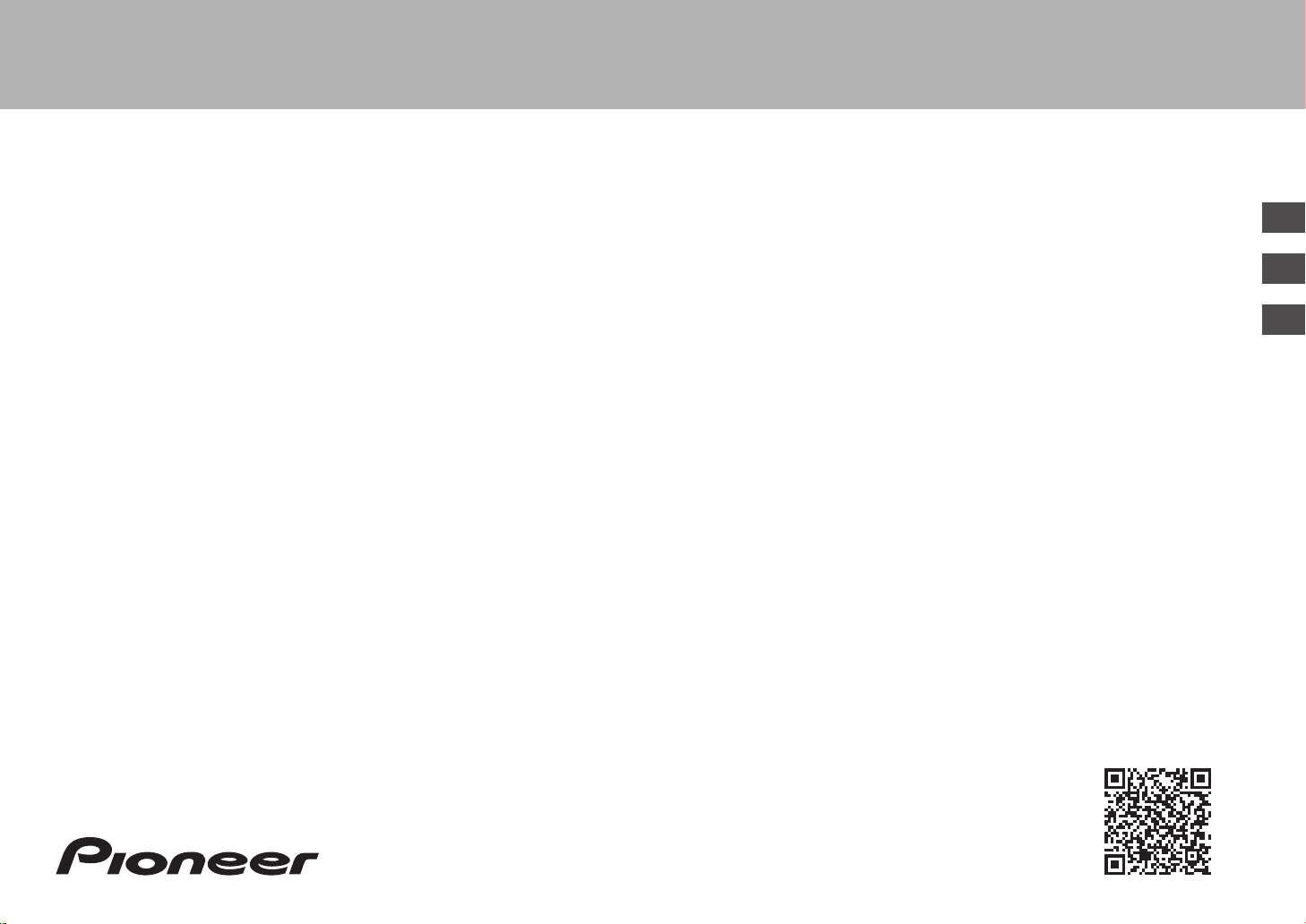
http://www.pioneer-audiovisual.com/manual/sclx801701/adv/en.html
Advanced Manual found here
> Before start > Hookup > Setup > Playback > Part Names
En
Fr
Basic
Manual
SC-LX801
SC-LX701
AV RECEIVER
AMPLIFICATEUR AV
Hookup
Step1: Speaker Layout ........................................................... 3
Step2: Connect the Speakers ............................................... 10
Step3: Connect the TV ......................................................... 12
Step4: Connect the AV Components .................................... 14
Step5: Multi-zone Connection ............................................... 18
Step6: Connect Other Cables ............................................... 21
Setup
Step7: Power On & Initial Setup ........................................... 22
HDMI Setup .......................................................................... 23
Playback
Basic Playback ..................................................................... 24
Network Functions ................................................................ 25
Others ................................................................................... 27
Part Names
Front Panel ........................................................................... 30
Rear Panel ............................................................................ 31
Remote Controller ................................................................ 33
Display .................................................................................. 33
This manual includes information needed when starting up and also
instructions for frequently used operations. The "Advanced Manual" is
available on the internet with details about the playback features/
listening modes/settings details, specifications, and troubleshooting.
The Advanced Manual is created in a format that makes it easy to read
on a PC or Smartphone.
Es
Page 2
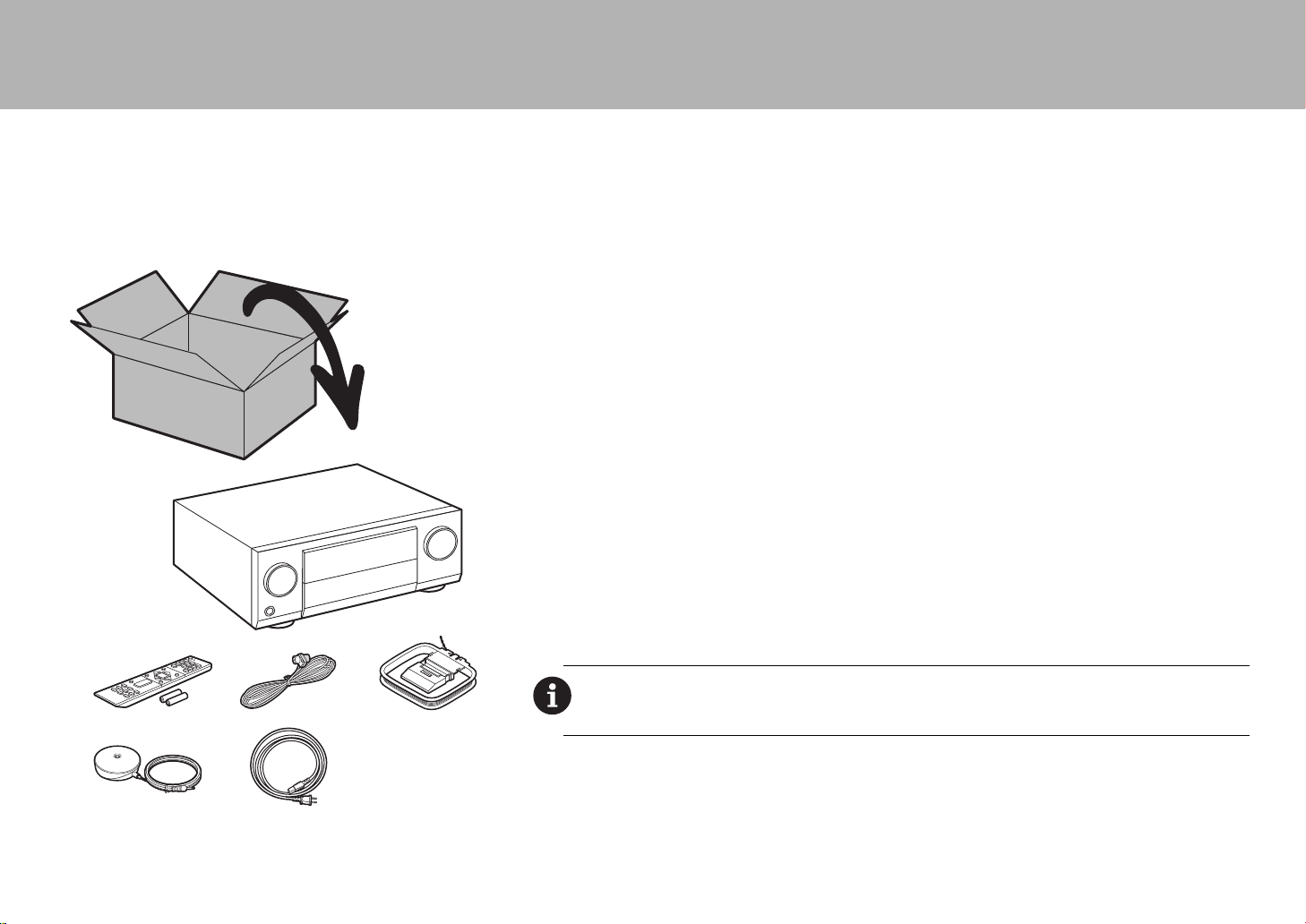
> Before start > Hookup > Setup > Playback > Part Names
What's in the box
1. Main unit 2. Remote controller (RC-927R) ×1, Batteries (AAA/R03) ×2
3. Indoor FM antenna ×1 4. AM loop antenna ×1 5. Speaker setup microphone ×1
6. Power cord ×1
Glossary
Dolby Atmos
This unit supports playback in the Dolby Atmos format which provides 360e sound placement. Unlike existing
surround systems, Dolby Atmos doesn't rely on channels, but rather enables the accurate placement of sound
objects that have independent motion in a three-dimensional space with even greater clarity. Dolby Atmos is an
optional audio format on Blu-ray Discs and achieves a three-dimensional sound field by introducing a sound field
above the listener.
ARC
The ARC (Audio Return Channel) feature transfers TV audio signals via HDMI cable so that you can play the
audio from the TV through this unit. Connection to an ARC compatible TV is complete with one HDMI cable. Refer
1
2
34
56
to the instruction manual for your TV to see if it supports ARC. (
HDMI CEC functionality
Control features such as linking input switching with the input selector and players conforming to the CEC
standard, switching audio output and volume using the remote controller of a CEC-compliant TV, and
automatically switching this unit to standby when the TV is turned off (
HDMI Standby Through
Video and audio signals from AV components can be transmitted to the TV even if this unit is in standby (
CAUTION: Connect speakers with 4 Ω to 16 Ω impedance. The power cord must be connected only after
all other cable connections are completed. We will not accept responsibility for damage arising from the
connection of equipment manufactured by other companies.
P12)
P14)
P14)
2
Page 3
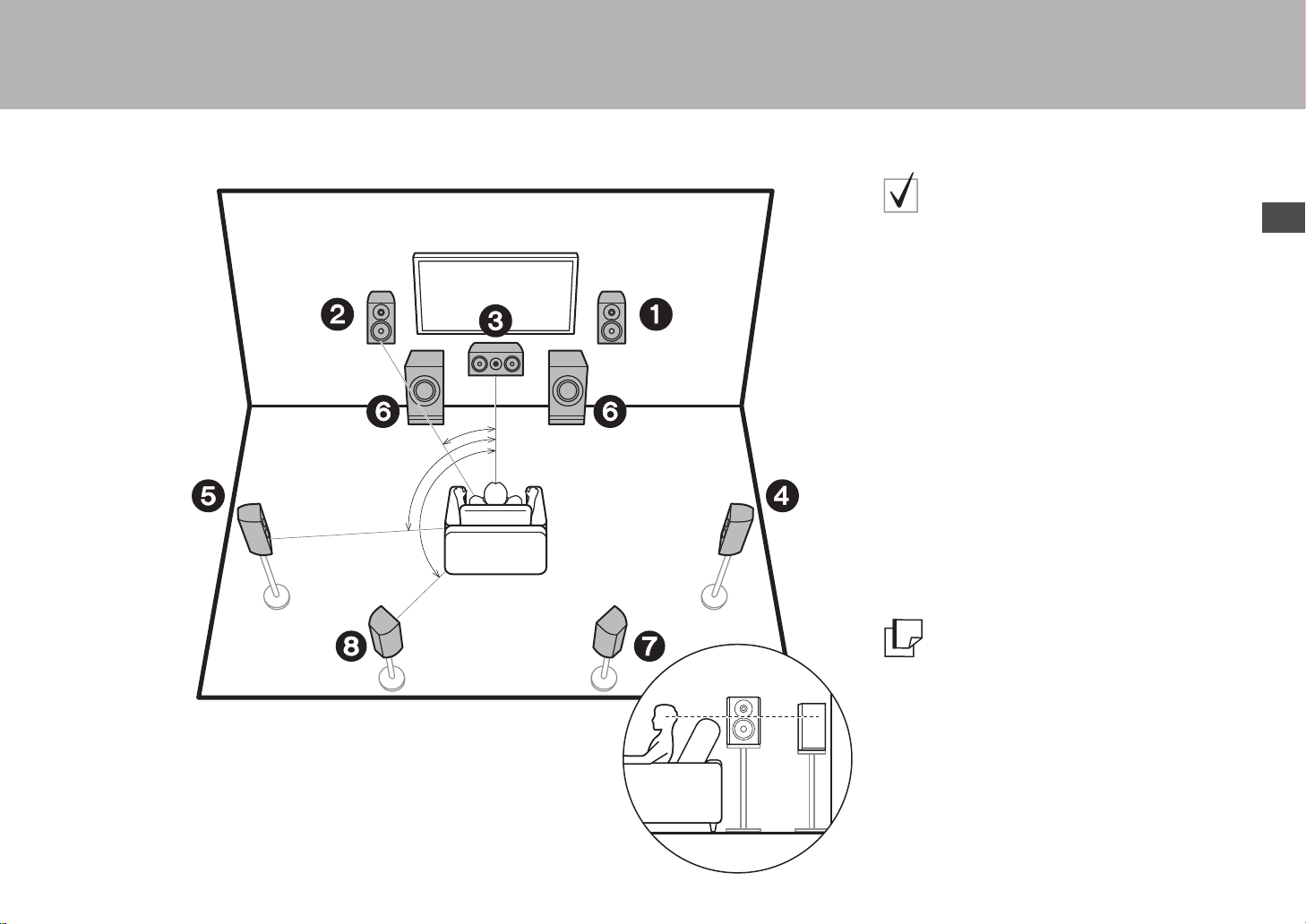
> Before start > Hookup >Setup >Playback >Part Names
* 1: 22e 〜 30e, * 2: 90e 〜 120e, * 3: 135e 〜 150e
Step1: Speaker Layout
7.1-Channel System
Front speakers output front stereo sound and a center
speaker outputs center sound such as dialogs and vocals.
Surround speakers create back sound field. Powered
subwoofer reproduces bass sounds and creates rich
sound field.
Surround back speakers improve the sense of
envelopment created by the back sound field and provide
a more realistic sound field. Furthermore, by installing
surround back speakers, you can select the Dolby Atmos
listening mode, which realizes the most up-to-date 3D
sound, when the input format is Dolby Atmos.
1
*
2
*
3
*
The front speakers should be positioned at ear height,
while the surround speakers should be positioned just
above ear height. Center speaker should be set up facing
the listening position.
Placing the powered subwoofer between the center
speaker and a front speaker gives you a natural sound
even when playing music.
The optimal positioning is for surround back speakers to
be at ear height.
0 If you are including surround back speakers in the
setup, surround speakers are required.
En
12
3
45
6
78
Front Speakers
Center Speaker
Surround Speakers
Powered Subwoofer
Surround Back Speakers
Go To "Hookup" (
P10)
3
Page 4
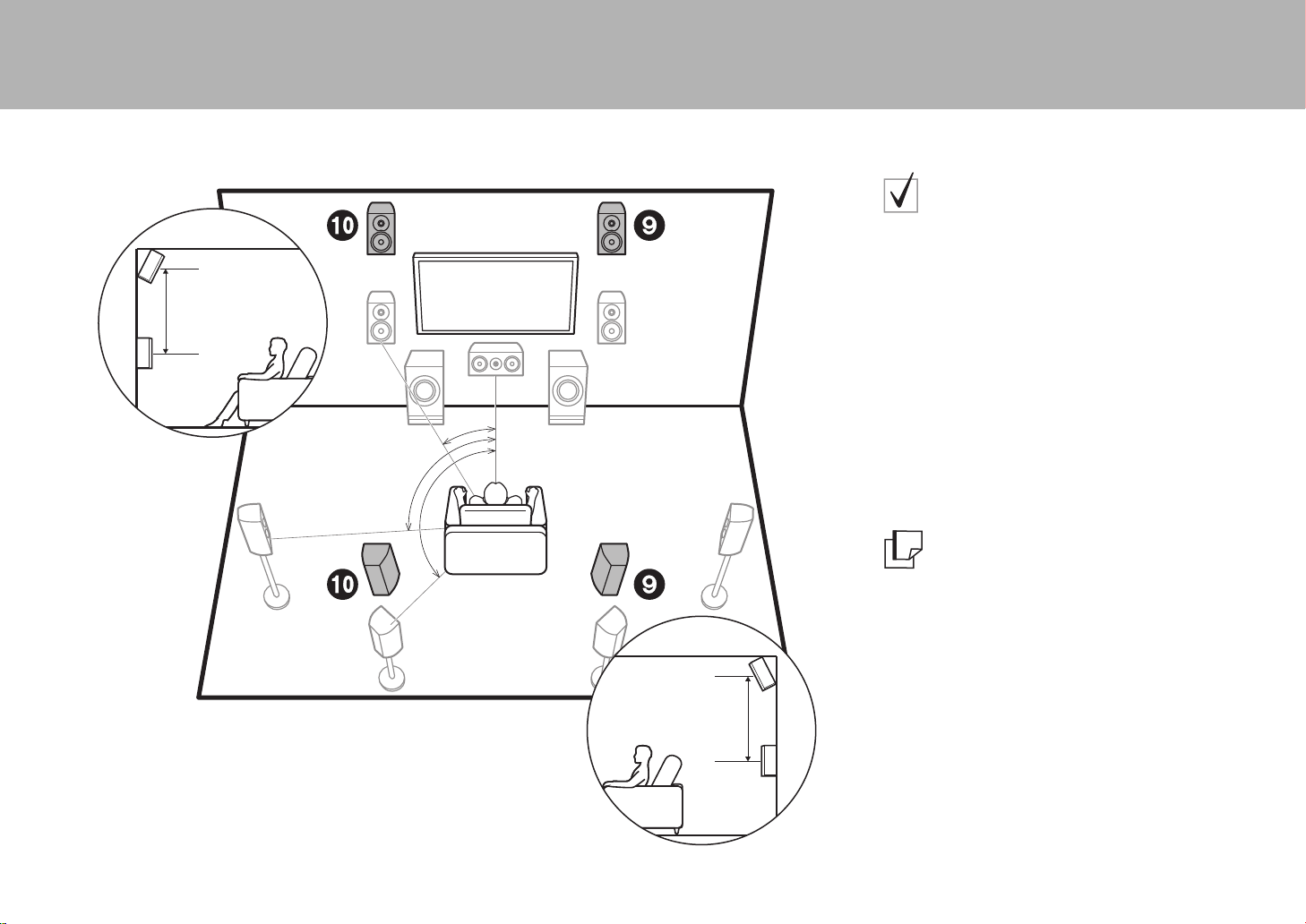
> Before start > Hookup >Setup >Playback >Part Names
3´ (0.9 m)
or more
3´ (0.9 m)
or more
* 1: 22e 〜 30e, * 2: 90e 〜 120e, * 3: 135e 〜 150e
Height Speakers;
Front High Speakers/
Rear High Speakers
These are types of height speakers. Furthermore, by
installing height speakers, you can select the Dolby
Atmos listening mode, which realizes the most up-to-date
3D sound including overhead sounds, when the input
format is Dolby Atmos.
Front high speakers or rear high speakers should be
situated at least 0.9 m higher than the front speakers.
1
*
2
*
3
*
Front high speakers should be situated directly above the
front speakers and the distance between the rear high
speakers should match the distance between the front
speakers. Both should be set up facing the listening
position. Note that with height speakers you can install up
to two sets; Height 1 Speaker and Height 2 Speaker.
Go To "Hookup" (
P10)
4
9:
Height Speakers
$
Front High Speakers
$
Rear High Speakers
Page 5
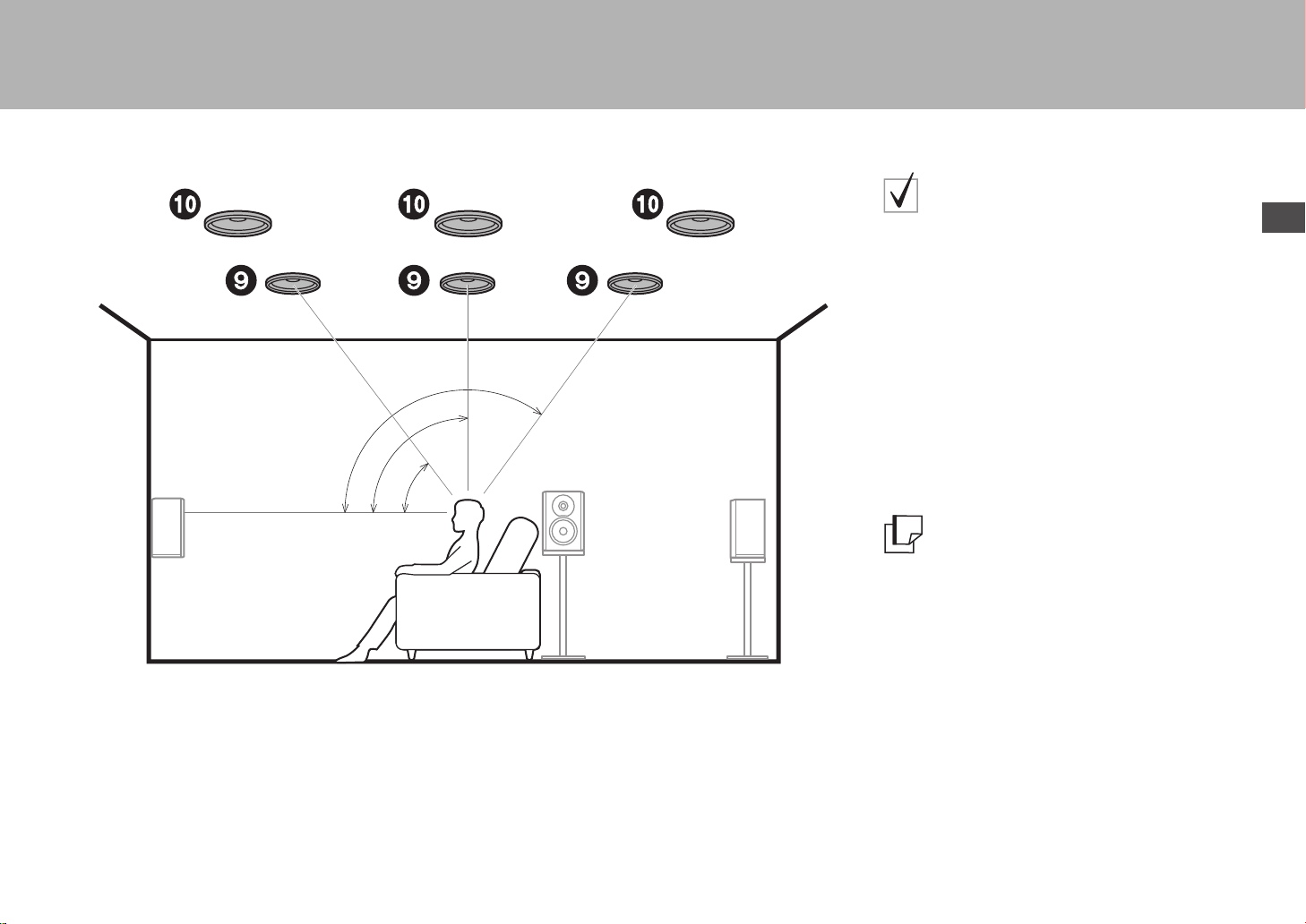
> Before start > Hookup >Setup >Playback >Part Names
*
1
*
2
*
3
* 1: 30e 〜 55e, * 2: 65e 〜 100e, * 3: 125e 〜 150e
Height Speakers;
Ceiling Speakers
These are types of height speakers. Furthermore, by
installing height speakers, you can select the Dolby
Atmos listening mode, which realizes the most up-to-date
3D sound including overhead sounds, when the input
format is Dolby Atmos.
Fit top front speakers on the ceiling forward of the seating
position, top middle speakers on the ceiling directly above
the seating position, and top rear speakers on the ceiling
behind the seating position. The distance between each
pair should match the distance between the two front
speakers. Note that with height speakers you can install
up to two sets; Height 1 Speaker and Height 2 Speaker.
0 Dolby Laboratories recommends placing this type of
height speakers to obtain the best Dolby Atmos effect.
Go To "Hookup" (
En
P10)
9:
Height Speakers
$
Top Front Speakers
$
Top Middle Speakers
$
Top Rear Speakers
5
Page 6
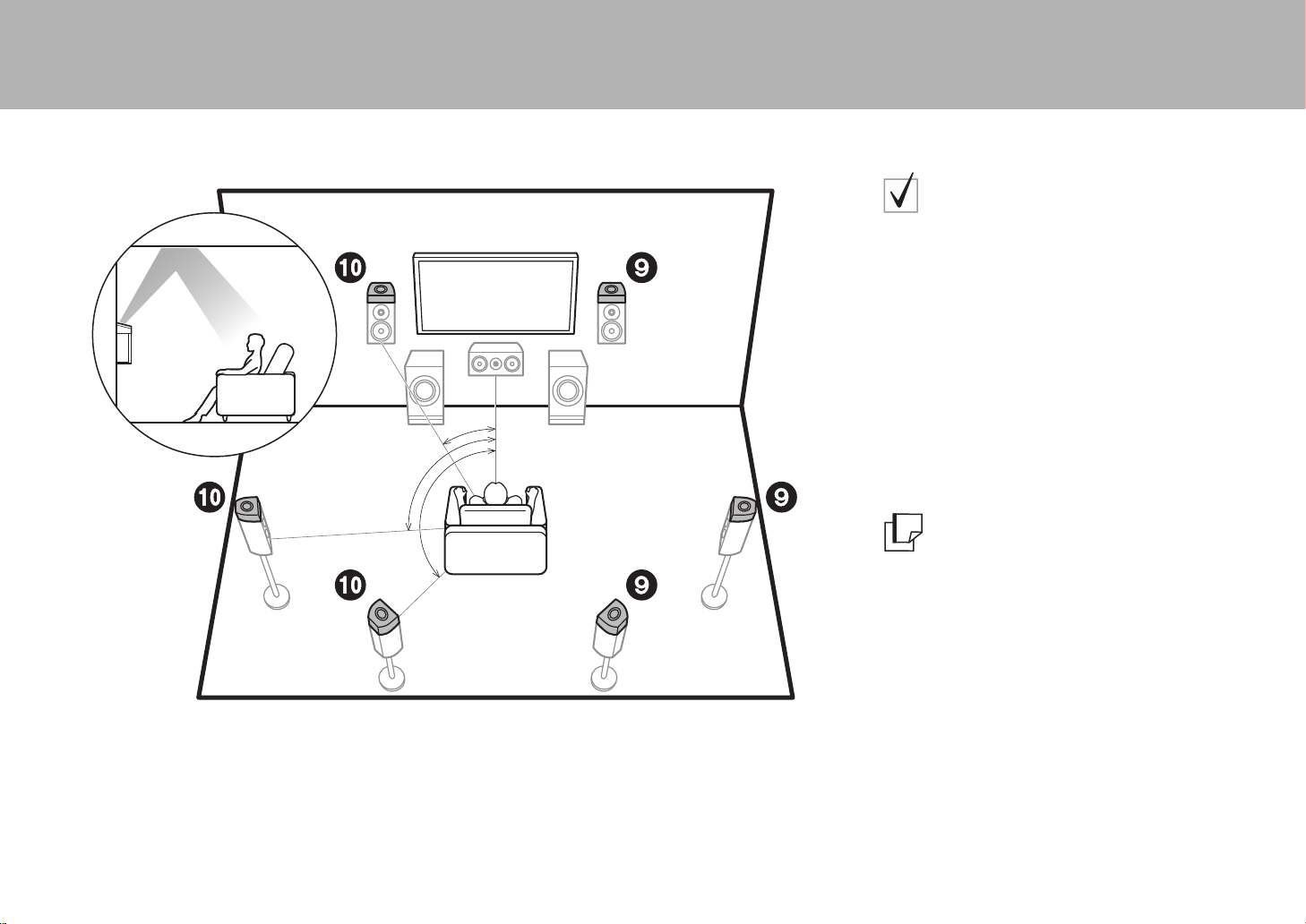
> Before start > Hookup >Setup >Playback >Part Names
*
1
*
2
*
3
* 1: 22e 〜 30e, * 2: 90e 〜 120e, * 3: 135e 〜 150e
Height Speakers;
Dolby Enabled Speakers
(Dolby Speakers)
These are types of height speakers. Dolby enabled
speakers are special speakers designed to face the
ceiling so that sound is heard after bouncing off the ceiling
so that sound appears to be coming from overhead.
Furthermore, by installing height speakers, you can select
the Dolby Atmos listening mode, which realizes the most
up-to-date 3D sound including overhead sounds, when
the input format is Dolby Atmos.
Place them either above the front speakers or above the
surround speakers or surround back speakers. Note that
with height speakers you can install up to two sets; Height
1 Speaker and Height 2 Speaker.
6
9:
Height Speakers
$
Dolby Enabled Speakers (Front)
$
Dolby Enabled Speakers (Surround)
$
Dolby Enabled Speakers (Surround Back)
Go To "Hookup" (
P10)
Page 7
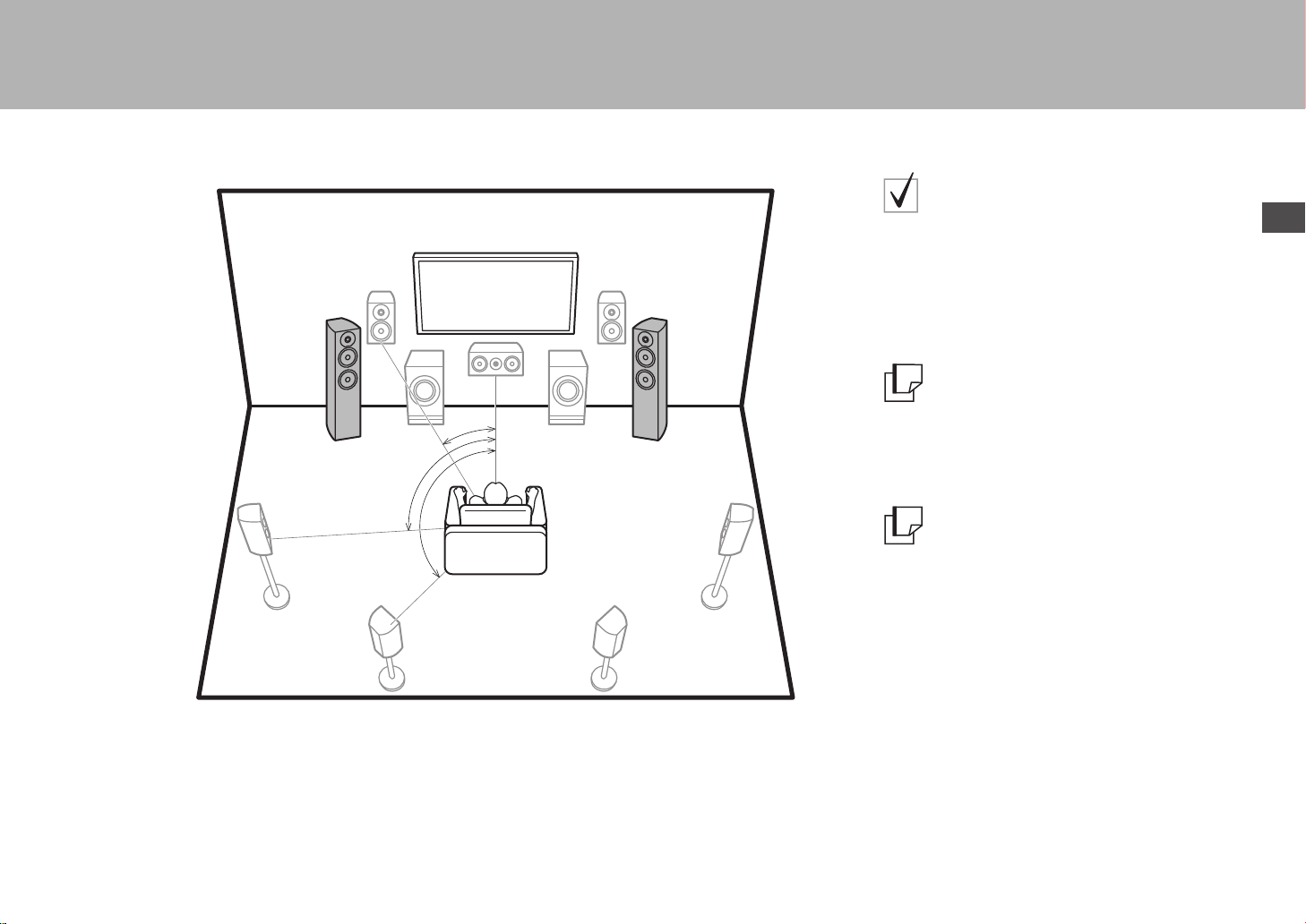
> Before start > Hookup >Setup >Playback >Part Names
*
1
*
2
*
3
Speaker B Speaker B
* 1: 22e 〜 30e, * 2: 90e 〜 120e, * 3: 135e 〜 150e
Speaker B System
Apart from the main speaker system (Speaker A System),
you can also connect another system of front speakers to
be the Speaker B System. When you do so, you can
switch the same audio to output from A, B, or A+B. Switch
with "Speakers" in AV Adjust (
not output from the surround back speaker when A+B is
selected.
P28). Note that sound is
En
Go To "Hookup" (
Depending on the configuration of the main speaker
system, it is possible to connect a Speaker B System
supporting Bi-Amping (
bass and treble.
Go To "Hookup" (
P10)
P8) to improve quality of the
P11)
7
Page 8
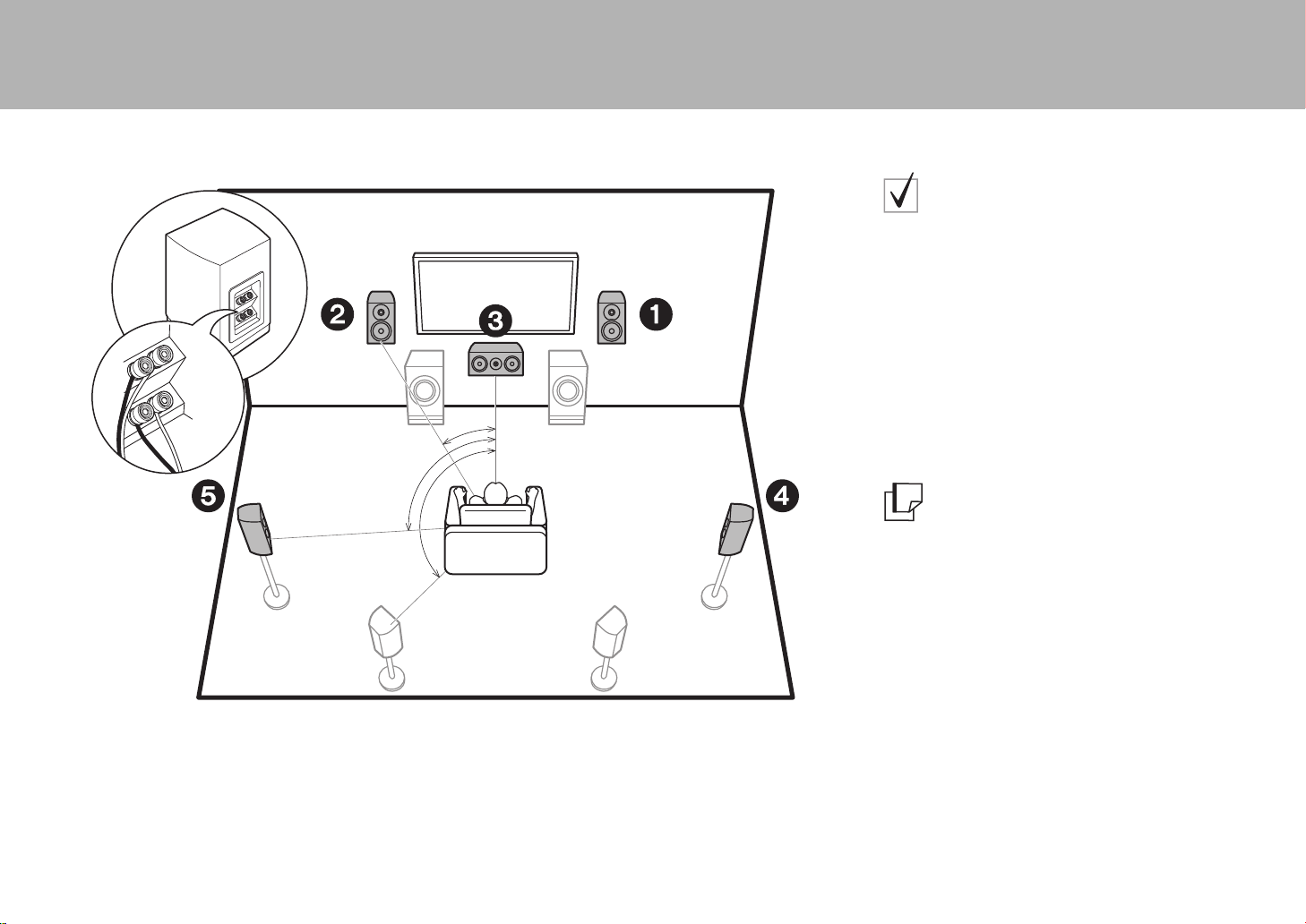
> Before start > Hookup >Setup >Playback >Part Names
*
1
*
2
*
3
* 1: 22e 〜 30e, * 2: 90e 〜 120e, * 3: 135e 〜 150e
Bi-Amping the Speakers
It is possible to connect front speakers, a center speaker,
and surround speakers supporting Bi-Amping to improve
quality of the bass and treble. The effects and placements
for speakers are the same as for a system that doesn't
use Bi-Amping speakers.
The following shows the combinations you can connect
with Bi-Amping speakers.
– Front speakers only
– Front speakers and center speaker
– Front speakers and surround speakers
Except for a case where only the front speakers are BiAmping connected, when multiple speakers are combined
in a Bi-Amping connection, the maximum speaker
configuration is 5.1 ch.
8
12
3
45
Front Speakers (Bi-Amping)
Center Speaker (Bi-Amping)
Surround Speakers (Bi-Amping)
Go To "Hookup" (
P11)
Page 9
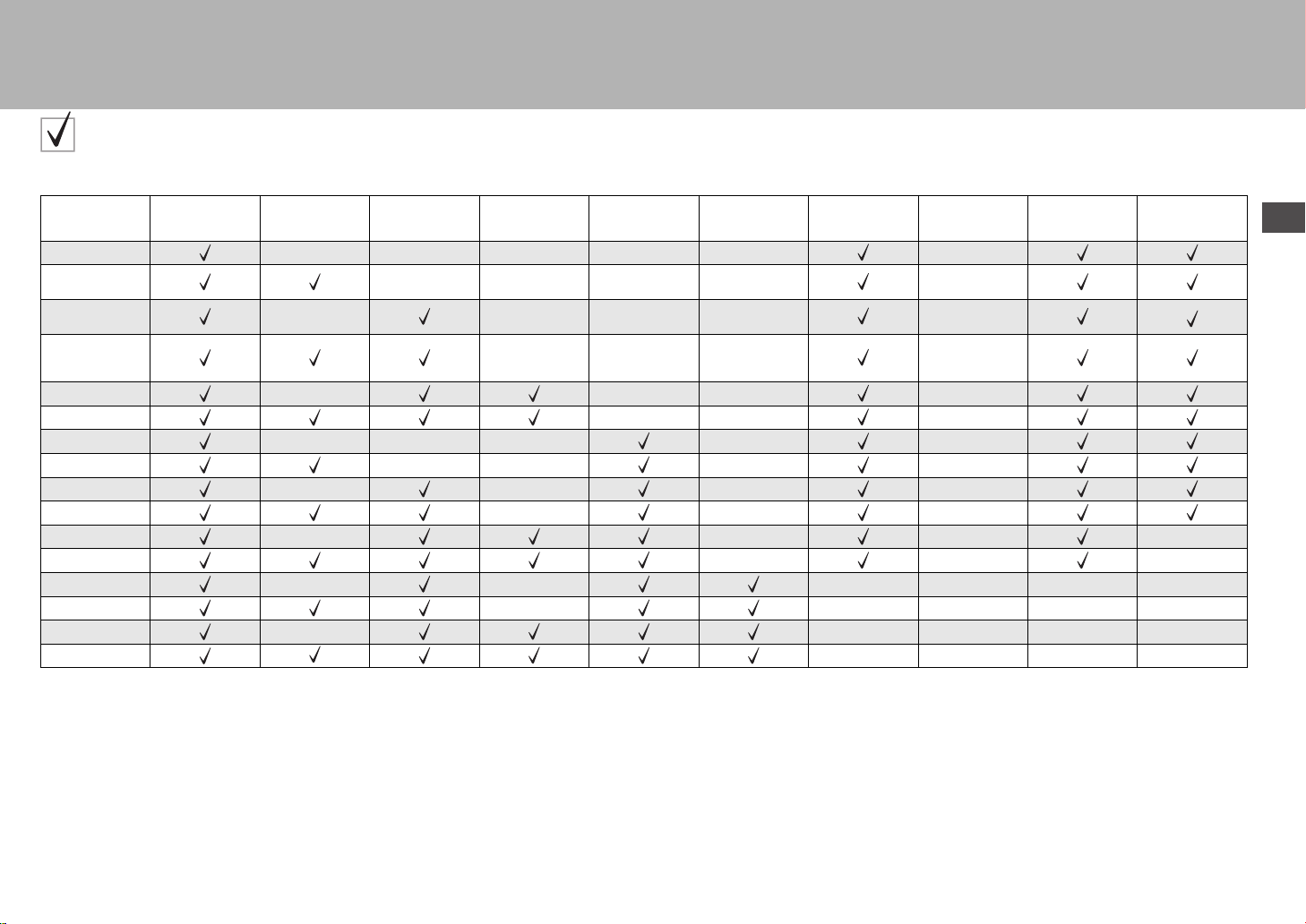
> Before start > Hookup >Setup >Playback >Part Names
Speaker combinations
In any of the combinations, up to two powered subwoofers can be connected.
Speaker
Channels
FRONT CENTER SURROUND
SURROUND
BACK
HEIGHT 1 HEIGHT 2
2.1 ch
3.1 ch
4.1 ch
5.1 ch
6.1 ch
7.1 ch
2.1.2 ch
3.1.2 ch
4.1.2 ch
5.1.2 ch
6.1.2 ch
7.1.2 ch
4.1.4 ch
5.1.4 ch
6.1.4 ch
7.1.4 ch
* 7
* 7
Points to note with speaker combinations
* 1: It is not possible to use Speaker B, Bi-AMP, and ZONE speakers at the same time. However, with 2.1
ch to 7.1 ch, it is possible to use Bi-AMP (FRONT) and ZONE 2 speakers at the same time.
* 2: You can also use Bi-Amping connections with Speakers B.
* 3: If you have not connected ZONE 3 speakers in another room but have only connected ZONE 2
speakers, connect the ZONE 2 speakers to the HEIGHT 1 jacks. However, if you want to use at the
same time as Bi-AMP (FRONT), connect the ZONE 2 speakers to the HEIGHT 2 jacks.
* 4: If front speakers are to be Bi-Amping connected, height speakers need to be connected to the
HEIGHT 2 jacks.
* 5: ZONE 2 speakers need to be connected to the HEIGHT 1 jack, ZONE 3 speakers need to be
connected to the SURROUND BACK jacks, and height speakers need to be connected to the
HEIGHT 2 jacks.
* 6: This unit consists of a 9 ch amplifier, so when using a Bi-Amping connection for the front speakers,
use an RCA cable to connect the power amplifier to the PRE OUT HEIGHT 2 jacks, then connect the
(Speaker B)
* 4
* 4
* 4
* 4
* 6
* 6
height speakers to the power amplifier.
* 7: This unit consists of a 9 ch amplifier, so with this combination use an RCA cable to connect the power
amplifier to the PRE OUT SURR BACK jacks, then connect the surround back speakers to the power
amplifier.
HEIGHT 1/HEIGHT 2
When connecting 2 sets of height speakers, the height speaker combinations you can choose are as follows.
– Height 1 Speaker: Top Middle, Height 2 Speaker: Rear High
– Height 1 Speaker: Front High, Height 2 Speaker: One of Rear High/Top Middle/Top Rear/Dolby Enabled
Speaker (Surround)/Dolby Enabled Speaker (Surround Back)
– Height 1 Speaker: Top Front or Dolby Enabled Speaker (Front), Height 2 Speaker: One of Rear High/Top
Rear/Dolby Enabled Speaker (Surround)/Dolby Enabled Speaker (Surround Back)
When connecting only one set of height speakers, select one type of height speakers from the types
available.
SP B
* 1
* 2
* 2
* 2
* 2
* 2
* 2
Bi-AMP
FRONT/CENTER
FRONT/SURROUND
FRONT/CENTER,
FRONT/SURROUND
* 1
FRONT
FRONT,
FRONT,
FRONT,
FRONT
FRONT
FRONT
FRONT
FRONT
FRONT
FRONT
FRONT
ZONE 2
(P19)
* 3
* 3
* 1
ZONE 3
(P20)
* 1
En
* 5
* 5
* 5
* 5
9
Page 10
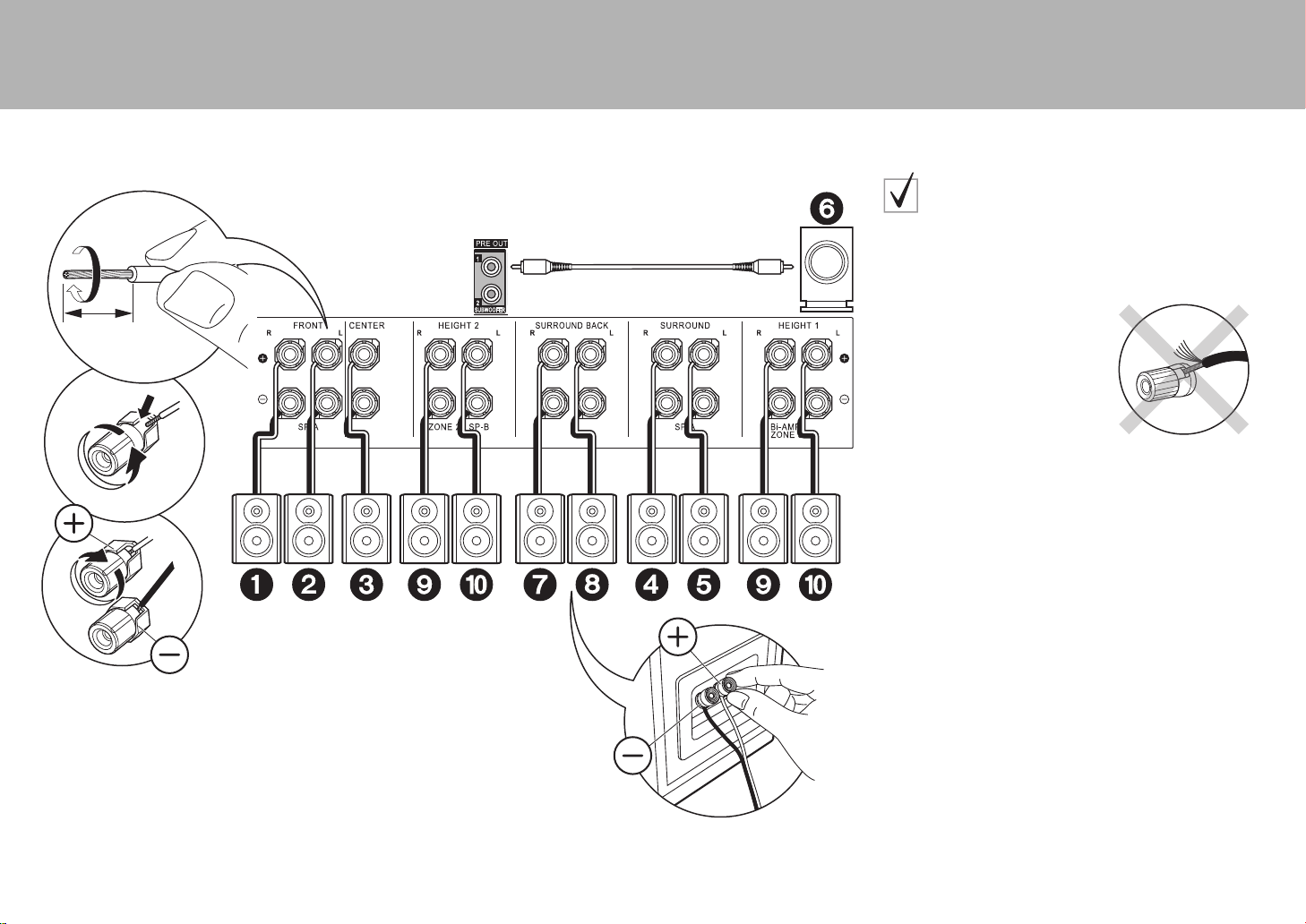
> Before start > Hookup >Setup >Playback >Part Names
2
1
3/8˝
(10 mm)
Speaker B
OR
ᴧᴧᴧᴧ
Step2: Connect the Speakers
Refer to the illustration to connect the speaker system.
* Depending on the combination of speakers, you may need to
Make sure the exposed wires of the speakers do not stick out of
the speaker terminals when connecting. If the exposed wires of
the speakers touch the rear panel or the + and – wires touch each
other, the protection circuit will be activated.
Standard Connections
connect to other jacks. See "Points to note with speaker
combinations" (P9) for details.
10
1 Speaker cable, 2 Subwoofer cable
Page 11
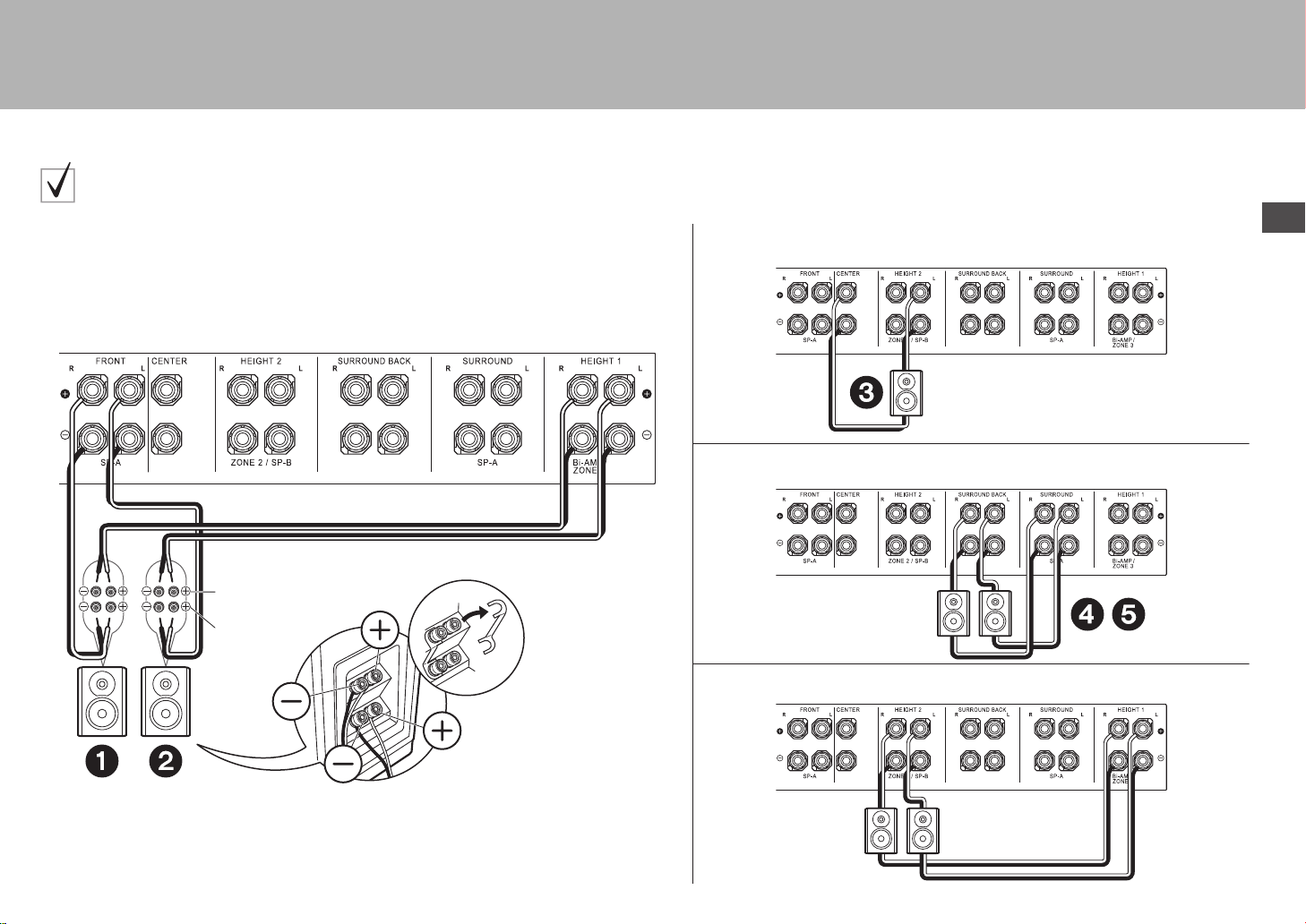
> Before start > Hookup >Setup >Playback >Part Names
When using Bi-Amping connections for Front Speakers
With a Center Speaker
With Surround Speakers
With the Speaker B system
For highfrequency
For lowfrequency
For high-
frequency
For low-
frequency
For highfrequency
For lowfrequency
For high-
frequency
For low-
frequency
In case of Bi-Amping connection, refer to the instruction manual of your speakers.
Connections with Bi-Amping speakers
En
11
Page 12
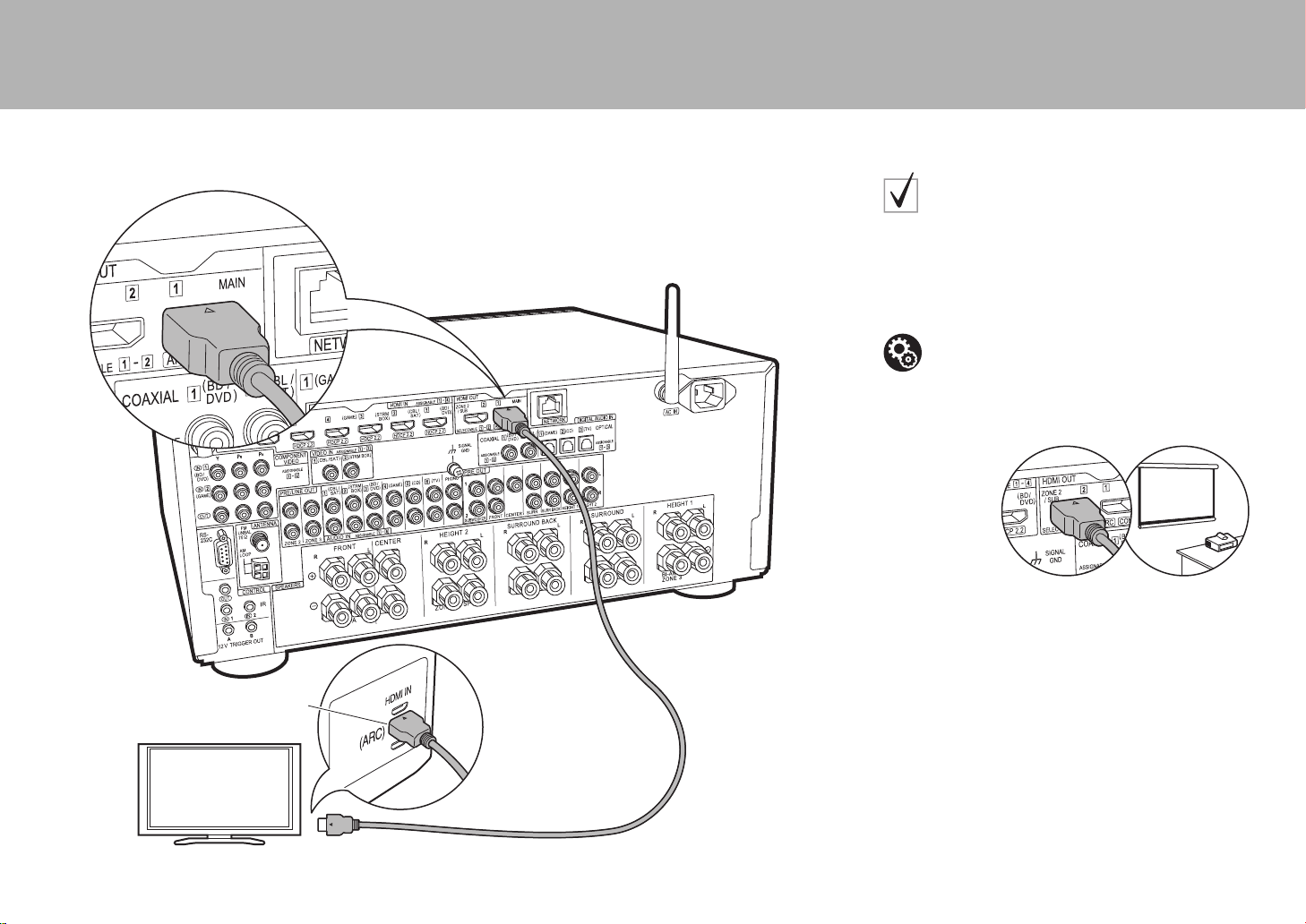
> Before start > Hookup >Setup >Playback >Part Names
Step3: Connect the TV
TV-1 (ARC TV)
This describes the connections for a TV that supports the
ARC (Audio Return Channel) feature. By connecting with
a single HDMI cable, you can not only output the video
input to this unit to the TV, but you can also play the sound
from the TV through this unit. Choose an HDMI IN jack on
the TV that supports ARC when connecting.
Setup
0 Settings are required to use the ARC function.
Select "Yes" in "5. Audio Return Channel" (
in the Initial Setup.
0 Please refer to the TV's operation manual for
directions on connections and setup for the TV.
P23)
12
HDMI IN (ARC)
1 HDMI cable
TV
1
Another TV or projector can be connected to the HDMI OUT SUB
jack. This jack does not support ARC. For details about how to
output video from the HDMI OUT SUB jack (P24)
Page 13
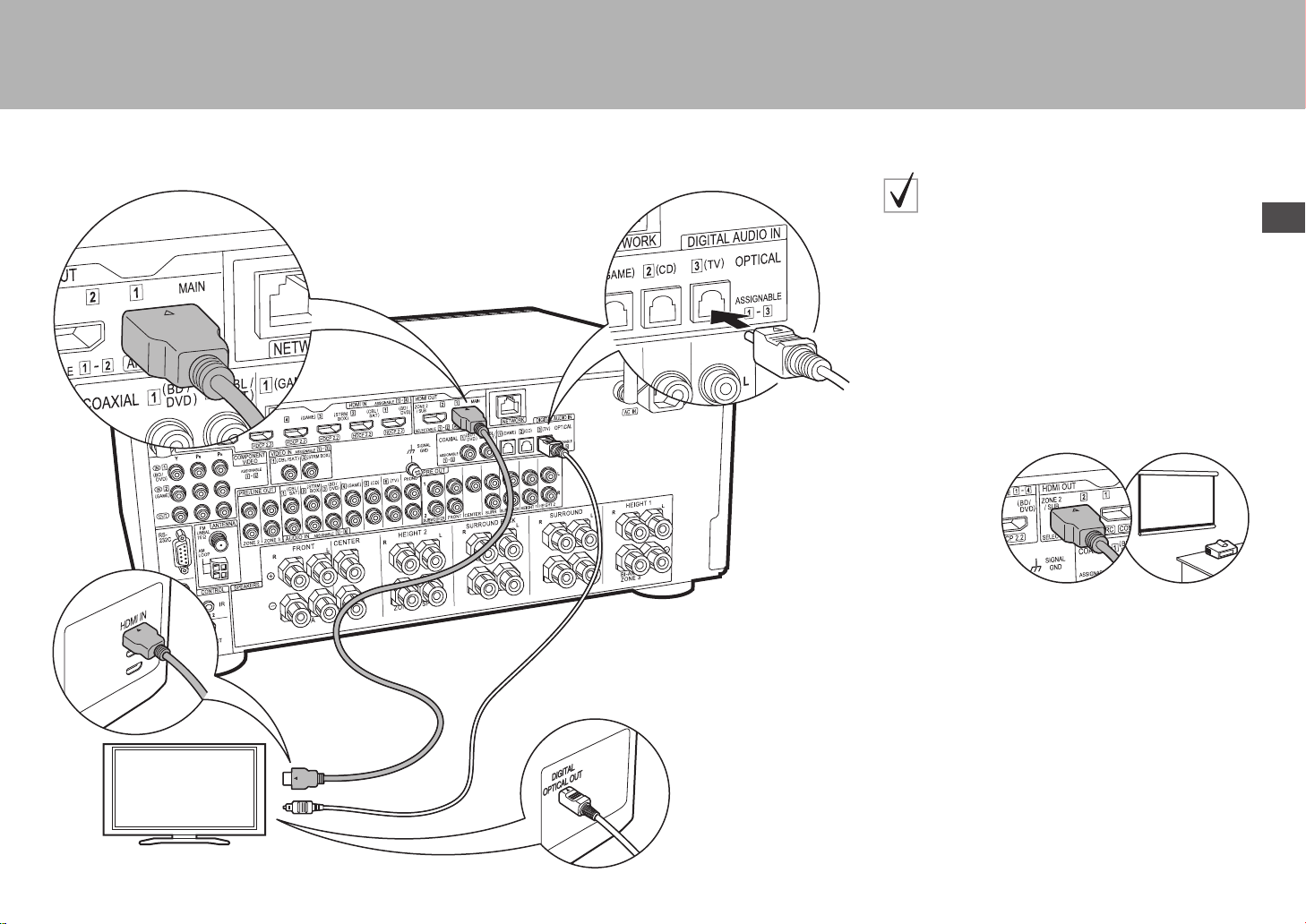
> Before start > Hookup >Setup >Playback >Part Names
TV-2 (Non-ARC TV)
This describes the connections for a TV that does not
support the ARC (Audio Return Channel) feature. By
connecting with both an HDMI cable and a digital optical
cable, you can not only output the video input to this unit
to the TV, but you can also play the sound from the TV
through this unit.
If the TV doesn't have a DIGITAL OPTICAL OUT jack, use
an analog audio cable and connect the TV's ANALOG
AUDIO OUT jack to the AUDIO IN TV jack on this unit.
0 Connection with a digital optical cable is not necessary
if you will watch TV through a device such as a cable
set-top box (that is, not use a tuner built into the TV)
that you have connected to the INPUT jack on this unit.
En
TV
1 HDMI cable, 2 Digital optical cable
12
Another TV or projector can be connected to the HDMI OUT SUB
jack. This jack does not support ARC. For details about how to
output video from the HDMI OUT SUB jack (P24)
13
Page 14
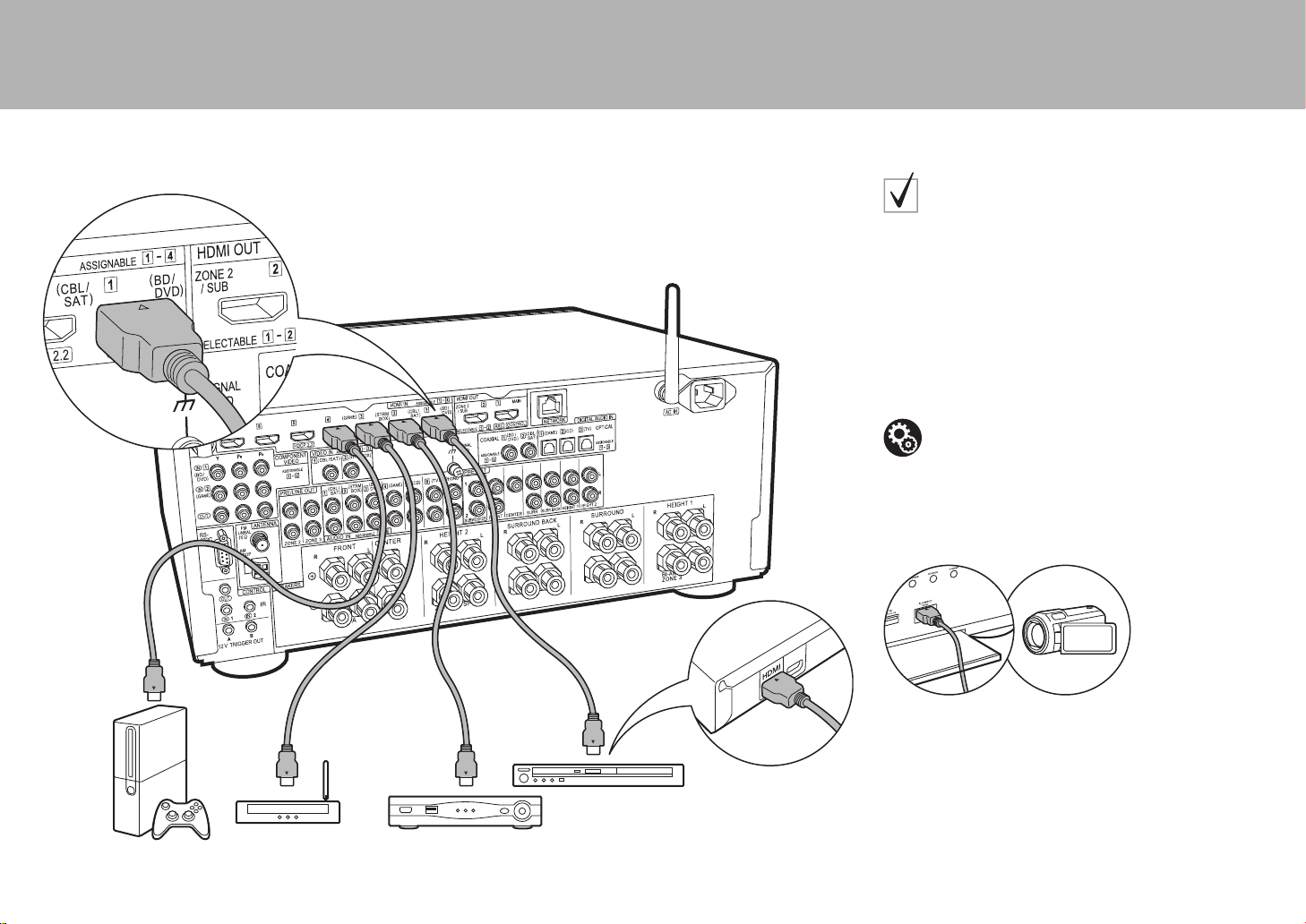
> Before start > Hookup >Setup >Playback >Part Names
BD/DVD
GAME
1
Cable/Satellite set-top
box
Streaming media
player
Step4: Connect the AV Components
HDMI AV Components
This is an example of connection with an AV component
that has an HDMI jack. With connection to an AV
component that conforms with the CEC (Consumer
Electronics Control) standard, you can use features such
as the HDMI CEC feature that links with the input selector,
and the HDMI Standby Through feature which allows you
to play video and audio from AV components on the TV
even when this unit is in standby mode.
0 To play 4K or 1080p video, use a high speed HDMI
cable. Further, to enjoy HDCP2.2 compatible video,
connect to the HDMI IN1 to IN5 jacks.
Setup
0 HDMI setup (
CEC and HDMI Standby Through features. Make
settings after all connections are complete.
0 To enjoy digital surround sound including Dolby
Digital, audio output should be set to "Bitstream
output" on the connected Blu-ray Disc player or
other device.
P23) is required to use the HDMI
14
1 HDMI cable
You can connect a device such as a video camera to the AUX
INPUT HDMI jack on the front panel.
Page 15
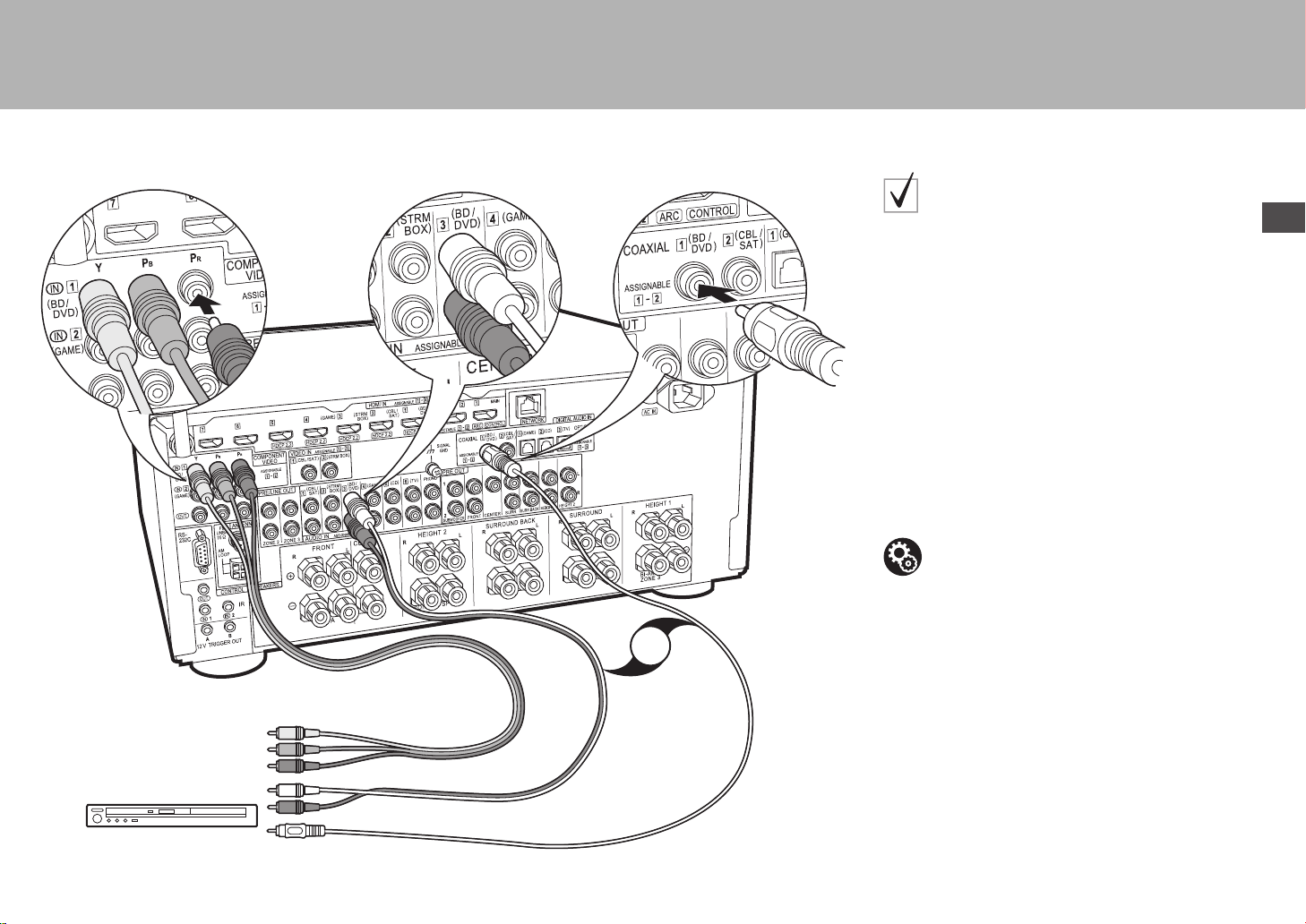
> Before start > Hookup >Setup >Playback >Part Names
Non-HDMI AV Components
This is an example of connection with an AV component
that does not have an HDMI jack. Make the connections
to the AV component to match the jacks it has. When
video input connection is to the BD/DVD jack, the audio
input connection should also be to the BD/DVD jacks, and
so on, so that you connect the video input jacks to the
jacks with the same name as the audio input jacks. Note
that video signals input to the VIDEO IN jack or the
COMPONENT VIDEO IN jacks will be converted to HDMI
video signals and then output from the HDMI OUT jack.
0 To enjoy digital surround playback in formats such as
Dolby Digital, you need to make a connection for audio
signals with a digital coaxial cable or digital optical
cable.
0 It is possible to change assignment of the input jacks
you see in the illustration at left, so you can also
connect to any jack other than BD/DVD. For details,
see the Advanced Manual.
Setup
0 The COMPONENT VIDEO IN jacks are
compatible only with 480i or 576i resolution. When
you input video signals to the COMPONENT
VIDEO IN jacks, set the output resolution of the
player to 480i or 576i. Select interlace if there is no
OR
23
1
option for 480i, etc. If your player does not support
480i or 576i output, use the VIDEO IN jack.
0 To enjoy digital surround sound including Dolby
Digital, audio output should be set to "Bitstream
output" on the connected Blu-ray Disc Player or
other device.
En
BD/DVD
1 Component video cable, 2 Digital coaxial cable, 3 Analog audio cable
15
Page 16
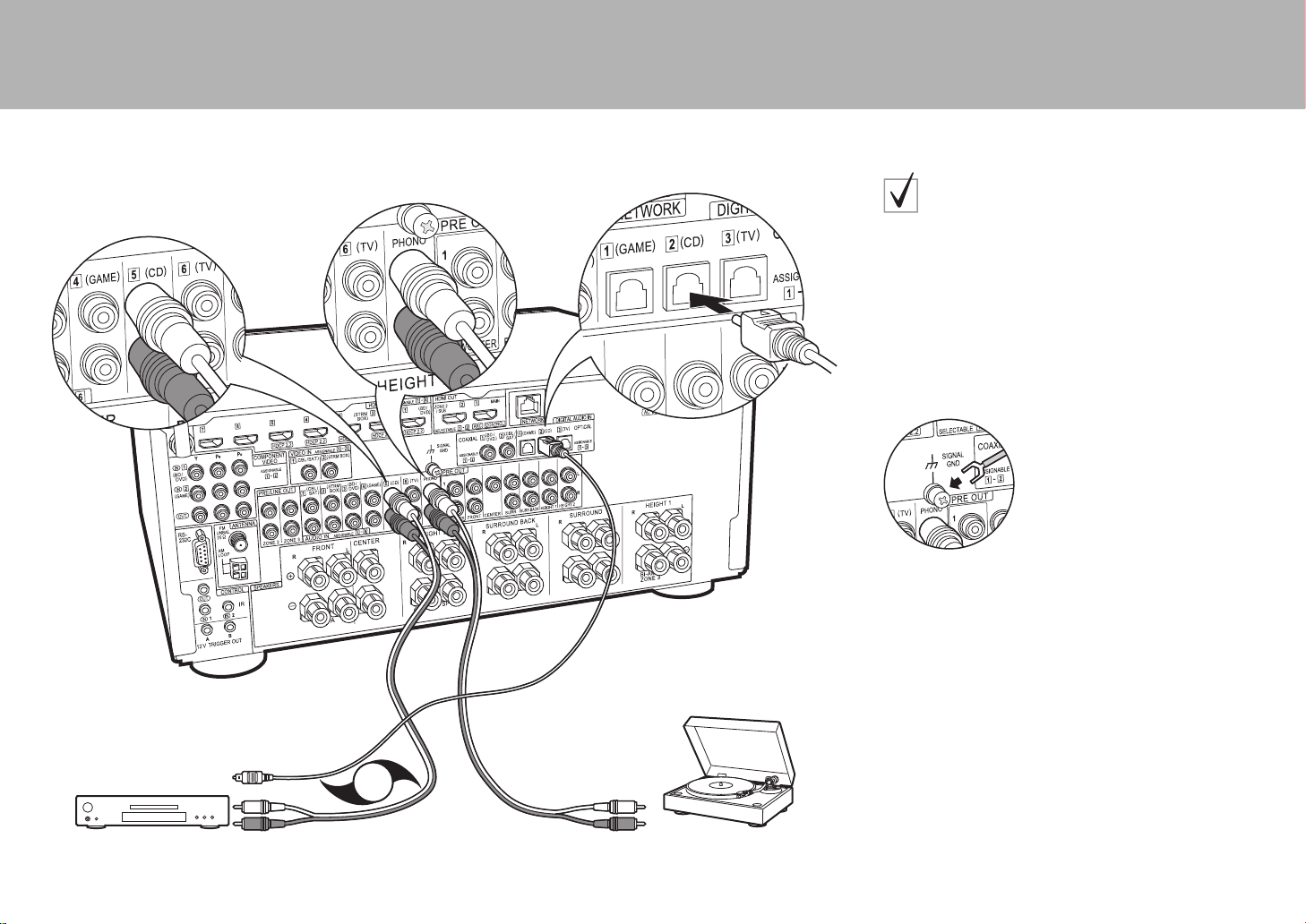
> Before start > Hookup >Setup >Playback >Part Names
Turnta ble
Audio Components
Example of a connection with an Audio Component.
Connect a CD player using a digital optical cable or
analog audio cable. You can also connect a turntable that
has an MM-type cartridge to the PHONO jack.
0 If the turntable has a built-in audio equalizer, connect it
to an AUDIO IN jack other than the PHONO jack.
Further, if the turntable uses an MC type cartridge,
install an audio equalizer compatible with the MC type
cartridge between the unit and the turntable, then
connect to any AUDIO IN jack other than the PHONO
jack.
If the turntable has a ground wire, connect it to the SIGNAL GND
terminal of this unit.
16
OR
CD
1 Digital optical cable, 2 Analog audio cable
1
2
Page 17
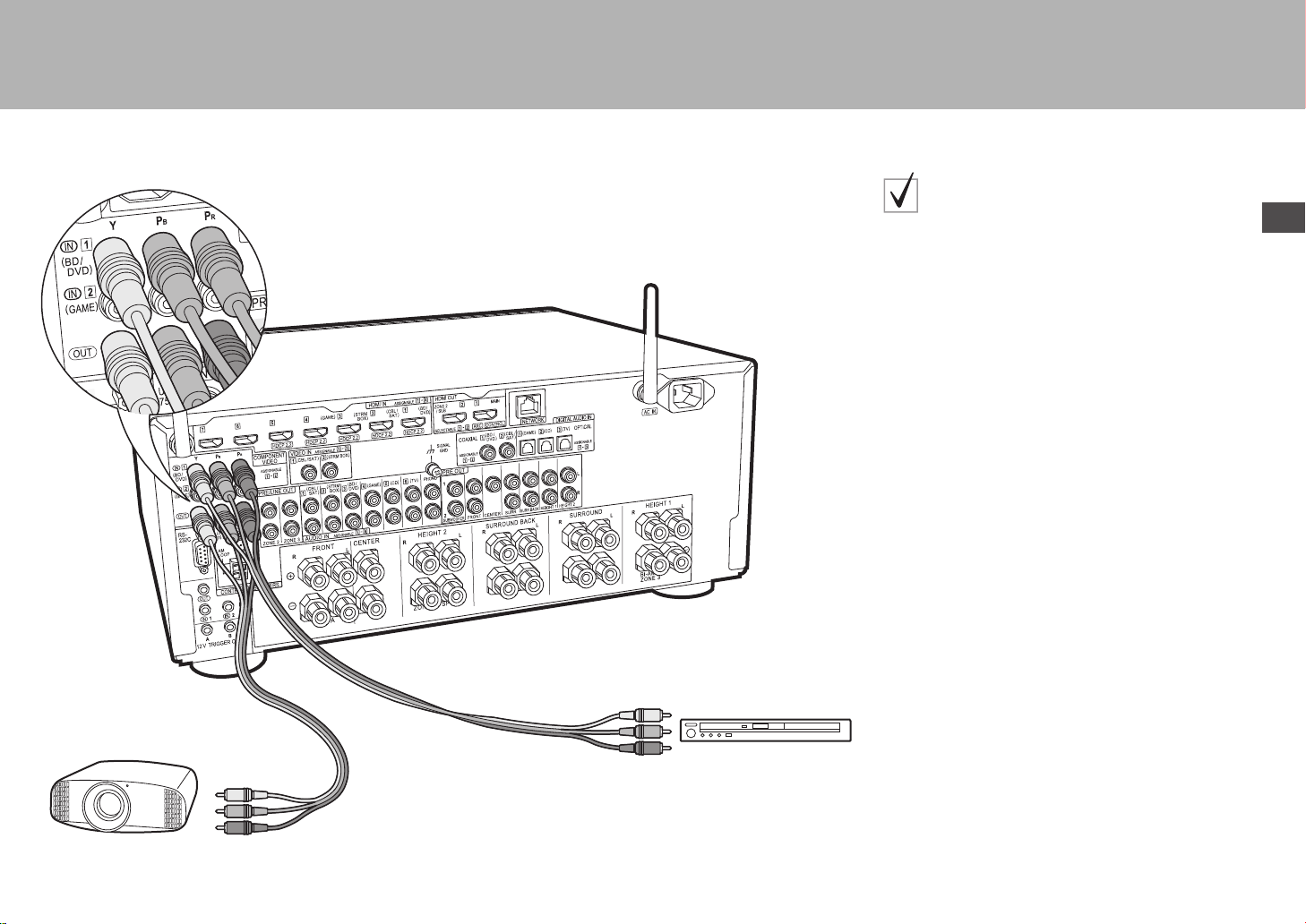
> Before start > Hookup >Setup >Playback >Part Names
Projector, etc.
Component Video Monitor
Use a component video cable to connect a TV or projector
that has component video input jacks rather than an
HDMI input jack. To output video from the COMPONENT
VIDEO OUT jacks, you must connect the external AV
components using a component video cable.
En
1
BD/DVD
1 Component video cable
17
Page 18
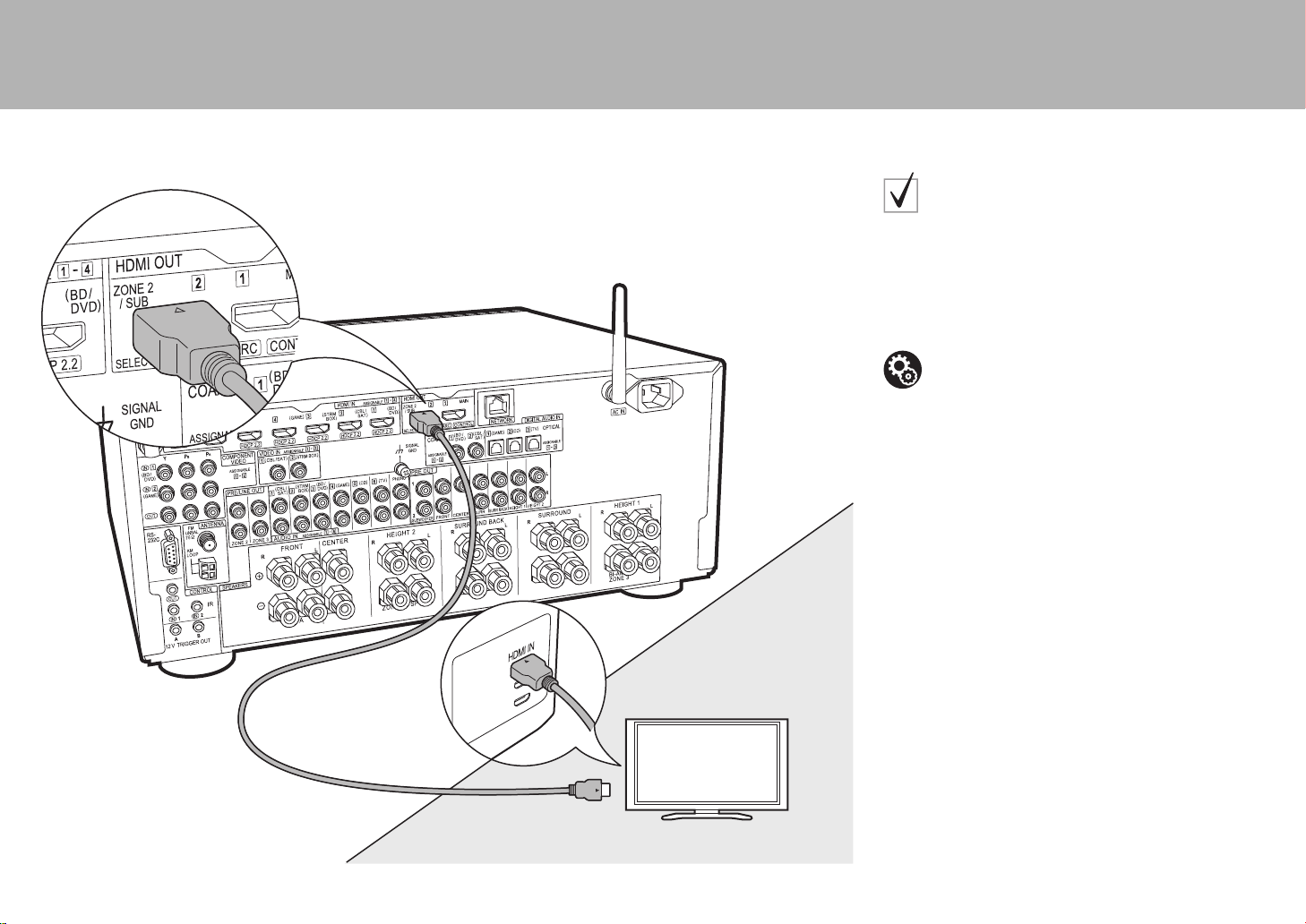
> Before start > Hookup >Setup >Playback >Part Names
TV
ZONE2
MAIN ROOM
1
Step5: Multi-zone Connection
ZONE 2 TV
You can enjoy content from a Blu-ray Disc player on a TV
equipped with an HDMI input jack in the separate room
(ZONE 2) by playing a Blu-ray Disc player in the main
room (where this unit is located), or play the content from
another AV component. Only the video from devices
connected to the HDMI IN1 to IN5 jacks can be played on
the TV in the separate room.
Setup
0 Settings are required in Initial Setup, "4. Multi
Zone Setup" (
0
components can only be played in ZONE 2 when the
audio is analog or 2ch PCM audio.
necessary to convert the audio output of the AV
component to PCM output.
The audio from externally connected AV
P23) to enjoy this feature.
It may also be
18
1 HDMI cable
Page 19
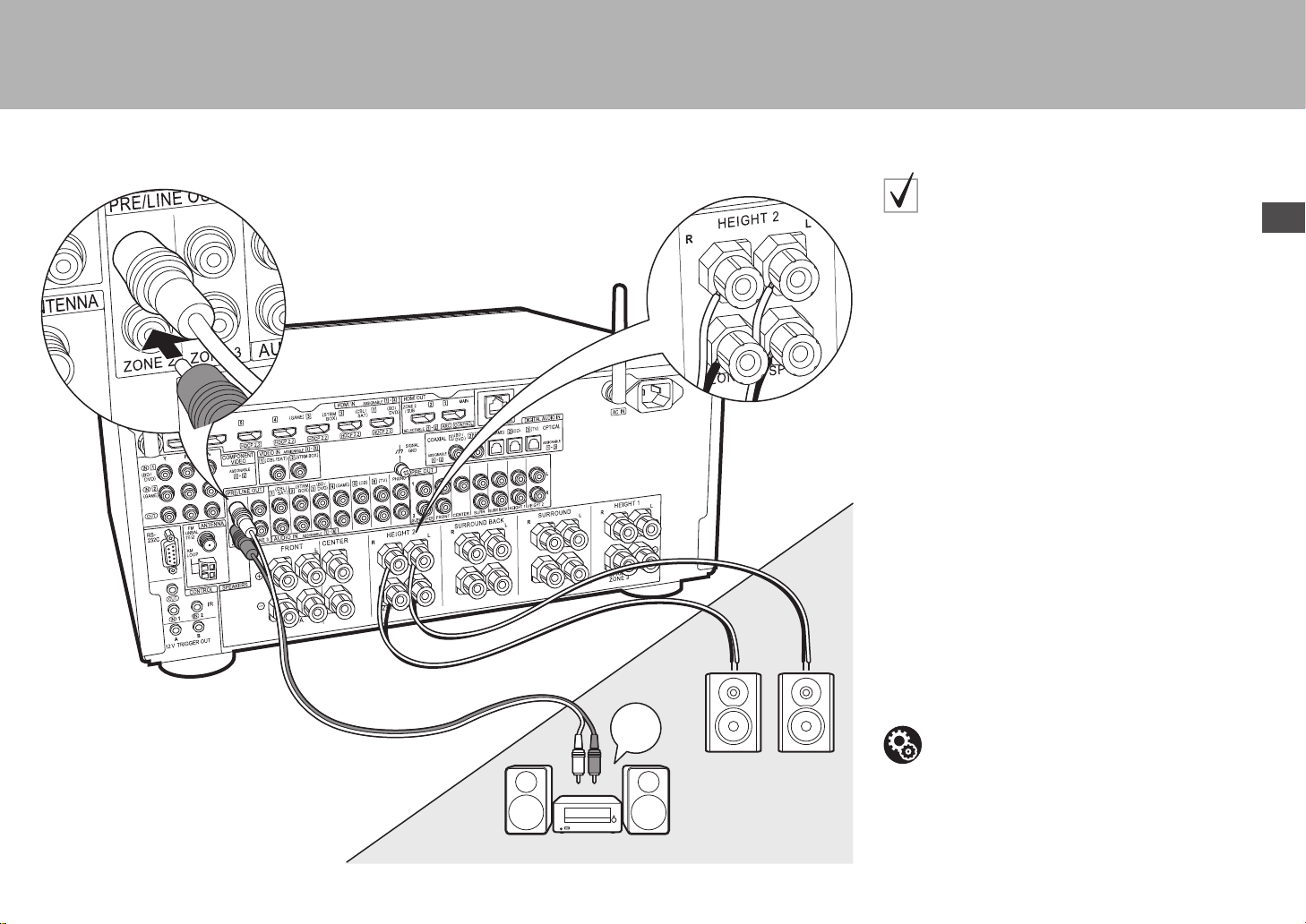
> Before start > Hookup >Setup >Playback >Part Names
ZONE2
ZONE 2 SPEAKER
ZONE 2 PRE/LINE OUT
1
MAIN ROOM
LINE
IN
2
ᴧ
* Depending on the combination of speakers, you
may need to connect to other jacks. See "Points to
note with speaker combinations" (P9) for details.
ZONE 2 PRE/LINE OUT /
ZONE 2 SPEAKER
You can enjoy audio in the separate room by, for example, playing a
Blu-ray Disc player in the main room (where this unit is located) and
listening to internet radio in the separate room (ZONE 2).
Connections with an AV component
Connect with HDMI IN 1 to 5 if you want to output an
external AV component to ZONE 2. If the AV component
doesn't have an HDMI jack, connect using a digital optical
cable, digital coaxial cable, or analog audio cable.
ZONE 2 PRE/LINE OUT
It is possible to play 2 ch sources in a separate room while
sources with a maximum of 11.1 ch are being played in the main
room. Connect the ZONE 2 PRE/LINE OUT jacks of the unit and
the LINE IN jacks of the pre-main amplifier or the power amplifier
in a separate room with an analog audio cable.
En
1 Analog audio cable, 2 Speaker cable
ZONE 2 SPEAKER
It is possible to connect speakers in a separate room and
play 2 ch sources.
0
You can play through a maximum of 7.1 channels in the main
room during ZONE 2 playback. With Bi-Amping connection or
while ZONE 3 speaker connection settings are enabled, no
sound is heard from the surround back speakers or height
speakers and a maximum of 5.1 channel playback is possible
in the main room. Listening modes such as Dolby Atmos
cannot be selected.
Setup
0 Settings are required in Initial Setup, "4. Multi
Zone Setup" (
0
The audio from externally connected AV
components can only be played in ZONE 2 when the
audio is analog or 2ch PCM audio. If you have
connected to this unit with an HDMI cable or digital
optical/coaxial cable, may be necessary to convert
the audio output of the AV component to PCM output.
P23) to enjoy this feature.
19
Page 20
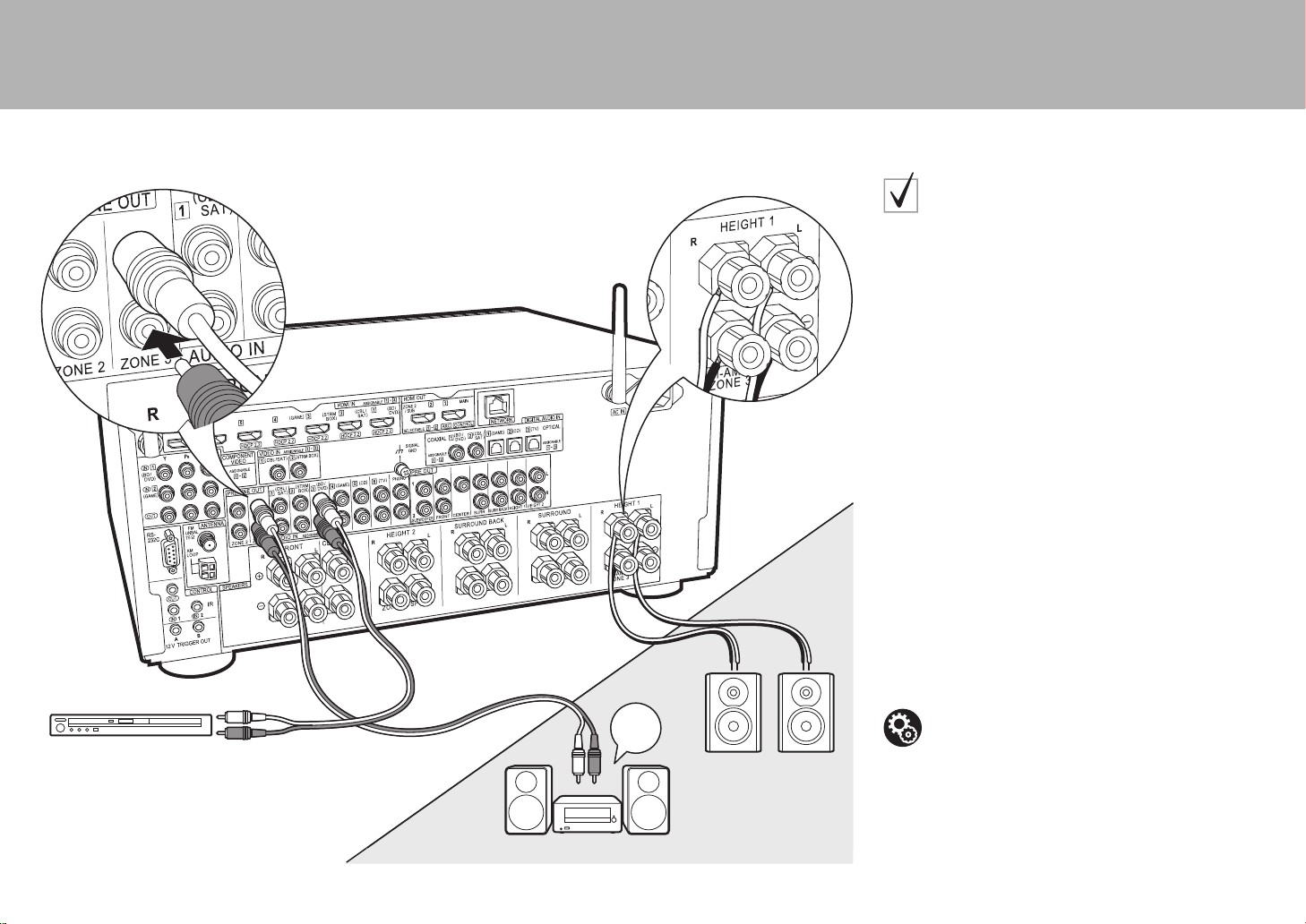
> Before start > Hookup >Setup >Playback >Part Names
1
MAIN ROOM
LINE
IN
ZONE3
ZONE 3 SPEAKER
ZONE 3 PRE/LINE OUT
2
ᴧ
BD/DVD
* Depending on the combination of speakers, you
may need to connect to other jacks. See "Points to
note with speaker combinations" (P9) for details.
ZONE 3 PRE/LINE OUT /
ZONE 3 SPEAKER
Along with the main room and ZONE 2, you can also
enjoy audio in yet another room (ZONE 3).
Connections with an AV component
To output the audio of an external AV component to ZONE
3, connect using an analog audio cable. Output to ZONE
3 is not possible when you connect with an HDMI cable or
digital optical/coaxial cable.
ZONE 3 PRE/LINE OUT
It is possible to play 2 ch sources in a separate room while
sources with a maximum of 11.1 ch are being played in
the main room. Connect the ZONE 3 PRE/LINE OUT
jacks of the unit and the LINE IN jacks of the pre-main
amplifier or the power amplifier in a separate room with an
analog audio cable.
1 Analog audio cable, 2 Speaker cable
20
ZONE 3 SPEAKER
It is possible to connect speakers in a separate room and
play 2 ch sources.
0 During ZONE 3 playback, no sound is heard from the
surround back speakers or the height speakers and a
maximum of 5.1 channel playback is possible in the
main room. Listening modes such as the Dolby Atmos
modes cannot be selected.
Setup
0 Settings are required in Initial Setup, "4. Multi
Zone Setup" (
P23) to enjoy this feature.
Page 21
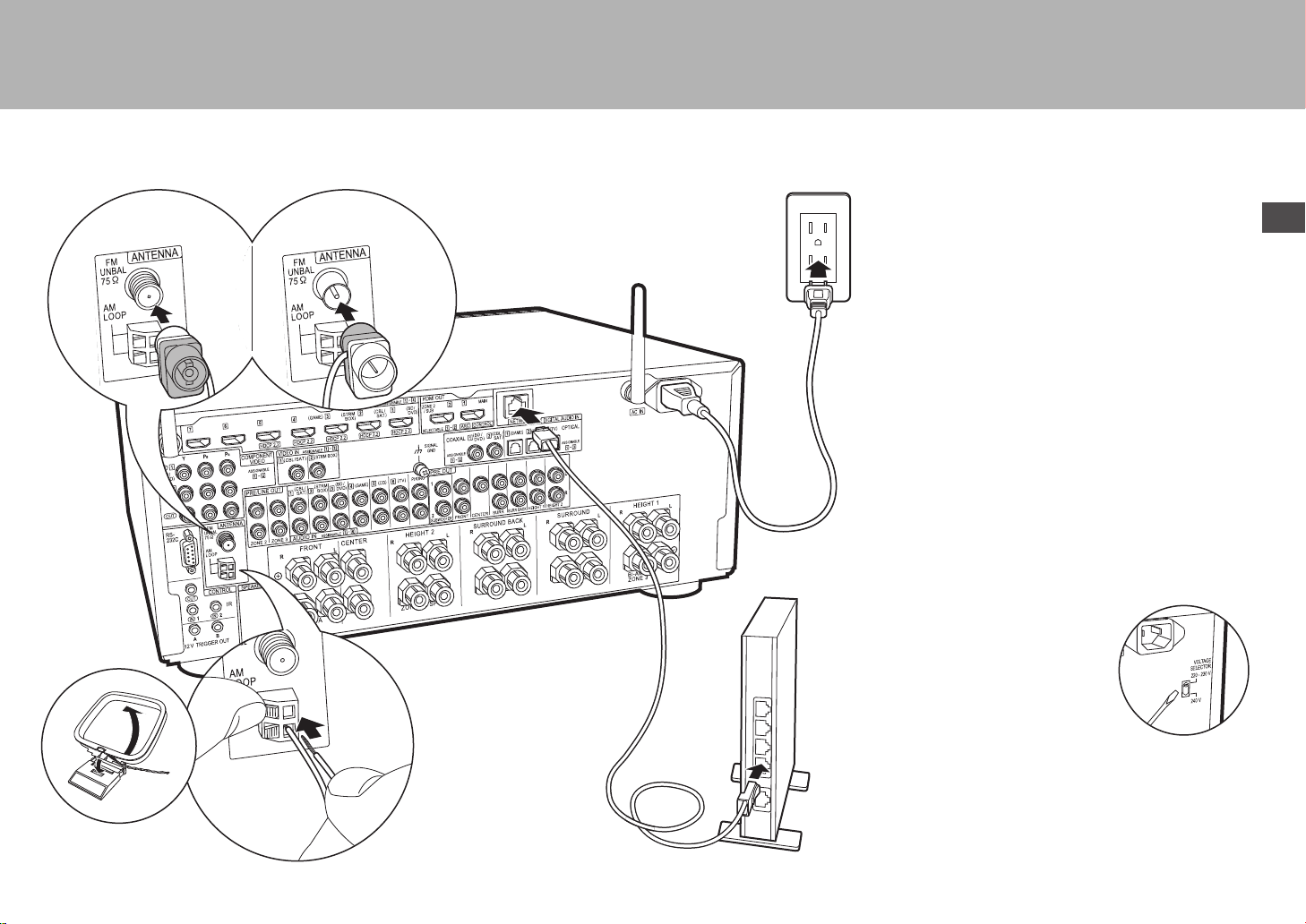
> Before start > Hookup >Setup >Playback >Part Names
(North American
models)
(European and
Asian models)
Step6: Connect Other Cables
Antenna Hookup
Move the antenna around while playing the radio to find
the position with the best reception. Use a thumb tack or
similar to attach the indoor FM antenna to a wall.
2
4
Network Hookup
Connect this unit to the network using wired LAN or Wi-Fi
(wireless LAN). You can enjoy network features such as
internet radio, Music Server, and AirPlay by connecting
the unit to the network.
If you connect by wired LAN, connect with an Ethernet
cable to the NETWORK port as shown in the illustration.
To connect by Wi-Fi, then after selecting "Wireless" in "3.
Network Connection" (
desired setting method and follow the onscreen
instructions to configure the connection.
Power Cord Hookup
This unit includes removable power cords. Connect the
power cord to the power outlet after completing all other
connections. Connect the power cord to AC IN of the unit
and then connect to the outlet. Always disconnect the
outlet side first when disconnecting the power cord.
P23) in Initial Setup, select the
En
1
1
1 AM loop antenna, 2 Indoor FM antenna, 3 Ethernet cable, 4 Power cord
3
You can find the voltage selector switch
on the rear panel of multi-voltage
models. Please set it to the correct
voltage for your country or region.
Before changing the voltage, disconnect
the power cord. Use a medium size
screwdriver to change the voltage
switch.
21
Page 22
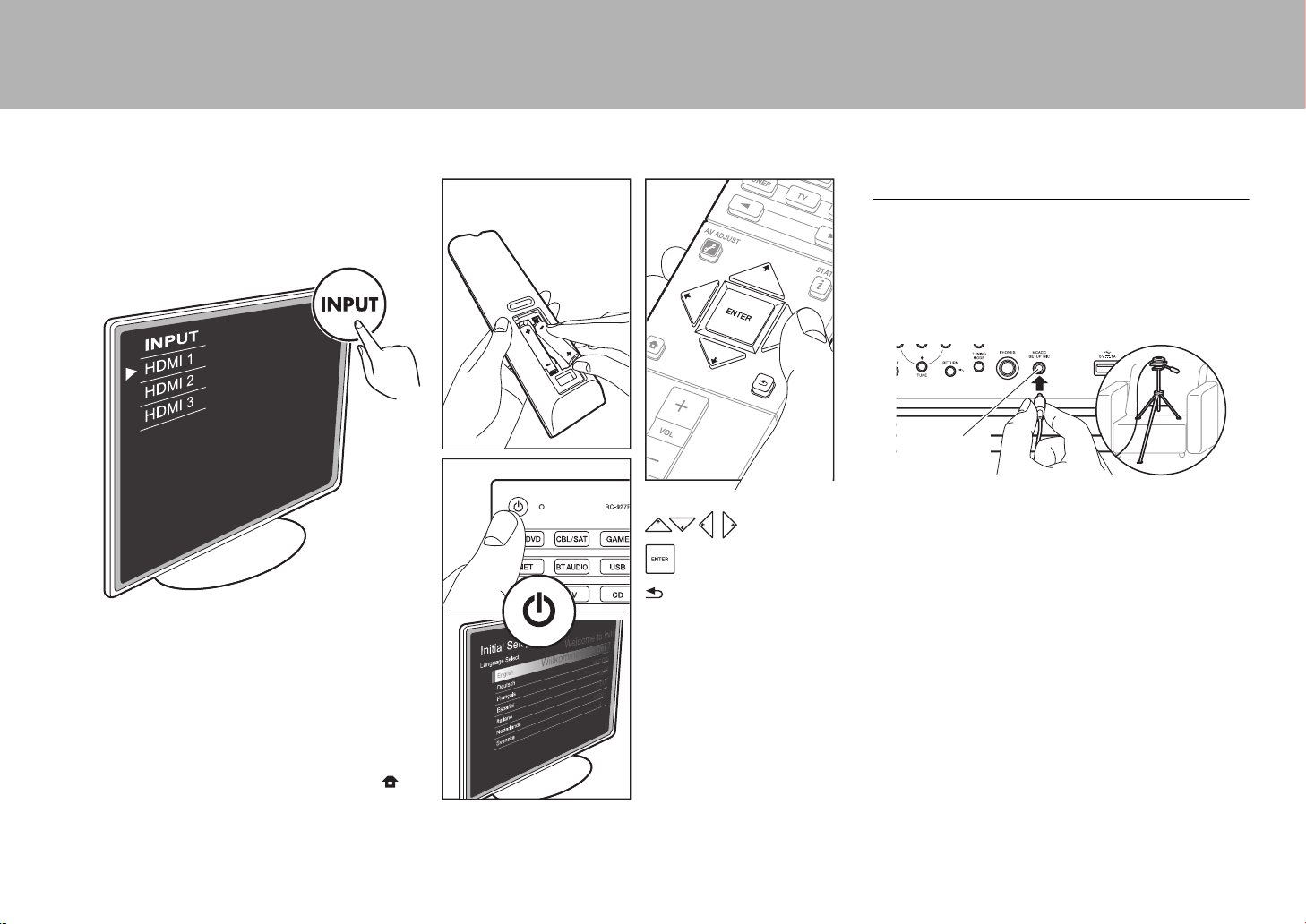
> Before start > Hookup >Setup > Playback > Part Names
Step7: Power On & Initial Setup
1. Full Auto MCACC
Place the supplied speaker setup microphone in the
listening position, measure the test tones emitted by the
speakers, then the unit automatically sets the optimum
volume level for each speaker, the crossover frequencies,
and the distance from the listening position. This also
enables correction of distortion caused by the acoustic
environment of the room.
MCACC
SETUP MIC
0 When putting the speaker setup microphone on a tripod,
: Selection
: OK
: Return
Initial Setup starts automatically
Switch the input on the TV to that assigned to the unit.
When you turn the unit on for the first time, Initial Setup is
automatically shown on the TV to enable you to make
settings required for startup using simple operations
following onscreen guidance.
0 If you terminate the procedure on the way or want to
change a setting made during Initial Setup, press on
the remote controller, select "System Setup" –
"Miscellaneous" – "Initial Setup" from Home, and press
ENTER.
refer to the illustration when putting it in place.
0 Set the subwoofer volume to more than halfway.
0 Calibration takes between 3 and 12 minutes to be
completed. The speakers emit the test tone at high
volume during measurement, so be careful of your
surroundings. Keep the room as quiet as possible during
measurement.
0 If "Reverse Phase" is displayed, check whether you have
connected the poles of the speakers (i /j) in reverse.
Even if the connections are correct, "Reverse Phase"
may be displayed due to the environment surrounding
the speakers, but this will not affect the calibration so you
can select "Next".
0 If the power of this unit suddenly turns off, the wires in
the speaker cables may have touch the rear panel or
other wires and tripped the protection circuit. Twist the
wires again properly and make sure they do not stick out
of the speaker terminals when connecting.
22
Page 23
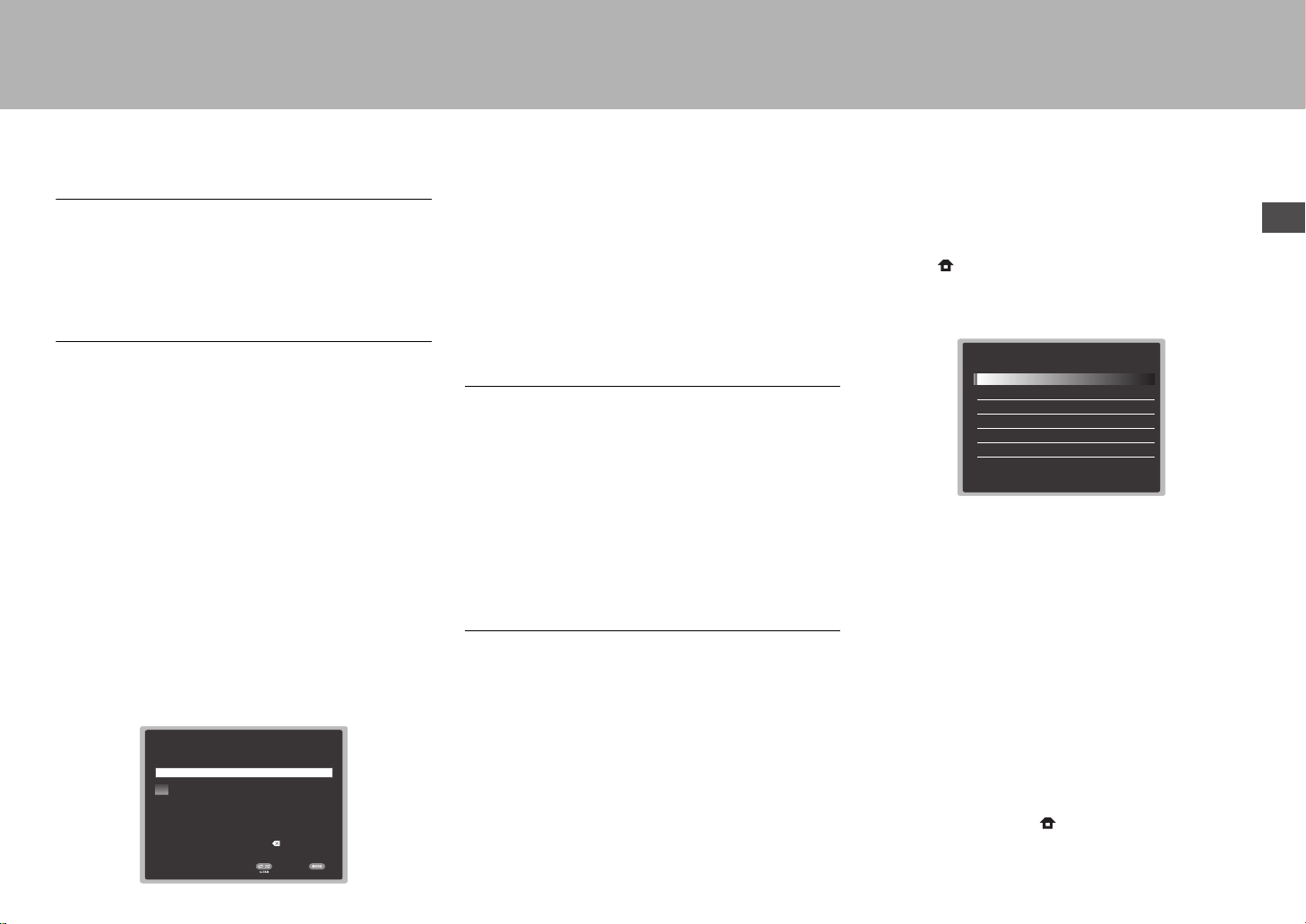
> Before start > Hookup >Setup > Playback > Part Names
HDMI
HDMI CEC
HDMI Standby Through
Audio TV Out
Audio Return Channel
PQLS
Auto Delay
On
Auto(Eco)
Auto
Auto
Auto
On
HDMI Setup
2. Source Connection
Check that each input source is connected correctly. Follow
the guidance, select the input you want to confirm, start
play of the selected player, and confirm that the images
appear on the TV and that sound is played.
3. Network Connection
Set up Wi-Fi connection with an access point such as a
wireless LAN router. There are the following two methods of
connecting by Wi-Fi:
"Scan Networks": Search for an access point from this
unit. Find out the SSID of the access point beforehand.
"Use iOS Device (iOS7 or later)": Share the iOS device's
Wi-Fi settings with this unit.
If you select "Scan Networks", there are a further two
choices of connection method. Check the following.
0 "Enter Password": Enter the password (or key) of the
access point to connect.
0 "Push Button": If the access point has an automatic
connection button, you can connect without entering a
password.
0 If the SSID of the access point is not displayed, then in
the screen listing the SSIDs, select "Other..." with the
cursor on the remote controller and press ENTER, then
follow the onscreen instructions.
Keyboard input
Wi-Fi Setup
SSID
a b cdef ghi jklm
nopqr s t uvwxy z
1 2 3456789 0-^ \
,./;:@[]
Ɵơ
When finished, select the "OK" key.
OKA/a
A/aAll Erase
To switch between upper and lower case, select "A/a" on
the screen and press ENTER. To select whether to mask
the password with "*" or display it in plain text, press +Fav
on the remote controller. Press CLEAR to delete all the
input characters.
0 A confirmation screen asking you to agree to the privacy
policy is displayed during network setting. Select "Yes"
and press ENTER to indicate agreement.
4. Multi Zone Setup
Make these settings to enjoy video and audio in a room
other than the main room (ZONE 2/ZONE 3).
Select "Using AV Receiver" when connecting speakers in
the separate room. Select "with External Premain Amplifier"
when connecting a pre-main amplifier in the separate room.
Select "with External Power Amplifier" when connecting a
power amplifier.
If you are going to be connecting a TV in the separate room
(ZONE 2), then when "Would you be using TV in 2nd
room?" is displayed, select "Yes".
5. Audio Return Channel
If you have connected a TV that supports ARC, select
"Yes". This unit's ARC setting turns on and you can listen to
the TV's audio through this unit.
0 If you select "Yes", the HDMI CEC function is enabled
and power consumption increases during standby.
HDMI CEC
Make this setting to enable the control feature for devices
complying with the CEC standard. This is set to on
automatically if you have selected "Yes" in "5. Audio Return
Channel" in the Initial Setup.
Press the button on the remote controller to set "System
Setup" – "Hardware" – "HDMI" – "HDMI CEC" to "On" on
the TV screen. Also enable the CEC control feature on the
CEC device you have connected.
HDMI Standby Through
Even if this unit is in standby, the input signals from AV
components are transmitted to the TV.
0 "Auto" / "Auto (Eco)": Select one of these settings
when connected AV components comply with the CEC
standard. Irrespective of the input selector selected
immediately before switching the unit to standby, you can
transmit the input signals from AV components to the TV.
Select "Auto (Eco)" if the TV is also CEC-compliant. You
can reduce power consumption in standby mode.
0 Input selector names for "BD/DVD", etc.: You can
transmit the input signals from the set input selector to
the TV. It can be selected when "HDMI CEC" is set to
"Off".
0 "Last": You can transfer the input signals of the input
selector selected immediately prior to the unit being
switched to standby. It can be selected when "HDMI
CEC" is set to "Off".
To exit the settings, press .
En
23
Page 24
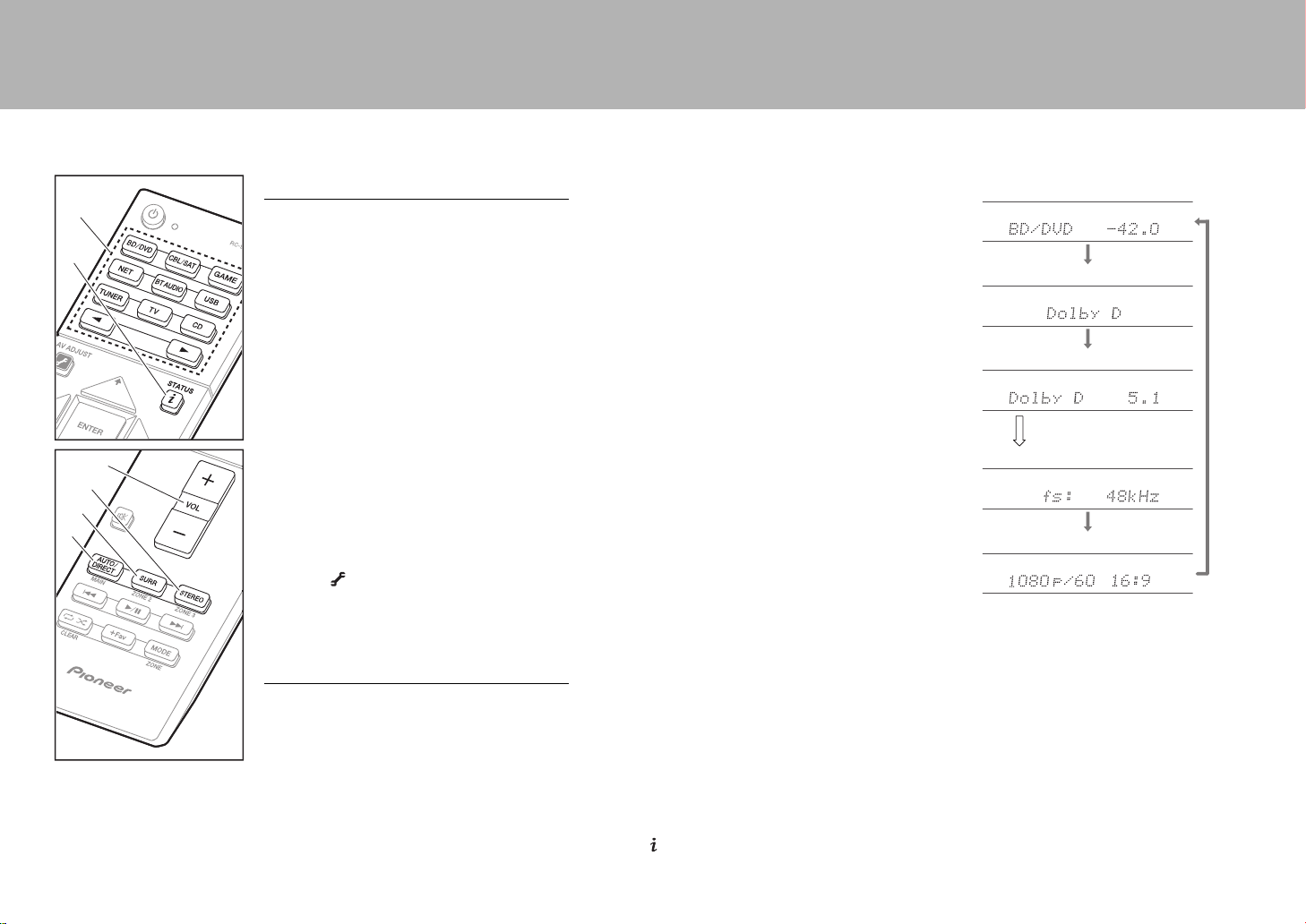
> Before start > Hookup > Setup > Playback >Part Names
Input source & volume
Listening mode
Signal format
Sampling frequency
Input signal resolution
The display changes few
seconds later.
Basic Playback
a
f
b
e
d
c
24
AV Component Playback
1. Switch the input on the TV to that assigned to
the unit.
2. Press the input selector (a) on the remote
controller with the same name as the jack to
which you connected the player to switch the
input.
For example, press BD/DVD to play the
player connected to the BD/DVD jack.
0 Press TV to listen the TV's sound. For
equipment connected to the STRM BOX,
AUX, or PHONO jacks, press the 21
buttons to switch input.
0 When the CEC link function works, the
input switches automatically when you
have connected a CEC compliant TV and
player to this unit using HDMI connection.
3. Start play on the player.
4. Use VOL+/– (b) to adjust the volume.
When a TV is connected to the HDMI OUT
SUB jack
Press the button on the remote controller to
display the AV Adjust, and set "Other" – "HDMI
Out" to either "SUB" or "MAIN+SUB".
Listening Mode
This unit is equipped with a variety of listening
modes. For details on the listening modes, see
the Advanced Manual. This section introduces
some of the popular modes.
AUTO/DIRECT button (c)
Press repeatedly and the listening modes suited
to the input signal are switched between "Auto
Surround", "Direct", and "Pure Direct". After
selecting one of them, "Auto Surround" (or
"Direct" or "Pure Direct") is displayed on the
display of the main unit, then the listening mode
selected automatically (Dolby Digital for multichannel input signals, Stereo for 2 channel input
signals, etc.) is displayed.
The "Direct" mode shuts down some processing
that can affect sound quality, such as the tone
control features, so you can enjoy even better
sound quality. The "Pure Direct" mode shuts
down even more processes that affects sound
quality, so you get a more faithful reproduction
of the original sound. In this case, the speaker
calibration made with MCACC is disabled.
0 Depending on the input signal and speaker
configuration, the Dolby Surround and DTS
Neural:X modes that expand 2 channel and
5.1 channel input signals to a maximum of 11
channel may be automatically selected.
SURR button (d)
You can select a variety of listening modes to
suit your taste. There are the Dolby Digital,
DTS-HD Master Audio, and Stereo modes that
you can choose to suit the input signal, or the
Dolby Surround and DTS Neural:X modes that
can expand 2 channel and 5.1 channel input
signals to a maximum of 11 channel. You can
also enjoy original surround modes such as
Ext.Stereo and Drama modes.
STEREO button (e)
You can select the "Stereo" mode to playback
only from the front speakers and subwoofer.
The listening mode last selected for the source
is remembered for each of the AUTO/DIRECT,
SURR, and STEREO buttons. If content you
play is not supported by the listening mode you
selected last, the listening mode that is standard
for that content is selected automatically.
Press (f) repeatedly to switch the display of
the main unit in order of:
Page 25
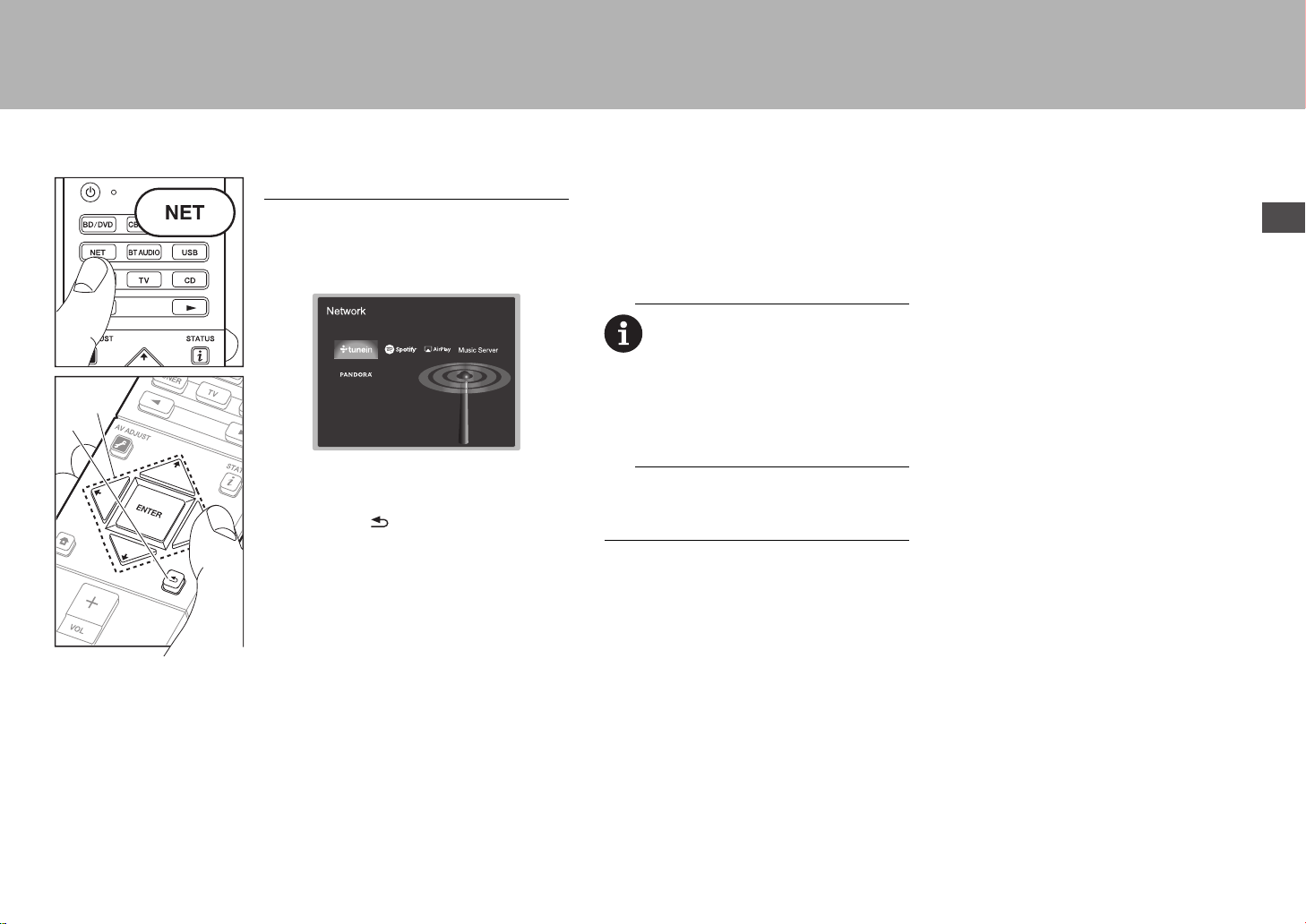
> Before start > Hookup > Setup > Playback >Part Names
Network Functions
Network Services
1. Switch the input on the TV to that assigned to
the unit.
2. Press NET to display the network service list
screen.
a
b
3. Select the item with the cursors of the remote
controller and press ENTER to confirm your
selection (a). To return to the previous
screen, press (b).
Internet Radio
When this unit is connected to a network, you
can listen to TuneIn or other preregistered
Internet radio services. After selecting the
desired service, follow the on-screen
instructions, using the cursors to select radio
stations and programs, then press ENTER to
play. Play starts when 100% is displayed for
buffering.
Music Server
You can play music files stored on homenetwork compliant PCs or NAS devices
connected to the same network as this unit.
Select the server with the cursors, select the
desired music file and press ENTER to start
playback. Play starts when 100% is displayed
for buffering.
0 This unit is compatible with Windows Media
®
Player 11 or 12 network servers or NAS that
are compatible with home network
functionality. You may need to make some
settings in advance to use Windows Media
Player 11 or 12. Enable media streaming for
this player in Windows Media
details, see the Advanced Manual.
Notes:
0 Network services become selectable after the
network starts up even if they cannot be
selected first.
0 Functionality may be introduced by firmware
updates and service providers may cease
services, meaning that some network services
and content may become unavailable in the
future. Furthermore, available services may
vary depending on your area of residence.
®
Player. For
®
USB
Play music files on a USB storage device. After
connecting the USB storage device to the USB
port on the front of unit, press USB on the
remote controller. Select the desired folder or
music file with the cursors of the remote
controller and press ENTER to confirm and start
playback.
0 Operation cannot be guaranteed for all USB
storage devices.
0 This unit can use USB storage devices that
comply with the USB mass storage device
class standard. The unit is also compatible
with USB storage devices using the FAT16 or
FAT32 file system formats.
En
25
Page 26
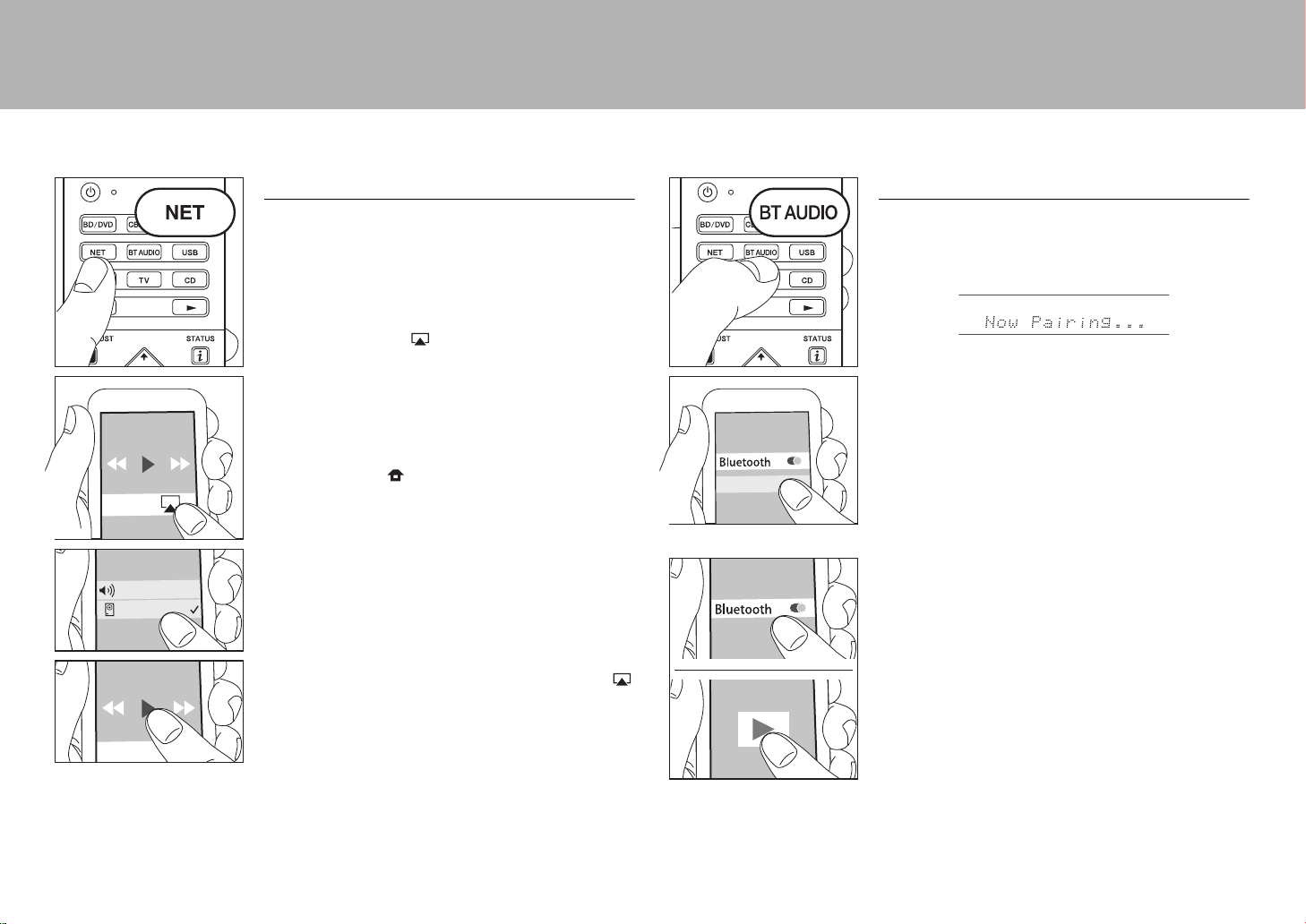
> Before start > Hookup > Setup > Playback >Part Names
iPhone
PioneerSC-LXXXX
AirPlay
You can wirelessly enjoy the music files on an iPhone®,
iPod touch
as this unit.
0 Update the OS version on your iOS device to the latest
1. Connect the iOS device to the access point.
2. Press NET.
3. Tap the AirPlay icon in the control center of the iOS
4. Play the music files on the iOS device.
0 The default status is for the Network Standby feature to
0 Due to the characteristics of AirPlay wireless
You can also play back music files on the computer with
iTunes (Ver. 10.2 or later). Before operation, make sure
this unit and the PC are connected to the same network,
then press NET on this unit. Next, click the AirPlay icon
in iTunes, select this unit from the list of devices displayed,
and start play of a music file.
®
, or iPad® connected to the same access point
version.
device and select this unit from the list of devices
displayed, and tap "Done".
be on, so when you do steps 3 and 4 above, this unit
automatically comes on and input switches to "NET". To
reduce the amount of power consumed in standby
mode, press the button on the remote controller,
then in the Home displayed set "System Setup" –
"Hardware" – "Power Management" – "Network
Standby" to "Off".
technology, the sound produced on this unit may slightly
be behind the sound played on the AirPlay-enabled
device.
PioneerSC-LXXXX
BLUETOOTH® Playback
Pairing
1. When you press BT AUDIO on the remote controller,
"Now Pairing..." is displayed on this unit's display, and
the pairing mode is enabled.
2. Enable (turn on) the BLUETOOTH function of the
BLUETOOTH enabled device, then select this unit from
amongst the devices displayed.
If a password is requested, enter "0000".
0 To connect another BLUETOOTH enabled device, press
and hold BT AUDIO until "Now Pairing..." is displayed,
then perform step 2 above. This unit can store the data
of up to 8 paired devices.
0 The coverage area is 48 feet (15 meters). Note that
connection is not always guaranteed with all
BLUETOOTH enabled devices.
Playing Back
1. When the unit is on, connect the BLUETOOTH enabled
device.
2. The input selector of this unit will be automatically
switched to "BT AUDIO".
3. Play music. Increase the volume of the BLUETOOTH
enabled device to an appropriate level.
0 Due to the characteristics of BLUETOOTH wireless
technology, the sound produced on this unit may slightly
be behind the sound played on the BLUETOOTH
enabled device.
26
Page 27
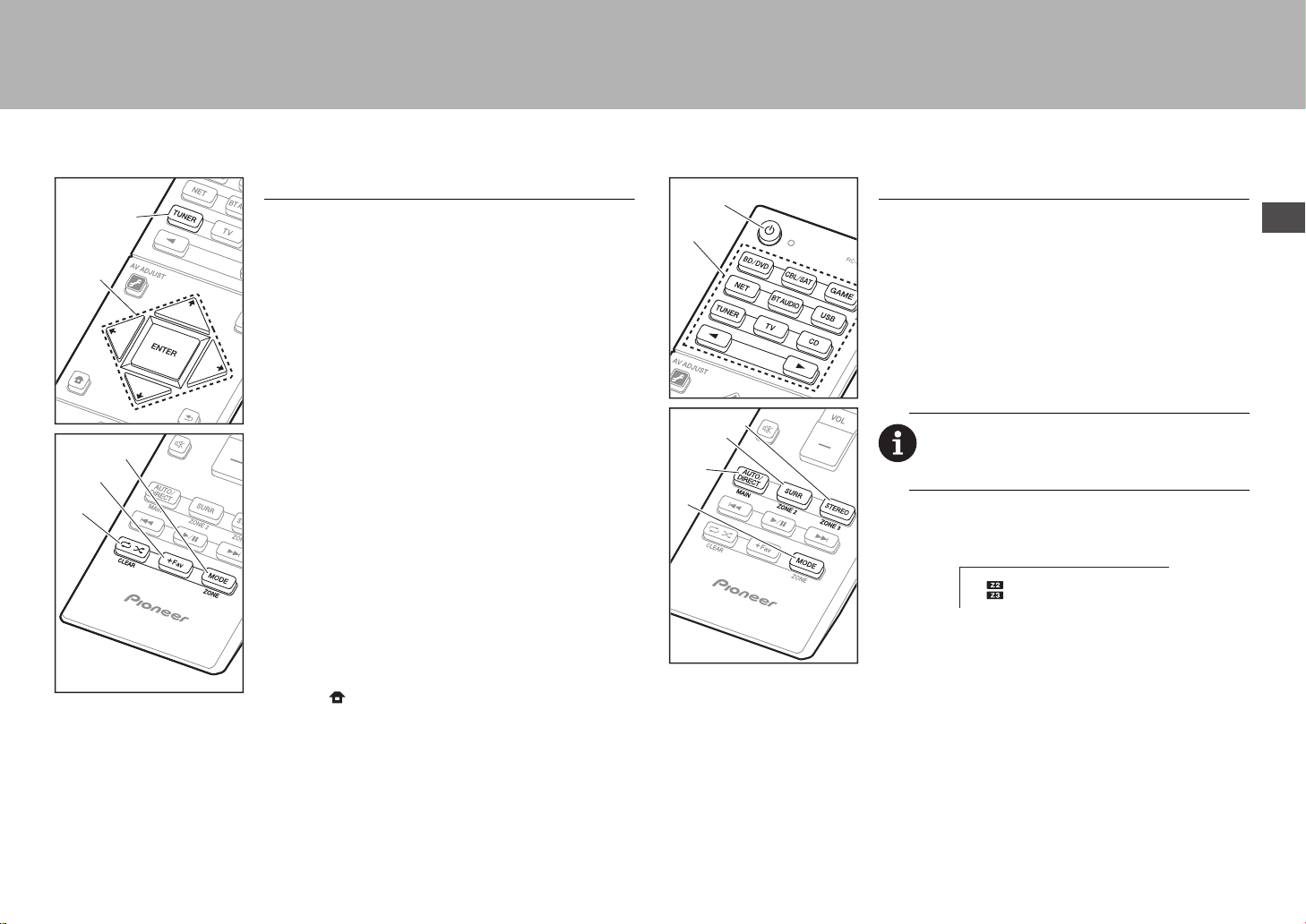
> Before start > Hookup > Setup > Playback >Part Names
Others
Listening To the Radio
Multi-zone
e
a
b
c
d
e
1. Press TUNER (a) on the remote controller repeatedly to
select either "AM" or "FM" on the display.
2. Press MODE (c) on the remote controller, so that the
"TunMode: Auto" is displayed on the display.
3. When you press the / cursor (b) buttons on the
remote controller, automatic tuning starts, and searching
stops when a station is found. When tuned into a radio
station, the "TUNED" indicator on the display lights.
You can preset up to 40 stations.
1. Tune into the AM/FM radio station you want to register.
2. Press +Fav (d) on the remote controller so that the
preset number on the display flashes.
3. While the preset number is flashing (about 8 seconds),
repeatedly press the / cursor (b) buttons on the
remote controller to select a number between 1 and 40.
4. Press +Fav (d) again on the remote controller to register
the station. When registered, the preset number stops
flashing. To select a preset radio station, press the /
cursor (b) buttons on the remote controller.
0 To delete a preset station, press the / cursor (b)
buttons on the remote controller to select the preset
number you want to delete, press +Fav (d) on the
remote controller and then press CLEAR (e) while the
preset number is flashing. When deleted, the number on
the display goes off.
Frequency step setting
Press the button on the remote controller to select
"System Setup" – "Miscellaneous" – "Tuner" – "AM/FM
Frequency Step" or "AM Frequency Step" and select the
frequency step for your area. Note that when this setting is
changed, all radio presets are deleted.
f
c
b
d
a
Play
1. Switch the remote controller to the mode for controlling
ZONE 2 or ZONE 3.
To switch to the mode for controlling ZONE 2, while
holding down MODE (a) on the remote controller, press
ZONE 2 (b) for 3 or more seconds until the remote
indicator blinks twice.
To switch to the mode for controlling ZONE 3, while
holding down MODE (a) on the remote controller, press
ZONE 3 (c) for 3 or more seconds until the remote
indicator blinks three times.
To return the remote controller to main room control
mode: While holding down MODE (a) on the remote
controller, press MAIN (d) for 3 seconds or more until the
remote indicator flashes once.
2. Point the remote controller at the main unit and press Í
(e).
"Z2" or "Z3" lights on the main unit display.
3. Press the input selector button (f) of the input to be
played in the separate room. On the main unit, after
pressing ZONE CONTROL several times to display
either "Z2" or "Z3" in the display, within 8 seconds turn
the INPUT SELECTOR dial to select the input to be
played in the separate room.
0 You can only select the same inputs for the main
room and separate room with the "NET" or "BT
AUDIO", or "USB" input selector. If you have "NET"
selected in the main room and then select "USB" in
the separate room, the main room also switches to
"USB". You cannot select different stations for the
main room and separate room with the AM/FM radio.
0 DSD and Dolby TrueHD audio signals are not output
to ZONE 2/ZONE 3 when selected with the "NET",
En
27
Page 28
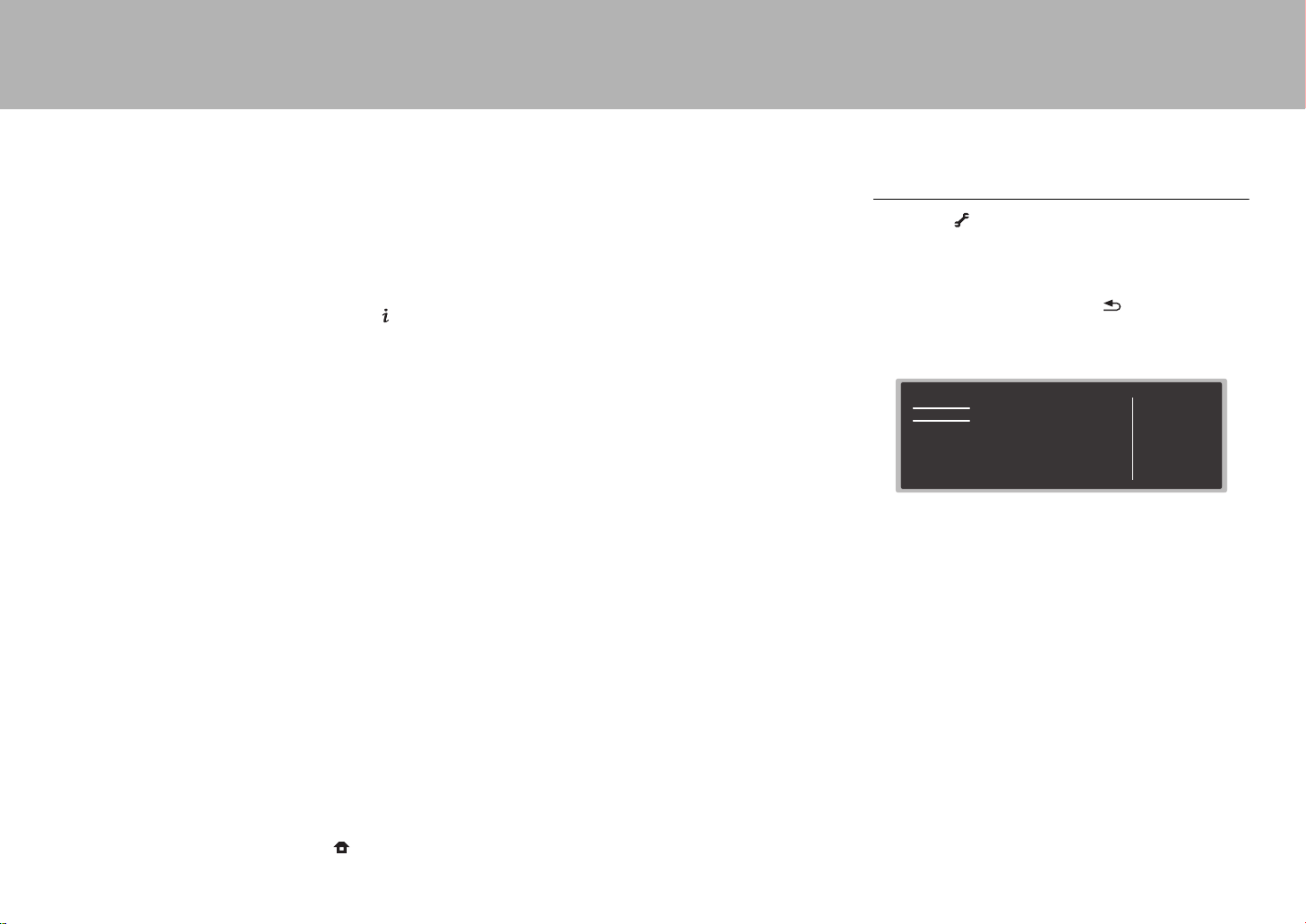
> Before start > Hookup > Setup > Playback >Part Names
AV Adjust
Tone
Level
MCACC
Other
Bass
Treble
BD/DVD
"USB" input selector.
4. To adjust the volume on the power amplifier in the
separate room or the ZONE speaker, adjust with VOL+/–
on the remote controller. To control on the main unit,
press ZONE CONTROL several times to display either
"Z2" or "Z3" in the display, and within 8 seconds, adjust
with the MASTER VOLUME dial.
0 The information for a connected device can be displayed
on the TV screen in a separate room. Press the
button while the remote controller is in the mode for
controlling ZONE 2.
0 Power consumption in standby mode increases when the
multi-zone function is being used.
To turn off the function
Press Í while in the mode for controlling ZONE 2 or ZONE
3 on the remote controller.
Playing in ZONE 2 or ZONE 3 only
If you turn the unit to standby during multi-zone playback,
the Z2 or Z3 indicator is dimmed and the playback mode is
switched to playback in a separate room only. Setting
ZONE 2/ZONE 3 to on while this unit is in standby will also
switch the playback mode to the same setting.
MULTI-ZONE MUSIC
If you press MULTI-ZONE MUSIC while playback is being
performed in the main room, the MULTI-ZONE MUSIC is
turned on, "Z2" and "Z3" on the display light at the same
time and the playback sources of all the rooms are switched
to the same source at once.
0 The sources that can be played in ZONE 2 can be played
in all rooms.
0 This function cannot be used if headphones are
connected or audio is output from the speakers of the TV.
Home that is displayed.
– When you have connected a TV in the separate room
with an HDMI cable, have you selected "Use" in "Input/
Output Assign" – "TV Out/OSD" – "Zone2 HDMI"?
– When you are playing the audio from an AV component
with an HDMI cable in the separate
room
, have you
selected "Use" in "Input/Output Assign" – "TV Out/OSD"
– "Zone2 HDMI"?
– When you have connected speakers in a separate room
with speaker cable, have you selected "Zone 2" or "Zone
2/Zone 3" in "Speaker" – "Configuration" – "Zone
Speaker"?
– When you have connected a power amplifier in a
separate room with an analog audio cable and you want
to control the volume with this unit, have you selected
"Variable" in "Multi Zone" – "Zone 2" or "Zone 3" –
"Output Level"?
AV Adjust
By pressing on the remote controller during play, you
can adjust frequently used settings, such as the switching
the speakers and adjusting sound quality, using on-screen
menus. Select the item with the cursors of the remote
controller and press ENTER to confirm your selection. To
return to the previous screen, press . Note that there is
no display on the TV screen when the input selector is
"CD", "TV", "PHONO", "FM", or "AM", so follow the main
unit's display while doing the operations.
"Tone": It is possible to enhance or moderate the bass and
treble of front speakers.
"Other": Enables you to make a variety of settings.
0 "Sound Delay": If the video is behind the audio, you can
delay the audio to offset the gap.
0 "Sound Retriever": Improve the quality of compressed
audio.
0 "Speakers": You can switch the output for speakers A/B.
0 "HDMI Out": Allows you to select the HDMI OUT jack to
output video signals from "MAIN", "SUB", and
"MAIN+SUB".
Settings
Settings are required in Initial Setup, "4. Multi Zone Setup"
(
P23) to use the multi-zone feature. When checking the
28
setting content, refer to the following, press on the
remote controller, and check in "System Setup" in the
Page 29
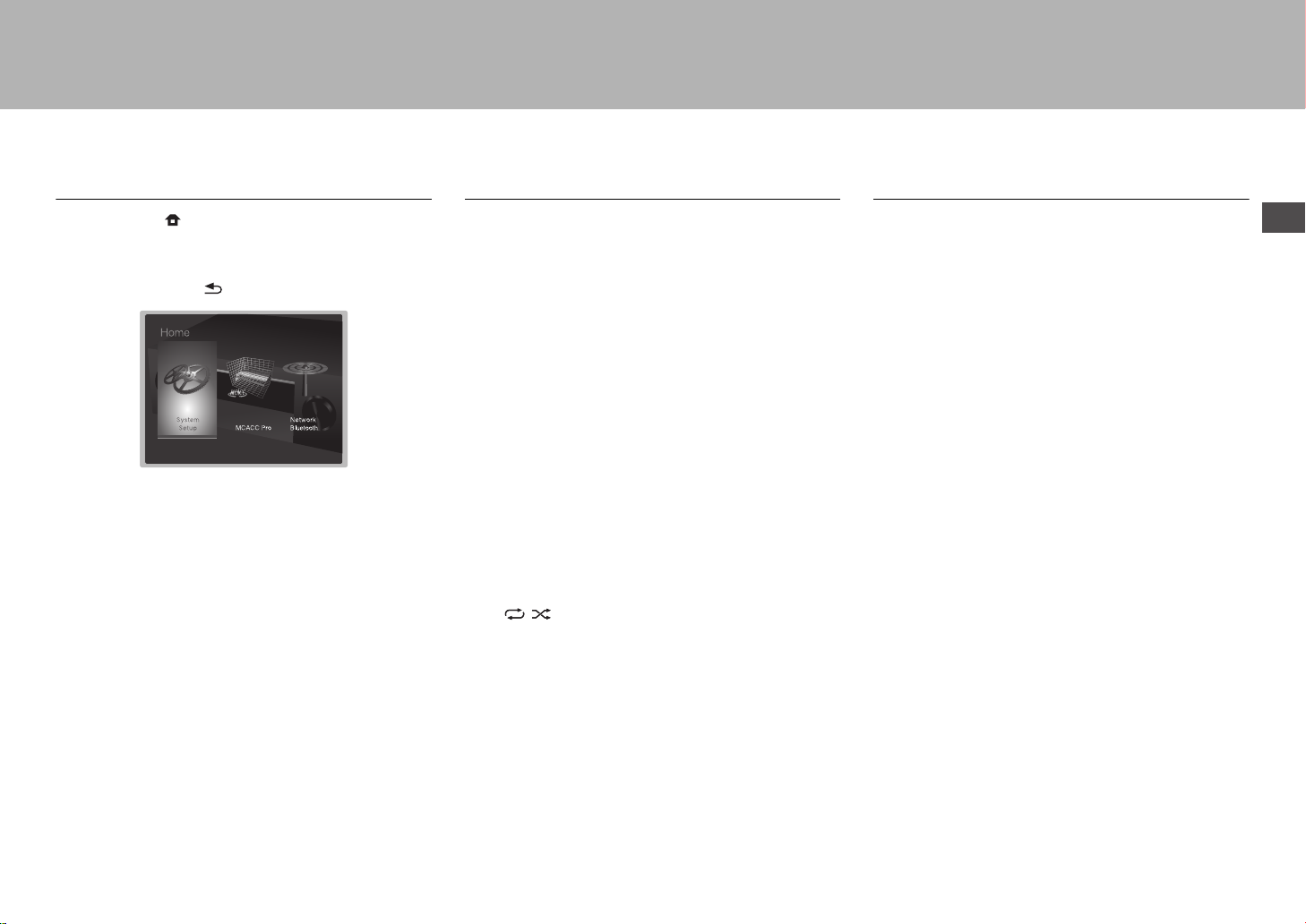
> Before start > Hookup > Setup > Playback >Part Names
Home
When you press on the remote controller, the Home is
displayed and you can make settings in the various menus.
Select the item with the cursors of the remote controller and
press ENTER to confirm your selection. To return to the
previous screen, press .
"System Setup": Advanced settings to provide you with an
even better experience.
"MCACC Pro": Setup the speakers automatically or make
desired changes to the equalizer.
"Network/Bluetooth": Make Wi-Fi connection settings or
settings related to BLUETOOTH.
When the unit is operating erratically
Try restarting the unit
Restarting the unit may help it operate more smoothly. To
restart the unit, turn it to standby, and then press
Í STANDBY/ON on the main unit for at least 5 seconds.
(The unit’s settings will be maintained.) If there is no
improvement even after the unit is restarted, try
disconnecting and reconnecting the power cords of the unit
and connected equipment.
Resetting the unit (this resets the unit settings to the
default)
If restarting the unit doesn't fix the problem, resetting the
unit to the status at the time of shipment may solve the
problem. If you reset the unit status, your preferences will
be reset to the defaults. Note them down before the
operation below.
1. While holding down AUTO/DIRECT on the main unit,
press Í STANDBY/ON on the main unit.
2. "Clear" appears on the display and the unit returns to
standby. Do not unplug the power cord until "Clear"
disappears from the display.
To reset the remote controller, while holding down MODE,
press until the remote indicator flash twice (about
3 seconds).
When the subwoofer produces no sound
If the setting of the front speakers is "Large" and during 2ch
input such as from the TV or music, the low range elements
will be output from the front speakers rather than from the
subwoofer. If you would rather output from the subwoofer,
make one of the following settings.
1. Set the front speakers to "Small".
The low range elements will be output from the
subwoofer rather than the front speakers. We do not
recommend changing this if your front speakers have
good low range reproduction capabilities.
2. Change "Double Bass" to "On".
The low range elements will be output from both the front
speakers and the subwoofer. This may mean that there
is too much bass. Do not change if this happens, or
choose option 1.
Refer to "System Setup" − "Crossover" in the Advanced
Manual for details.
En
29
Page 30
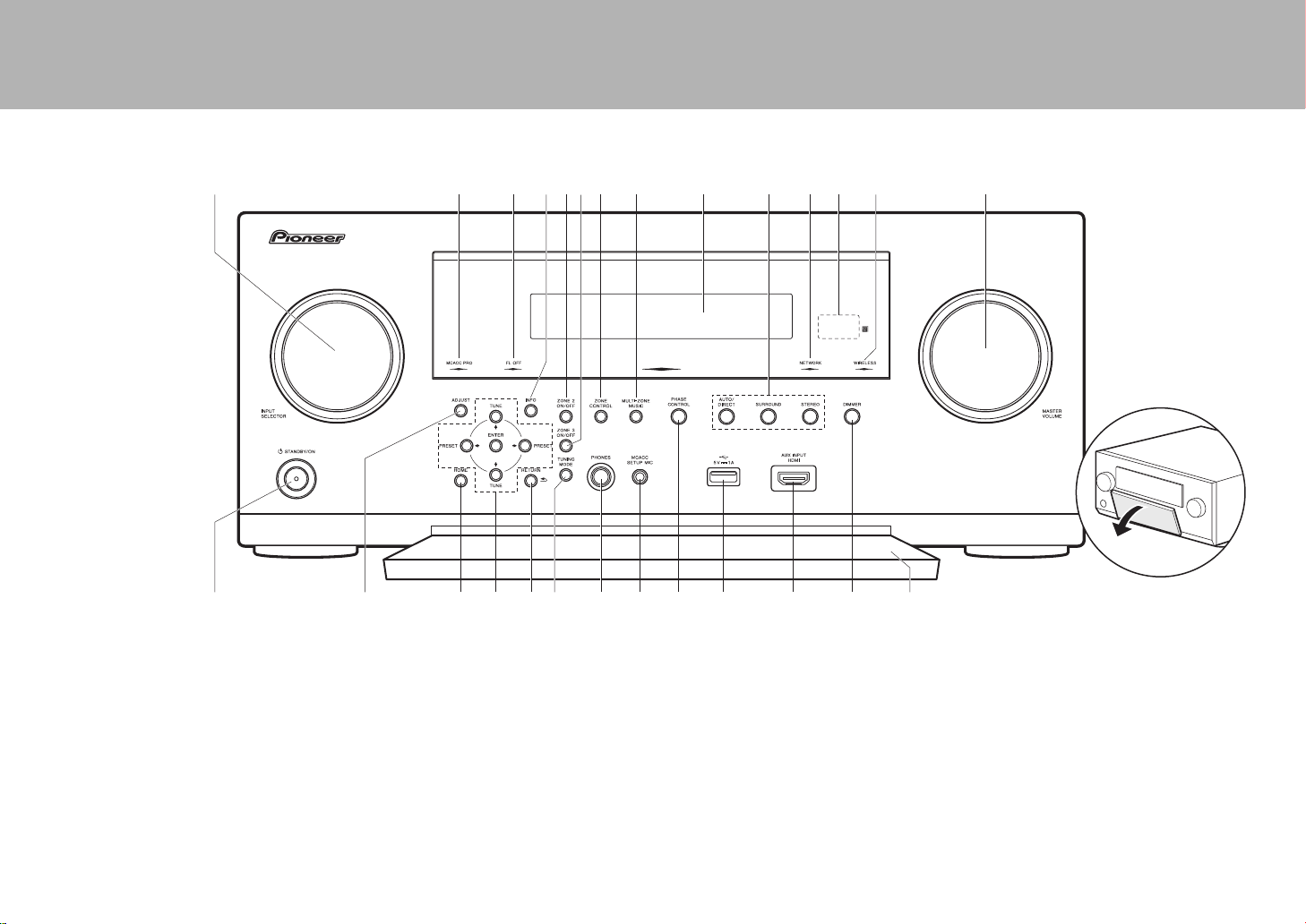
> Before start > Hookup > Setup > Playback >Part Names
Front Panel
1 43 5 82769
15 16
1. INPUT SELECTOR dial: Switch the input to be played.
2. MCACC PRO indicator: This lights when you have
enabled the speaker calibration made with MCACC.
3. FL OFF indicator: This lights when you have pressed
DIMMER repeatedly to turn the display off.
4. INFO button: Switches the information on the display.
5. ZONE 2 ON/OFF button: Turn ZONE 2 on or off.
6. ZONE 3 ON/OFF button: Turn ZONE 3 on or off.
7. ZONE CONTROL button (
8. MULTI-ZONE MUSIC button (
9. Display (
10.
Listening mode button (P24)
11.
NETWORK indicator: When the power of the unit is on,
this lights when "NET" is selected with the input selector
and the unit is connected to the network. If the unit is in
P33)
P27)
P28)
10 11 12 13
1817 21 222019
standby mode, this lights when functions such as HDMI
CEC and network standby are enabled. It does not light
when ZONE 2/ZONE 3 is on, however.
12.
Remote control sensor
13.
WIRELESS indicator: Lights when the unit is connected
to the wireless network.
14.
MASTER VOLUME dial
15.
Í STANDBY/ON button
16.
ADJUST button (AV Adjust) (P28)
17.
HOME button (P29)
18.
Cursor buttons (TUNE / PRESET button) and
ENTER button: Select the item with the cursors and
press ENTER to confirm your selection. When using the
TUNER, select the frequency with TUNE, or select
preset stations with PRESET.
23 24 25 26 27
14
19.
RETURN button: Returns the display to the previous state.
20.
TUNING MODE button: Switches the tuning mode.
21.
PHONES jack: Stereo headphones with a standard plug
(1/4 inch or ø6.3 mm) are connected.
22.
MCACC SETUP MIC jack (P22)
23.
PHASE CONTROL button: This turns on or off the Phase
Control that corrects phase disturbance in the low range
to enhance the bass.
24.
USB port: A USB storage device is connected so that music
files stored in it can be played. You can also supply power
(maximum 5V/1A) to USB devices with a USB cable.
25.
AUX INPUT HDMI jack (P14)
26.
DIMMER button: You can adjust the brightness of the
display in four steps.
27.
Front flap
27
30
Page 31

> Before start > Hookup > Setup > Playback >Part Names
SC-LX801
1 4
3
57268
1817
910 11
12
16
14
1513
10
Rear Panel
En
1. COMPONENT VIDEO IN/OUT jacks: Transfer the video
signals of an AV component with a component video
cable.
2. ZONE 2/ZONE 3 PRE/LINE OUT jacks: Output audio
signals with an analog audio cable to a pre-main
amplifier or a power amplifier in a separate room (ZONE
2/ZONE 3). (P19, 20)
3. VIDEO IN jacks: Input the video signals from AV
components with an analog video cable.
4. AUDIO IN jacks: Input the audio signal from AV
components with an analog audio cable.
5. HDMI IN jacks: Transmit video signals and audio signals
with a HDMI cable connected to an AV component.
6. SIGNAL GND terminal: The ground wire of the turntable
is connected.
7. HDMI OUT jacks: Transmit video signals and audio
signals with a HDMI cable connected to a monitor such
as a TV or projector.
8. NETWORK port: Connect to the network with an
Ethernet cable.
9. DIGITAL AUDIO IN OPTICAL/COAXIAL jacks: Input the
digital audio signals from TV or AV components with a
digital optical cable or digital coaxial cable.
10.
Wireless antenna: Used upright for Wi-Fi connection or
when using a BLUETOOTH enabled device. The
diagram shows the movable range for the wireless
antenna. Do not try to force it beyond this range
otherwise you may break it.
11.
AC IN: The supplied power cord is connected.
12.
RS-232C port: For connection to the home control system.
13.
IR IN/OUT port: Allows you to connect a multiroom
remote control kit.
14.
12V TRIGGER OUT A/B jacks: Allows you to connect a
device with 12V trigger input jack to enable link operation
between the device and the unit.
15.
ANTENNA AM LOOP/FM UNBAL 75Ω terminal: The
supplied antennas are connected.
16.
SPEAKERS terminals: Connect speakers with speaker cables.
(North American models are compatible with banana plugs.)
17.
SUBWOOFER PRE OUT jacks: Connect a powered
subwoofer with a subwoofer cable. Up to two powered
subwoofers can be connected. You can set the volume
levels of the 2 powered subwoofers to different levels.
18.
PRE OUT jacks: Connect a power amplifier.
31
Page 32

> Before start > Hookup > Setup > Playback >Part Names
SC-LX701
1 4
3
57268
1817
910 11
12 14
15
16
13
10
1. COMPONENT VIDEO IN/OUT jacks: Transfer the video
signals of an AV component with a component video
cable.
2. ZONE 2/ZONE 3 PRE/LINE OUT jacks: Output audio
signals with an analog audio cable to a pre-main
amplifier or a power amplifier in a separate room (ZONE
2/ZONE 3). (P19, 20)
3. VIDEO IN jacks: Input the video signals from AV
components with an analog video cable.
4. AUDIO IN jacks: Input the audio signal from AV
components with an analog audio cable.
5. HDMI IN jacks: Transmit video signals and audio signals
with a HDMI cable connected to an AV component.
6. SIGNAL GND terminal: The ground wire of the turntable
is connected.
32
7. HDMI OUT jacks: Transmit video signals and audio
signals with a HDMI cable connected to a monitor such
as a TV or projector.
8. NETWORK port: Connect to the network with an
Ethernet cable.
9. DIGITAL AUDIO IN OPTICAL/COAXIAL jacks: Input the
digital audio signals from TV or AV components with a
digital optical cable or digital coaxial cable.
10.
Wireless antenna: Used upright for Wi-Fi connection or
when using a BLUETOOTH enabled device. The
diagram shows the movable range for the wireless
antenna. Do not try to force it beyond this range
otherwise you may break it.
11.
AC IN: The supplied power cord is connected.
12.
RS-232C port: For connection to the home control system.
13.
ANTENNA AM LOOP/FM UNBAL 75Ω terminal: The
supplied antennas are connected.
14.
IR IN/OUT port: Allows you to connect a multiroom
remote control kit.
15.
12V TRIGGER OUT A/B jacks: Allows you to connect a
device with 12V trigger input jack to enable link operation
between the device and the unit.
16.
SPEAKERS terminals: Connect speakers with speaker
(North American models are compatible with
cables.
banana plugs.)
17.
SUBWOOFER PRE OUT jacks: Connect a powered
subwoofer with a subwoofer cable. Up to two powered
subwoofers can be connected. You can set the volume
levels of the 2 powered subwoofers to different levels.
18.
PRE OUT jacks: Connect a power amplifier.
Page 33

> Before start > Hookup > Setup > Playback >Part Names
9
10
1
2
4
3
6
8
7
5
11
12
14
13
15
30°
30°
Approx.5 m (16 ft.)
Remote Controller
1. Í button: Turns the unit on or into standby mode.
2. Input selector buttons: Select the input to be played. Use the
buttons in 3 to select "STRM BOX", "AUX", or "PHONO".
3. 21 buttons: Input source played switches each time you press
one of these buttons.
4. (AV ADJUST) button: You can perform common settings on
the TV screen. (
5. Cursor buttons and ENTER button: Select the item with the
cursors and press ENTER to confirm your selection.
6. button: Displays the Home.
7. Volume buttons: Allows you to adjust the volume. This button
also cancels the muting.
8. button: Temporarily mutes audio. Press again to cancel
muting.
9. LISTENING MODE buttons: Allows you to select the listening
mode. (
MAIN/ZONE 2/ZONE 3 buttons: Controls the multi-zone function.
(
P27)
10.
Play buttons: You can start play of the Music Server or USB.
11.
Server or USB.
CLEAR button: Deletes all characters you have entered when
entering text on the TV screen.
12.
(STATUS) button: Switches the information on the display.
13.
button: Returns the display to the previous state.
14.
MODE button: Switches tuning to an AM/FM station between
automatic tuning and manual tuning.
15.
+Fav button: Used to register AM/FM radio stations.
P28)
(P29)
P24)
button: You can start repeat or random play of the Music
Display
14
1. Lights when operating the "NET", "USB" input selector indicating
2. Lights in the following conditions.
3. Lights according to the type of input digital audio signals and the
4. Lights in the following conditions.
5. The currently selected speaker system lights.
6. Lights when headphones are connected.
7. Flashes when muting is on.
8. Displays various information of the input signals. Characters that
9. Lights when adjusting the volume.
10.
2 3
8
remote controller cursor operations are possible in screens showing
list of tracks, for example.
Z2/Z3: When ZONE 2/ZONE 3 is on.
: When connected by BLUETOOTH.
: When connected by Wi-Fi.
NET: When "NET" is selected with the input selector and the unit is
connected to the network. It will flash if the connection to the network
is not correct.
USB: When "USB" is selected with the input selector and the unit is
connected by USB and the USB device is selected. Flashes if the
USB is not properly connected.
HDMI: When HDMI signals are input and the HDMI input is selected.
DIGITAL: When digital signals are input and the digital input is
selected.
listening mode.
RDS (European and Asian models): Receiving RDS broadcasting.
TUNED: Receiving AM/FM radio.
STEREO: Receiving FM stereo.
SLEEP: When the sleep timer is set.
AUTO STBY: When Auto Standby function is enabled.
cannot be displayed on this unit are replaced with asterisks ( * ).
Speaker/Channel display: Displays the output channel that
corresponds to the selected listening mode.
65 7
9
10
En
33
Page 34

License and Trademark Information
®
BLACKFIRE
Manufactured under license from Dolby Laboratories. Dolby, Dolby Atmos,
Dolby Surround and the double-D symbol are trademarks of Dolby
Laboratories.
For DTS patents, see http://patents.dts.com. Manufactured under license from
DTS, Inc. DTS, the Symbol, DTS in combination with the Symbol, the DTS-HD
logo, and DTS-HD Master Audio are registered trademarks or trademarks of
DTS, Inc. in the United States and/or other countries. © DTS, Inc. All Rights
Reserved.
The terms HDMI and HDMI High-Definition Multimedia Interface, and the HDMI
Logo are trademarks or registered trademarks of HDMI Licensing LLC in the
United States and other countries.
The Wi-Fi CERTIFIED Logo is a certification mark of Wi-Fi Alliance®.
AirPlay, iPad, iPhone, and iPod touch are trademarks of Apple Inc., registered
in the U.S. and other countries.
iPad Air and iPad mini are trademarks of Apple Inc.
“Made for iPod”, “Made for iPhone” and “Made for iPad” mean that an electronic
accessory has been designed to connect specifically to iPod, iPhone, or iPad,
respectively, and has been certified by the developer to meet Apple
performance standards. Apple is not responsible for the operation of this device
or its compliance with safety and regulatory standards.
Please note that the use of this accessory with iPod, iPhone or iPad may affect
wireless performance.
AirPlay works with iPhone, iPad, and iPod touch with iOS 4.3.3 or later, Mac
with OS X Mountain Lion or later, and PC with iTunes 10.2.2 or later.
Apple, Apple TV and Safari are trademarks of Apple Inc., registered in the U.S.
and other countries.
The Bluetooth® word mark and logos are registered trademarks owned by the
Bluetooth SIG, Inc.
34
PANDORA, the PANDORA logo, and the Pandora trade dress are trademarks
or registered trademarks of Pandora Media, Inc. Used with permission.
Google Cast and the Google Cast badge are trademarks of Google inc.
This Mark Certifies that this product is compliant with the BLACKFIRE
ALLIANCE Standard.
Please refer to WWW.BLACKFIREALLIANCE.COM for more information.
BLACKFIRETM is a Registered Trademark (No. 85,900,599) of BLACKFIRE
RESEARCH CORP. All rights reserved.
FireConnectTM is technology powered by BlackFire Research.
The product with this logo is conformed to Hi-Res Audio standard defined by
Japan Audio Society. This logo is used under license from Japan Audio Society.
This product is protected by certain intellectual property rights of Microsoft. Use
or distribution of such technology outside of this product is prohibited without a
license from Microsoft.
Windows and the Windows logo are trademarks of the Microsoft group of
companies.
QR Code is a registered trademark of DENSO WAVE INCORPORATED.
“x.v.Color” and “x.v.Color” logo are trademarks of Sony Corporation.
DSD and the Direct Stream Digital logo are trademarks of Sony Corporation.
MPEG Layer-3 audio coding technology licensed from Fraunhofer IIS and
Thomson.
“All other trademarks are the property of their respective owners.”
“Toutes les autres marques commerciales sont la propriété de leurs détenteurs
respectifs.”
“El resto de marcas comerciales son propiedad de sus respectivos propietarios”.
“Tutti gli altri marchi di fabbrica sono di proprietà dei rispettivi proprietari.”
“Alle anderen Warenzeichen sind das Eigentum ihrer jeweiligen Eigentümer.”
“Alle andere handelsmerken zijn eigendom van de desbetreffende
rechthebbenden.”
“Все товарные знаки являются собственностью соответствующих
владельцев.”
Page 35

DISCLAIMER
Through this device you are able to link to other services or websites which are
not under the control of any company which has designed, manufactured or
distributed/have distributed this device, and its affiliates (collectively,
“Company”). We have no control over the nature, content and availability of
those services. The inclusion of any links does not necessarily imply a
recommendation or endorse the views expressed within them.
All information, content and services available through this device belong to
third parties and are protected by copyright, patent, trademark and/or other
intellectual property laws of applicable countries.
The information, content and services provided through this device are for your
personal, noncommercial use only. Any information, content or services may
not be used in any manner other than previously approved by the appropriate
content owner or service provider.
You may not modify, copy, republish, translate, exploit, create derivative works,
upload, post, transmit, sell or distribute in any manner any information, content
or services available through this device, unless expressly permitted by the
appropriate copyright, patent, trademark and/or other intellectual property
owner, including, without limitation, content owner or service provider.
THE CONTENT AND SERVICES AVAILABLE THROUGH THIS DEVICE ARE
PROVIDED “AS IS”.
COMPANY DOES NOT WARRANT INFORMATION, CONTENT OR
SERVICES SO PROVIDED, EITHER EXPRESSLY OR IMPLIEDLY, FOR ANY
PURPOSE.
COMPANY EXPRESSLY DISCLAIMS ANY WARRANTIES, EXPRESS OR
IMPLIED, INCLUDING BUT NOT LIMITED TO, WARRANTIES OF TITLE,
NON-INFRINGEMENT, MERCHANTABILITY OR FITNESS FOR A
PARTICULAR PURPOSE.
Company makes no representation or warranty of any kind, express or implied,
about the completeness, accuracy, validity, legality, reliability, suitability or
availability with respect to the information, content or services available through
this device. Company shall not be liable, whether in contract or tort, including
negligence and strict liability, for any direct, indirect, special, incidental or
consequential damages or any other damages arising out of, or in connection
with, any information contained in, or as a result of the use of any content or
service by you or any third party, even if Company has been advised of the
possibility of such damages, nor shall Company be liable for any third party
claims against users of this device or any third party.
In no event shall Company be responsible nor liable for, without limiting the
generality of the foregoing, any interruption or suspension of any information,
content or service available through this device. Company is neither
responsible nor liable for customer service related to the information, content
and services available through this device. Any question or request for service
relating to the information, content or services should be made directly to the
appropriate content owners and services providers.
En
35
Page 36

36
Page 37

http://www.pioneer-audiovisual.com/manual/sclx801701/adv/fr.html
Mode d'emploi avancé, cliquez ici
> Avant de démarrer > Raccordement > Configuration > Lecture > Nom des pièces
Mode d'Emploi
Base
SC-LX801
SC-LX701
AMPLIFICATEUR AV
Raccordement
Étape 1 : Disposition d’enceinte ............................................. 3
Étape 2 : Raccordez les enceintes ....................................... 10
Étape 3 : Raccordez le téléviseur ......................................... 12
Étape 4 : Raccordez les appareils AV .................................. 14
Étape 5 : Raccordement multizone ...................................... 18
Étape 6 : Raccordement d'autres câbles .............................. 21
Configuration
Étape 7 : Mise sous tension & Configuration initiale ............ 22
Configuration HDMI .............................................................. 23
Lecture
Lecture de base .................................................................... 24
Fonctions réseau .................................................................. 25
Autres ................................................................................... 27
Nom des pièces
Panneau frontal .................................................................... 30
Panneau arrière .................................................................... 31
Télécommande ..................................................................... 33
L'afficheur ............................................................................. 33
Ce mode d'emploi contient les informations nécessaires pour la mise en route ainsi que les
instructions concernant les commandes les plus fréquemment utilisées. Le "Mode d'emploi avancé"
est disponible sur Internet et contient des détails sur les fonctionnalités de lecture/les modes
d'écoute/les descriptions des paramètres, les spécifications, et le dépannage. Le mode d'emploi
avancé a été conçu dans un format qui le rend facile à lire sur un ordinateur ou un smartphone.
Fr
Page 38

> Avant de démarrer > Raccordement > Configuration > Lecture > Nom des pièces
Ce que contient la boîte
1. Appareil principal 2. Télécommande (RC-927R) ×1, Piles (AAA/R03) ×2
3. Antenne FM d'intérieur ×1 4. Antenne cadre AM ×1 5. Microphone de configuration d'enceinte ×1
6. Cordon d'alimentation ×1
Lexique
Dolby Atmos
Cet appareil prend en charge la lecture du format Dolby Atmos lequel fournit un placement sonore à 360e.
Contrairement aux systèmes surround existants, le format Dolby Atmos ne repose pas sur les canaux, mais
permet plutôt un positionnement précis des objets sonores qui se déplacent de manière indépendante dans un
espace tridimensionnel avec une clarté encore plus grande. Le Dolby Atmos est un format audio optionnel des
Blu-ray Discs et il crée un champ sonore tridimensionnel en introduisant un champ sonore au-dessus de
l'auditeur.
ARC
La fonctionnalité ARC (Audio Return Channel) transfère les signaux audio du téléviseur via un câble HDMI pour
1
2
34
que vous puissiez lire le son du téléviseur avec cet appareil. Le raccordement à un téléviseur compatible ARC ne
nécessite qu'un seul câble HDMI. Consultez le mode d'emploi de votre téléviseur pour savoir s'il prend en charge
la fonctionnalité ARC. (
Fonctionnalité HDMI CEC
Caractéristiques de contrôle telles que la liaison de commutation d'entrée avec le sélecteur d'entrée et les
lecteurs en conformité avec la norme CEC, le changement de la sortie audio et du volume à l'aide de la
télécommande d'un téléviseur conforme CEC et le passage en veille automatique de cet appareil lorsque le
téléviseur est éteint (
HDMI Standby Through
Les signaux vidéo et audio provenant des appareils AV peuvent être transmis vers le téléviseur même si cet
appareil est en veille (
P14)
P12)
P14)
56
MISE EN GARDE : Raccordez des enceintes ayant une valeur d'impédance comprise entre 4 Ω et 16 Ω.
Le cordon d'alimentation devra être branché uniquement lorsque tous les autres raccordements seront
effectués. Nous n'acceptons en aucun cas la responsabilité pour des dommages résultant d'une connexion
à des équipements fabriqués par d'autres sociétés.
2
Page 39

> Avant de démarrer > Raccordement > Configuration > Lecture > Nom des pièces
* 1: 22e à 30e, * 2: 90e à 120e, * 3: 135e à 150e
Étape 1 : Disposition d’enceinte
Système 7.1
Les enceintes avant reproduisent le son stéréo avant et
l'enceinte centrale reproduit le son central comme les
dialogues et les voix. Les enceintes surround produisent
un champ sonore arrière. Les enceintes surround
produisent un champ sonore arrière.
Les enceintes surround arrière améliorent la sensation
d'immersion créée par le champ sonore arrière et le son
en devient plus réaliste. De plus, en installant des
enceintes surround arrière, vous pouvez sélectionner le
mode d'écoute Dolby Atmos, qui crée le son en 3D le plus
actuel, lorsque le format d’entrée est Dolby Atmos.
1
*
2
*
3
*
Les enceintes avant devront être positionnées à hauteur
d'oreille, tandis que les enceintes surround devront être
positionnées juste au-dessus de la hauteur d'oreille.
L'enceinte centrale devra faire face à la position d'écoute.
En plaçant le caisson de basse sous tension entre
l'enceinte centrale et une enceinte avant, vous obtiendrez
un son naturel même en écoutant de la musique.
La position optimale des enceintes surround arrière est à
hauteur d'oreilles.
0 Si vous incluez les enceintes surround arrière dans la
configuration, les enceintes surround sont nécessaires.
Fr
12
3
45
6
78
Enceintes avant
Enceinte centrale
Enceintes surround
Caisson de basse sous tension
Enceintes surround arrière
Allez à "Raccordement" (
P10)
3
Page 40

> Avant de démarrer > Raccordement > Configuration > Lecture > Nom des pièces
3´ (0.9 m)
or more
3´ (0.9 m)
or more
* 1: 22e à 30e, * 2: 90e à 120e, * 3: 135e à 150e
Enceintes en hauteur;
Enceintes en hauteur avant /
Enceintes en hauteur arrière
Celles-ci sont des types d'enceintes en hauteur. De plus,
en installant des enceintes en hauteur, vous pouvez
sélectionner le mode d'écoute Dolby Atmos, qui crée le
son en 3D le plus actuel en incluant des sons au-dessus
de la tête, lorsque le format d’entrée est Dolby Atmos.
front Les enceintes en hauteur avant ou les enceintes en
hauteur arrière devront être positionnées à au moins
1
*
2
*
3
*
0,9 m au-dessus des enceintes avant. Les enceintes en
hauteur avant devront être positionnées directement audessus des enceintes avant et la distance entre les
enceintes en hauteur arrière devra correspondre à la
distance entre les enceintes avant. Les deux devront faire
face à la position d'écoute. Notez que vous pouvez
installer jusqu'à deux paires d'enceintes en hauteur;
Height 1 Speaker et Height 2 Speaker.
4
9:
Enceintes en hauteur
$
Enceintes en hauteur avant
$
Enceintes en hauteur arrière
Allez à "Raccordement" (
P10)
Page 41

> Avant de démarrer > Raccordement > Configuration > Lecture > Nom des pièces
*
1
*
2
*
3
* 1: 30e à 55e, * 2: 65e à 100e, * 3: 125e à 150e
Enceintes en hauteur;
Enceintes pour plafond
9:
Enceintes en hauteur
$
Enceintes supérieures avant
$
Enceintes supérieures centrales
$
Enceintes supérieures arrière
Celles-ci sont des types d'enceintes en hauteur. De plus,
en installant des enceintes en hauteur, vous pouvez
sélectionner le mode d'écoute Dolby Atmos, qui crée le
son en 3D le plus actuel en incluant des sons au-dessus
de la tête, lorsque le format d’entrée est Dolby Atmos.
Positionnez les enceintes pour plafond avant devant la
position d'écoute, les enceintes pour plafond centrales
directement au-dessus de la position d'écoute, et les
enceintes pour plafond arrière derrière la position
d'écoute. La distance entre chaque paire d'enceintes
devra être la même que celle entre les deux enceintes
avant. Notez que vous pouvez installer jusqu'à deux
paires d'enceintes en hauteur; Height 1 Speaker et Height
2 Speaker.
0 Dolby Laboratories conseille le positionnement de ce
type d'enceinte en hauteur pour obtenir le meilleur effet
Dolby Atmos.
Allez à "Raccordement" (
P10)
Fr
5
Page 42

> Avant de démarrer > Raccordement > Configuration > Lecture > Nom des pièces
*
1
*
2
*
3
* 1: 22e à 30e, * 2: 90e à 120e, * 3: 135e à 150e
Enceintes en hauteur;
Enceintes activées Dolby
(Enceintes Dolby)
Celles-ci sont des types d'enceintes en hauteur. Les
enceintes activées Dolby sont des enceintes spéciales
conçues pour faire face au plafond afin que le son soit
entendu après avoir rebondi sur le plafond et semble
provenir d’en haut.
De plus, en installant des enceintes en hauteur, vous
pouvez sélectionner le mode d'écoute Dolby Atmos, qui
crée le son en 3D le plus actuel en incluant des sons audessus de la tête, lorsque le format d’entrée est Dolby
Atmos.
Placez-les sur les enceintes avant ou sur les enceintes
surround ou les enceintes surround arrière. Notez que
vous pouvez installer jusqu'à deux paires d'enceintes en
hauteur; Height 1 Speaker et Height 2 Speaker.
Allez à "Raccordement" (
P10)
6
9:
Enceintes en hauteur
$
Enceintes activées Dolby (Avant)
$
Enceintes activées Dolby (Surround)
$
Enceintes activées Dolby (Surround arriere)
Page 43

> Avant de démarrer > Raccordement > Configuration > Lecture > Nom des pièces
*
1
*
2
*
3
Speaker B Speaker B
* 1: 22e à 30e, * 2: 90e à 120e, * 3: 135e à 150e
Systeme d'Enceinte B
Outre le système d'enceintes principal (Système
d'enceintes A), vous pouvez raccorder un autre système
d'enceintes avant qui sera le Système d'enceintes B.
Lorsque vous faites cela, vous pouvez faire en sorte que
le même son soit reproduit par A, B, ou A+B. Commutez
avec "Speakers" dans AV Adjust (
son n’est pas reproduit par les enceintes surround arrière
lorsque A+B est sélectionné.
Allez à "Raccordement" (
En fonction de la configuration du système d'enceintes
principal, il est possible de raccorder un système
d'enceintes B prenant en charge la bi-amplification (
pour améliorer la qualité des gammes graves et aiguës.
P28). Notez que le
P10)
P8)
Fr
Allez à "Raccordement" (
P11)
7
Page 44

> Avant de démarrer > Raccordement > Configuration > Lecture > Nom des pièces
*
1
*
2
*
3
* 1: 22e à 30e, * 2: 90e à 120e, * 3: 135e à 150e
Bi-amplification des
enceintes
Il est possible de raccorder des enceintes avant, une
enceinte centrale et des enceintes surround prenant en
charge la bi-amplification pour améliorer la qualité des
gammes de graves et d'aiguës. Les effets et
positionnements des enceintes sont les mêmes que pour
un système qui n'utilise pas d'enceintes en biamplification.
Ce qui suit montre les combinaisons que vous pouvez
effectuer avec des enceintes en bi-amplification.
– Enceintes avant uniquement
– Enceintes avant et enceinte centrale
– Enceintes avant et enceintes surround
Sauf si seulement enceintes avant ont un raccordement
bi-amplifié, lorsque plusieurs enceintes sont combinées
via un raccordement en bi-amplification, la configuration
maximale des enceintes est de 5.1.
Allez à "Raccordement" (
P11)
8
12
3
45
Enceintes avant (bi-amplification)
Enceinte centrale (bi-amplification)
Enceintes surround (bi-amplification)
Page 45

> Avant de démarrer > Raccordement > Configuration > Lecture > Nom des pièces
Combinaisons d’enceintes
Avec chacune des combinaisons, il est possible de raccorder jusqu'à deux caissons de basse sous tension.
Canaux
d’enceinte
2.1 ch
3.1 ch
4.1 ch
5.1 ch
6.1 ch
7.1 ch
2.1.2 ch
3.1.2 ch
4.1.2 ch
5.1.2 ch
6.1.2 ch
7.1.2 ch
4.1.4 ch
5.1.4 ch
6.1.4 ch
7.1.4 ch
FRONT CENTER SURROUND
SURROUND
BACK
* 7
* 7
HEIGHT 1 HEIGHT 2
* 4
* 4
* 4
* 4
* 6
* 6
* 1
SP B
(Enceinte B)
* 2
* 2
* 2
* 2
* 2
* 2
Bi-AMP
FRONT/CENTER
FRONT/SURROUND
FRONT/CENTER,
FRONT/SURROUND
* 1
FRONT
FRONT,
FRONT,
FRONT,
FRONT
FRONT
FRONT
FRONT
FRONT
FRONT
FRONT
FRONT
ZONE 2
(P19)
* 3
* 3
* 1
ZONE 3
(P20)
* 1
Fr
* 5
* 5
* 5
* 5
Points à noter avec les combinaisons d'enceintes
*
1: Il n'est pas possible d'utiliser les enceintes B, Bi-AMP, et les enceintes ZONE en même temps. Cependant, de
2.1 ch à 7.1 ch, il est possible d'utiliser les enceintes Bi-AMP (FRONT) et ZONE 2 en même temps.
* 2: Vous pouvez également utiliser des raccordements en bi-amplification avec les enceintes B.
*
3: Si vous n'avez pas raccordé d'enceintes ZONE 3 dans une autre pièce mais uniquement les enceintes
ZONE 2, raccordez les enceintes ZONE 2 aux prises HEIGHT 1. Néanmoins, si vous désirez utiliser en
même temps la Bi-AMP (FRONT), raccordez les enceintes ZONE 2 aux prises HEIGHT 2.
* 4: Si les enceintes avant sont sur le point d'être bi-amplifiée, les enceintes en hauteur devront être
raccordées aux prises HEIGHT 2.
* 5: Les enceintes ZONE 2 doivent être raccordées aux prises HEIGHT 1, les enceintes ZONE 3 doivent
être raccordées aux prises SURROUND BACK, et les enceintes en hauteur doivent être raccordées
aux prises HEIGHT 2.
* 6: Cet appareil est un amplificateur à 9 canaux, donc pour effectuer un raccordement en bi-amplification
avec les enceintes avant, utilisez un câble RCA pour raccorder l'amplificateur de puissance aux
prises PRE OUT HEIGHT 2, puis raccordez les enceintes en hauteur à l'amplificateur de puissance.
* 7: Cet appareil est un amplificateur à 9 canaux, donc avec cette combinaison, utilisez un câble RCA
pour raccorder l'amplificateur de puissance aux prises PRE OUT SURR BACK, puis raccordez les
enceintes surround arrière à l'amplificateur de puissance.
HEIGHT 1/HEIGHT 2
En raccordant 2 paires d'enceintes en hauteur, les combinaisons d'enceintes en hauteur que vous pouvez
choisir sont les suivantes.
– Height 1 Speaker: Top Middle, Height 2 Speaker: Rear High
– Height 1 Speaker : Front High, Height 2 Speaker : Une parmi Rear High/Top Middle/Top Rear/Dolby
Enabled Speaker (Surround)/Dolby Enabled Speaker (Surround Back)
– Height 1 Speaker : Top Front ou Dolby Enabled Speaker (Front), Height 2 Speaker : Une parmi Rear
High/Top Rear/Dolby Enabled Speaker (Surround)/Dolby Enabled Speaker (Surround Back)
Lorsque vous raccordez une seule paire d'enceintes en hauteur, choisissez un seul type d'enceintes en
hauteur parmi les types disponibles.
9
Page 46

> Avant de démarrer > Raccordement > Configuration > Lecture > Nom des pièces
2
1
3/8˝
(10 mm)
Speaker B
OR
ᴧᴧᴧᴧ
Étape 2 : Raccordez les enceintes
Raccordements de base
Référez-vous à l'illustration pour raccorder le système
d'enceintes.
* En fonction des combinaisons d'enceintes, vous aurez besoin
de raccorder d'autres prises. Voir "Points à noter avec les
combinaisons d'enceintes" (P9) pour avoir plus de détails.
Vérifiez que les fils dénudés des enceintes ne dépassent pas des
bornes d'enceinte lors du raccordement. Si les fils dénudés des
enceintes entrent en contact avec le panneau arrière ou si les fils
+ et – se touchent, le circuit de protection sera activé.
10
1 Câble d'enceinte, 2 Câble du caisson de basse
Page 47

> Avant de démarrer > Raccordement > Configuration > Lecture > Nom des pièces
En utilisant des raccordements en bi-amplification avec les enceintes avant
Avec une enceinte centrale
Avec des enceintes surround
Avec le système d'enceinte B
Pour la haute
fréquence
Pour la basse
fréquence
Pour la haute
fréquence
Pour la basse
fréquence
Pour la haute
fréquence
Pour la basse
fréquence
Pour la haute
fréquence
Pour la basse
fréquence
En cas de connexion en bi-amplification, reportez-vous au mode d'emploi de vos enceintes.
Raccordement des enceintes en bi-amplification
Fr
11
Page 48

> Avant de démarrer > Raccordement > Configuration > Lecture > Nom des pièces
Étape 3 : Raccordez le téléviseur
TV-1 (ARC TV)
Ceci décrit les raccordements d'un téléviseur qui prend en
charge la fonctionnalité ARC (Audio Return Channel).
En raccordant un seul câble HDMI, vous pouvez non
seulement reproduire la vidéo entrant dans cet appareil
vers le téléviseur, mais vous pouvez également lire le son
du téléviseur via cet appareil. Pour le raccordement,
choisissez une prise HDMI IN du téléviseur qui prend en
charge la fonctionnalité ARC.
Configuration
0 Des réglages sont nécessaires pour utiliser la
fonctionnalité ARC. Sélectionnez "Yes" dans "5.
Audio Return Channel" (
Setup.
0 Veuillez lire le mode d'emploi du téléviseur pour
connaitre le sens des raccordements et la
configuration du téléviseur.
P23) dans la Initial
12
HDMI IN (ARC)
TV
1 Câble HDMI
1
Un autre téléviseur ou projecteur peut être raccordé à la prise
HDMI OUT SUB. Cette prise ne prend pas en charge la
fonctionnalité ARC. Pour avoir des détails sur la manière de
reproduire la vidéo depuis la prise HDMI OUT SUB (P24)
Page 49

> Avant de démarrer > Raccordement > Configuration > Lecture > Nom des pièces
TV-2 (Non-ARC TV)
Ceci décrit les raccordements d'un téléviseur qui ne prend
pas en charge la fonctionnalité ARC (Audio Return
Channel). En raccordant un câble HDMI ainsi qu'un câble
optonumérique, vous pouvez non seulement reproduire la
vidéo entrant dans cet appareil vers le téléviseur, mais
vous pouvez également lire le son du téléviseur via cet
appareil.
Si le téléviseur ne possède pas de prise DIGITAL
OPTICAL OUT, utilisez un câble audio analogique et
raccordez la prise ANALOG AUDIO OUT du téléviseur à
la prise AUDIO IN TV de cet appareil.
0 Le raccordement d'un câble optonumérique n'est pas
nécessaire si vous regardez la télévision via un
décodeur (qui n'utilise pas le tuner du téléviseur) que
vous avez branché à la prise INPUT de cet appareil.
Fr
TV
1 Câble HDMI, 2 Câble optonumérique
12
Un autre téléviseur ou projecteur peut être raccordé à la prise
HDMI OUT SUB. Cette prise ne prend pas en charge la
fonctionnalité ARC. Pour avoir des détails sur la manière de
reproduire la vidéo depuis la prise HDMI OUT SUB (P24)
13
Page 50

> Avant de démarrer > Raccordement > Configuration > Lecture > Nom des pièces
BD/DVD
GAME
1
Décodeur câble/
satellite
Lecteur de contenu
multimédia en flux
Étape 4 : Raccordez les appareils AV
Des appareils AV HDMI
Il s'agit d'un exemple de raccordement avec un appareil
AV possédant une prise HDMI. Avec le raccordement d'un
appareil AV conforme à la norme CEC (Consumer
Electronics Control), vous pouvez utiliser des
fonctionnalités comme le HDMI CEC qui est lié au
sélecteur d'entrée, et le HDMI Standby Through qui vous
permet de lire la vidéo et le son provenant d'un appareil
AV sur le téléviseur même si cet appareil est en veille.
0 Pour lire une vidéo en 4K ou en 1080p, utilisez un
câble HDMI haute vitesse. De plus, pour profiter d'une
vidéo compatible HDCP2.2, raccordez les prises HDMI
IN1 à IN5.
Configuration
0 La configuration HDMI (
pour utiliser les fonctionnalités HDMI CEC et HDMI
Standby Through. Faites les réglages une fois que
tous les raccordements ont été effectués.
0 Pour bénéficier du son surround numérique, y
compris Dolby Digital, la sortie audio devra être
réglée sur "Bitstream output" sur le lecteur Blu-ray
ou les autres appareils raccordés.
P23) est nécessaire
14
1 Câble HDMI
Vous pouvez raccorder un appareil comme un caméscope à la
prise AUX INPUT HDMI de la façade avant.
Page 51

> Avant de démarrer > Raccordement > Configuration > Lecture > Nom des pièces
Des appareils AV non
HDMI
BD/DVD
1
OR
Il s'agit d'un exemple de raccordement avec un appareil
AV ne possédant pas de prise HDMI. Effectuez les
raccordements de l'appareil AV en fonction des prises
qu'il possède. Si le raccordement pour l'entrée vidéo est
effectué à la prise BD/DVD, le raccordement pour l'entrée
audio devra également se faire aux prises BD/DVD, et
ainsi de suite, de manière à raccorder les entrées vidéo et
les entrées audio portant le même nom. Notez que les
signaux vidéo entrant par la prise VIDEO IN ou les prises
COMPONENT VIDEO IN seront convertis en signaux
vidéo HDMI puis reproduit par la prise HDMI OUT.
0 Pour profiter de la lecture surround numérique dans
des formats comme le Dolby Digital, vous devez
effectuer un raccordement avec un câble coaxial
numérique ou un câble optonumérique pour les
signaux audio.
0 Il est possible de changer l'affectation des prises
d'entrée que vous voyez sur l'illustration de gauche,
pour que vous puissiez raccorder une prise autre que
BD/DVD. Pour plus de détails, consultez le mode
d’emploi avancé.
Configuration
0 Les prises COMPONENT VIDEO IN ne sont
23
compatibles qu'avec les résolutions 480i ou 576i.
Lorsque les signaux vidéo entrent par les prises
COMPONENT VIDEO IN, réglez la résolution de
sortie du lecteur sur 480i ou 576i. Sélectionnez
entrelacé s'il n'y a pas d'option 480i, etc. Si votre
lecteur ne prend pas en charge la sortie 480i ou
576i, utilisez la prise VIDEO IN.
0 Pour bénéficier du son surround numérique, y
compris Dolby Digital, la sortie audio devra être
réglée sur "Bitstream output" sur le Lecteur Blu-ray
ou les autres appareils raccordés.
Fr
1 Câble vidéo composante, 2 Câble coaxial numérique, 3 Câble audio analogique
15
Page 52

> Avant de démarrer > Raccordement > Configuration > Lecture > Nom des pièces
Platine disque
Des appareils audio
Exemple de raccordement avec un appareil audio.
Raccordez un lecteur CD à l'aide d'un câble
optonumérique ou d'un câble audio analogique. Vous
pouvez également raccorder une platine disque
possédant une cartouche de type MM à la prise PHONO.
0 Si la platine disque possède un égaliseur audio intégré,
branchez-la à une autre prise AUDIO IN que la prise
PHONO. De plus, si la platine disque utilise une
cartouche de type MC, installez un égaliseur audio
compatible avec les cartouches de type MC entre
l'appareil et la platine disque, puis raccordez n'importe
quelle prise AUDIO IN autre que la prise PHONO.
16
OR
CD
1 Câbleoptonumérique, 2 Câble audio analogique
Si la platine disque a un fil de mise à la terre, branchez-le à la
borne SIGNAL GND de cet appareil.
1
2
Page 53

> Avant de démarrer > Raccordement > Configuration > Lecture > Nom des pièces
Projecteur, etc.
Moniteur vidéo
composante
1
BD/DVD
Utilisez un câble de vidéo composante pour raccorder un
téléviseur ou un projecteur qui possède des entrées vidéo
composante plutôt qu'une entrée HDMI. Pour reproduire
la vidéo par les prises COMPONENT VIDEO OUT, vous
devez raccorder les appareils AV externes à l'aide d'un
câble vidéo composante.
Fr
1 Câble vidéo composante
17
Page 54

> Avant de démarrer > Raccordement > Configuration > Lecture > Nom des pièces
TV
ZONE2
MAIN ROOM
1
Étape 5 : Raccordement multizone
ZONE 2 TV
Vous pouvez voir le contenu provenant d'un lecteur de
Blu-ray Disc situé dans la pièce principale (là où cet
appareil est situé) sur un téléviseur équipé d'une entrée
HDMI situé dans une pièce différente (ZONE 2) ou lire le
contenu provenant d'un autre appareil AV. Seule la vidéo
provenant de dispositifs raccordés aux prises HDMI IN1 à
IN5 peut être lue sur le téléviseur situé dans une pièce
différente.
Configuration
0 Des réglages sont nécessaires dans la Initial
Setup, "4. Configuration Multi Zone" (
bénéficier de cette fonctionnalité.
0 Le son provenant des appareils AV externes
connectés peut seulement être lu dans la ZONE 2
lorsque le son est analogique ou qu'il est 2ch PCM.
Il peut également être nécessaire de convertir le
son reproduit par l'appareil AV vers la sortie PCM.
P23) pour
18
1 Câble HDMI
Page 55

> Avant de démarrer > Raccordement > Configuration > Lecture > Nom des pièces
ZONE2
ZONE 2 SPEAKER
ZONE 2 PRE/LINE OUT
1
MAIN ROOM
LINE
IN
2
ᴧ
* En fonction des combinaisons d'enceintes, vous
aurez besoin de raccorder d'autres prises. Voir
"Points à noter avec les combinaisons d'enceintes"
(P9) pour avoir plus de détails.
ZONE 2 PRE/LINE OUT /
ZONE 2 SPEAKER
1 Câble audio analogique, 2 Câble d'enceinte
Vous pouvez écouter le son dans une pièce différente, par
exemple, en faisant jouer un lecteur de Blu-ray Disc dans
la pièce principale (là où cet appareil est situé) et en
écoutant la radio Internet dans une autre pièce (ZONE 2).
Raccordements avec un appareil AV
Raccordez à une prise HDMI IN 1 à 5 si vous désirez reproduire le
son d'un appareil AV vers la ZONE 2. Si l'appareil AV ne possède
pas de prise HDMI, raccordez à l'aide d'un câble optonumérique,
d'un câble coaxial numérique, ou d'un câble audio analogique.
ZONE 2 PRE/LINE OUT
Il est possible de lire des sources 2 canaux dans une pièce
différente pendant que des sources au format 11.1 maximum
sont lues dans la pièce principale. Branchez les prises ZONE 2
PRE/LINE OUT de l'appareil et les prises LINE IN de
l'amplificateur principal ou l’amplificateur de puissance situé
dans une pièce différente à l'aide d'un câble audio analogique.
ZONE 2 SPEAKER
Il est possible de raccorder les enceintes situées dans
une autre pièce et de lire des sources sur 2 canaux.
Vous pouvez lire avec un système 7.1 maximum dans la pièce principale
0
durant la lecture dans la ZONE 2. Avec un raccordement en biamplification ou tandis que les paramètres de connexion des enceintes
ZONE 3 sont activés, il n'y a pas de son provenant des enceintes
surround arrière ou des enceintes en hauteur et une lecture en 5.1
maximum est possible dans la pièce principale. Les modes d'écoute
comme le Dolby Atmos ne peuvent pas être sélectionnés.
Configuration
Des réglages sont nécessaires dans la Initial Setup, "4. Configuration
0
Multi Zone" (
0
peut seulement être lu dans la ZONE 2 lorsque le son est
analogique ou qu'il est 2ch PCM. Si vous avez raccordé cet
appareil avec un câble HDMI ou un câble optonumérique/
coaxial, il peut être nécessaire de convertir le son reproduit
par l'appareil AV vers la sortie PCM.
Le son provenant des appareils AV externes connectés
P23) pour bénéficier de cette fonctionnalité.
Fr
19
Page 56

> Avant de démarrer > Raccordement > Configuration > Lecture > Nom des pièces
1
MAIN ROOM
LINE
IN
ZONE3
ZONE 3 SPEAKER
ZONE 3 PRE/LINE OUT
2
ᴧ
BD/DVD
* En fonction des combinaisons d'enceintes, vous
aurez besoin de raccorder d'autres prises. Voir
"Points à noter avec les combinaisons d'enceintes"
(P9) pour avoir plus de détails.
ZONE 3 PRE/LINE OUT /
ZONE 3 SPEAKER
En même temps que dans la pièce principale et la ZONE
2, vous pouvez également profiter du son dans une autre
pièce supplémentaire (ZONE 3).
Raccordements avec un appareil AV
Pour reproduire le son d'un appareil AV externe vers la
ZONE 3, raccordez en utilisant un câble audio
analogique. Reproduire vers la ZONE 3 n'est pas possible
si vous avez raccordé un câble HDMI ou un câble
optonumérique/coaxial.
ZONE 3 PRE/LINE OUT
Il est possible de lire des sources 2 canaux dans une
pièce différente pendant que des sources au format 11.1
maximum sont lues dans la pièce principale. Branchez les
prises ZONE 3 PRE/LINE OUT de l'appareil et les prises
LINE IN de l'amplificateur principal ou l’amplificateur de
puissance situé dans une pièce différente à l'aide d'un
câble audio analogique.
1 Câble audio analogique, 2 Câble d'enceinte
20
ZONE 3 SPEAKER
Il est possible de raccorder les enceintes situées dans
une autre pièce et de lire des sources sur 2 canaux.
0 Durant la lecture en ZONE 3, il n'y a pas de son
provenant des enceintes surround arrière ou des
enceintes en hauteur et une lecture en 5.1 maximum
est possible dans la pièce principale. Les modes
d'écoute comme les modes Dolby Atmos ne peuvent
pas être sélectionnés.
Configuration
0 Des réglages sont nécessaires dans la Initial
Setup, "4. Configuration Multi Zone" (
bénéficier de cette fonctionnalité.
P23) pour
Page 57

> Avant de démarrer > Raccordement > Configuration > Lecture > Nom des pièces
(Modèles nord-
américains)
(Modèles européens
et asiatiques)
Étape 6 : Raccordement d'autres câbles
Raccordement de l'antenne
Déplacez l'antenne tout en écoutant la radio pour trouver
la meilleure position de réception. Utilisez une punaise ou
quelque chose de similaire pour accrocher le fil de
2
1
1
4
3
l'antenne FM intérieure au mur.
Raccordement au réseau
Connectez cet appareil au réseau à l'aide du LAN filaire
ou du Wi-Fi (LAN sans fil). Vous pouvez profiter des
fonctionnalités réseau comme la radio Internet, Music
Server et AirPlay en connectant l'appareil au réseau.
Si vous vous connectez par LAN filaire, raccordez un
câble Ethernet au port NETWORK comme montré sur
l'illustration. Pour vous connecter par Wi-Fi, après avoir
sélectionné "Wireless" dans "3. Connexion au réseau"
P23) de la Initial Setup, sélectionnez la méthode de
(
réglage désirée et suivez les instructions à l'écran pour
configurer la connexion.
Branchement du cordon d'alimentation
Cet appareil dispose d'un cordon d’alimentation amovible.
Branchez le cordon d'alimentation à la prise électrique
après avoir effectué tous les autres raccordements.
Branchez le cordon d'alimentation à la prise AC IN de
l'appareil et à la prise électrique. Débranchez toujours la
prise électrique en premier lorsque vous retirez le cordon
d'alimentation.
Vous pouvez trouver le sélecteur de
tension sur le panneau arrière des
modèles intégrant plusieurs niveaux de
tension électrique. Veuillez régler la
tension électrique correspondant à
votre pays ou région.
Avant de changer la tension électrique,
débranchez le cordon d'alimentation.
Utilisez un tournevis de taille moyenne
pour actionner le sélecteur de tension.
Fr
1 Antenne cadre AM, 2 Antenne FM intérieure, 3 Câble Ethernet, 4 Cordon d'alimentation
21
Page 58

> Avant de démarrer > Raccordement > Configuration > Lecture > Nom des pièces
Étape 7 : Mise sous tension & Configuration initiale
1. MCACC automatique intégrale
Positionnez le microphone de configuration d'enceinte
fourni sur la position d'écoute, mesurez les tonalités de test
émises par les enceintes, l'appareil règle alors
automatiquement le niveau de volume optimal pour chaque
enceinte, les fréquences de croisement, et la distance
depuis la position d'écoute. Ceci active également la
correction de la déformation causée par l'environnement
acoustique de la pièce.
MCACC
SETUP MIC
Pour refaire la Initial Setup
Réglez l'entrée du téléviseur sur celle assignée à
l'appareil.
Lorsque vous mettez en marche l'appareil pour la
première fois, la Initial Setup s'affiche automatiquement
sur le téléviseur pour vous permettre d'effectuer les
réglages nécessaires au démarrage en utilisant des
commandes simples en suivant le guide à l'écran.
0 Si vous interrompez la procédure en cours ou si vous
désirez modifier un réglage effectué lors de la Initial
Setup, appuyez sur la touche de la télécommande,
sélectionnez "System Setup" – "Miscellaneous" –
"Initial Setup" depuis Home, et appuyez sur ENTER.
22
: OK
: Retour
: Sélection
0 Pour mettre un microphone de configuration d'enceinte
sur un trépied, consultez l'illustration pour le mettre en
place.
0 Réglez le volume du caisson de basse à plus de la
moitié.
0 Le calibrage prend entre 3 et 12 minutes. Les enceintes
émettent la tonalité de test à haut volume durant les
mesures, soyez donc prudent avec votre entourage.
Gardez la pièce aussi silencieuse que possible lors des
mesures.
0 Si "Reverse Phase" s'affiche, vérifiez si vous n'avez pas
inversé les pôles (i /j) des enceintes. Même si les
branchements sont corrects, "Reverse Phase" peut
s'afficher à cause de ce qui entoure les enceintes, mais
ceci n'a aucun effet sur le calibrage donc vous pouvez
sélectionner "Next".
0 Si cet appareil n'est soudainement plus alimenté, les fils
se trouvant à l'intérieur des câbles peuvent avoir touché
le panneau arrière ou d'autres fils et déclenché le circuit
de protection. Entortillez une nouvelle fois correctement
les fils et vérifiez qu'ils ne dépassent pas des bornes
d'enceinte lors du branchement.
Page 59

> Avant de démarrer > Raccordement > Configuration > Lecture > Nom des pièces
HDMI
HDMI CEC
HDMI Standby Through
Audio TV Out
Audio Return Channel
PQLS
Auto Delay
On
Auto(Eco)
Auto
Auto
Auto
On
Configuration HDMI
2. Connexion de la source
Vérifiez que chaque source d'entrée est correctement raccordée.
Suivez le guide, sélectionnez l'entrée que vous désirez vérifier,
démarrez la lecture sur le lecteur sélectionné, et vérifiez que les
images apparaissent sur le téléviseur et que le son est lu.
3. Connexion au réseau
Configurez la connexion Wi-Fi avec un point d'accès tel
qu'un routeur LAN sans fil. Il existe les deux méthodes de
connexion au Wi-Fi suivantes :
"Scan Networks": Recherchez un point d'accès depuis cet
appareil. Récupérez le SSID du point d'accès au préalable.
"Use iOS Device (iOS7 or later)": Partagez les
paramètres Wi-Fi du dispositif iOS avec cet appareil.
Si vous sélectionnez "Scan Networks", il y a deux choix de
méthode de connexion supplémentaires. Vérifiez ce qui suit :
0 "Enter Password": Saisissez le mot de passe (ou clé)
du point d'accès à connecter.
0 "Push Button": Si le point d'accès a une touche de
connexion automatique, vous pouvez vous connecter
sans saisir de mot de passe.
0 Si le SSID du point d'accès ne s'affiche pas, alors dans
la liste des SSID, sélectionnez "Other..." avec les
touches du curseur de la télécommande et appuyez
sur ENTER, puis suivez les instructions à l'écran.
Saisie clavier
Wi-Fi Setup
SSID
a b cdef ghi jklm
nopqr s t uvwxy z
1 2 3456789 0-^ \
,./;:@[]
Ɵơ
When finished, select the "OK" key.
OKA/a
A/aAll Erase
Pour permuter entre les majuscules et les minuscules,
sélectionnez "A/a" sur l'écran et appuyez sur ENTER. Pour
choisir de masquer le mot de passe par des " * " ou de
l'afficher textuellement, appuyez sur la touche +Fav de la
télécommande. Appuyez sur CLEAR pour supprimer tous
les caractères saisis.
0 Un écran de confirmation vous demandant d'accepter la
politique de confidentialité s'affiche pendant la
configuration du réseau. Sélectionnez "Yes" et appuyez
sur ENTER pour accepter.
4. Configuration Multi Zone
Effectuez ces réglages pour pouvoir profiter de la vidéo et
du son dans une autre pièce que la pièce principale (ZONE
2/ZONE 3).
Sélectionnez "Using AV Receiver" en raccordant des
enceintes dans une pièce différente. Sélectionnez "with
External Premain Amplifier" en raccordant l'amplificateur
principal dans une pièce différente. Sélectionnez "with
External Power Amplifier" en raccordant un amplificateur de
puissance.
Si vous allez raccorder un téléviseur dans une pièce
différente (ZONE 2), alors lorsque "Would you be using TV
in 2nd room?" s'affiche, sélectionnez "Yes".
5. Audio Return Channel
Si vous avez raccordé un téléviseur qui prend en charge la
fonctionnalité ARC, sélectionné "Yes". Le paramètre ARC
de cet appareil s'active et vous pouvez écouter le son du
téléviseur via cet appareil.
0 Si vous sélectionnez "Yes", la fonction HDMI CEC
s'active et la consommation d'énergie augmente durant
la veille.
HDMI CEC
Effectuez ce réglage pour activer la fonctionnalité de
contrôle des dispositifs conformes avec la norme CEC.
Ceci est automatiquement activé si vous avez sélectionné
"Yes" dans "5. Audio Return Channel" de la Initial Setup.
Appuyez sur la touche de la télécommande pour régler
"System Setup" – "Hardware" – "HDMI" – "HDMI CEC" sur
"On" sur l'écran du téléviseur. Active également la
fonctionnalité de contrôle CEC sur le dispositif CEC que
vous avez raccordé.
HDMI Standby Through
Même si cet appareil est en veille, les signaux entrant
depuis les appareils AV sont transmis au téléviseur.
0 "Auto" / "Auto (Eco)": Sélectionnez l'un de ces
paramètres si vous avez raccordé des appareils AV
conformes à la norme CEC. Indépendamment du
sélecteur d'entrée sélectionné immédiatement avant le
passage de l'appareil en veille, vous pouvez transmettre
les signaux entrant depuis les appareils AV au téléviseur.
Sélectionnez "Auto (Eco)" si le téléviseur est également
conforme CEC. Vous pouvez réduire la consommation
d'énergie en mode veille.
0 Noms du sélecteur d'entrée pour "BD/DVD", etc. :
Vous pouvez transmettre les signaux entrant depuis le
sélecteur d'entrée sélectionné au TV. Il peut être
sélectionné lorsque "HDMI CEC" est paramétré sur "Off".
0
"Last":
Vous pouvez transférer les signaux entrant du
sélecteur d'entrée immédiatement sélectionné avant la mise
en veille de l'appareil.
Il peut être sélectionné lorsque
"HDMI CEC" est paramétré sur "Off".
Pour quitter les réglages, appuyez sur .
Fr
23
Page 60

> Avant de démarrer > Raccordement > Configuration > Lecture > Nom des pièces
Source d'entrée & volume
Mode d'écoute
Format du signal
Échantillonnage de la fréquence
Résolution du signal d'entrée
L'affichage change au bout
de quelques secondes.
Lecture de base
a
f
b
e
d
c
24
Lecture d'un appareil AV
1. Réglez l'entrée du téléviseur sur celle
assignée à l'appareil.
2. Appuyez sur le sélecteur d'entrée (a) de la
télécommande portant le même nom que la
prise à laquelle vous avez raccordé le lecteur
pour changer l'entrée.
Par exemple, appuyez sur la touche BD/DVD
pour lire le lecteur raccordé à la prise BD/
DVD.
0 Appuyez sur TV pour écouter le son du
téléviseur. Pour l'appareil raccordé aux
prises STRM BOX, AUX, ou PHONO,
appuyez sur les touches 21 pour
changer l'entrée.
0 Lorsque la fonction de liaison CEC
marche, l'entrée change automatiquement
si vous avez raccordé un téléviseur et un
lecteur conformes CEC à cet appareil à
l'aide d'un raccordement HDMI.
3. Démarrez la lecture sur le lecteur.
4. Utilisez VOL+/– (b) pour régler le volume.
Lorsqu'un téléviseur est raccordé à la prise
HDMI OUT SUB
Appuyez sur la touche de la télécommande
pour afficher le AV Adjust et réglez "Other" –
"HDMI Out" sur "SUB" ou "MAIN+SUB".
Mode d'écoute
Cet appareil est équipé de plusieurs modes
d'écoute. Pour plus de détails sur les modes
d'écoute, voir le mode d’emploi avancé. Cette
section présente les modes les plus populaires.
Touche AUTO/DIRECT (c)
Appuyez plusieurs fois et les modes d'écoute
adaptés au signal d'entrée commutent entre
"Auto Surround", "Direct", et "Pure Direct".
Après en avoir sélectionné un, "Auto Surround"
(ou "Direct" ou "Pure Direct") s'affiche sur
l'afficheur de l'appareil principal, puis le mode
d'écoute sélectionné automatiquement (Dolby
Digital pour les signaux d'entrée multicanaux,
Stereo pour les signaux entrant sur 2 voies, etc.)
s'affiche.
Le mode "Direct" coupe certaines fonctions qui
peuvent affecter la qualité du son, comme les
commandes de tonalité, ce qui vous fera profiter
d'une qualité sonore encore meilleure. Le mode
"Pure Direct" coupe plusieurs fonctions qui
peuvent affecter la qualité du son, vous aurez
ainsi une reproduction plus fidèle du son
original. Dans ce cas, le réglage d'enceinte par
MCACC est désactivé.
0 En fonction du signal entrant et de la
configuration de l'enceinte, peuvent être
automatiquement sélectionnés les modes
Dolby Surround et DTS Neural:X qui étendent
les signaux d'entrée 2 canaux et 5.1 aux
format 11 maximum.
Touche SURR (d)
Vous pouvez sélectionner plusieurs modes
d'écoute selon votre goût. Il y a les modes Dolby
Digital, DTS-HD Master Audio, et Stereo que
vous pouvez choisir selon le signal en entrée,
ou les modes Dolby Surround et DTS Neural:X
qui étendent les signaux d'entrée 2 canaux et
5.1 aux format 11 maximum. Vous pouvez
également bénéficier des modes surround
originaux comme les modes Ext.Stereo et
Drama.
Touche STEREO (e)
Vous pouvez sélectionner le mode "Stereo" pour
lire uniquement depuis les enceintes avant et le
caisson de basse.
Le mode d'écoute que vous avez sélectionné en
dernier pour la source est gardé en mémoire
pour chacune des touches AUTO/DIRECT,
SURR et STEREO. Si le contenu que vous lisez
n'est pas pris en charge par le mode d'écoute
que vous avez sélectionné en dernier, le mode
d'écoute normal pour le contenu en question est
automatiquement sélectionné.
Appuyez plusieurs fois sur (f) pour changer
l'afficheur de l'appareil principal dans cet ordre :
Page 61

> Avant de démarrer > Raccordement > Configuration > Lecture > Nom des pièces
Fonctions réseau
Services réseau
1. Réglez l'entrée du téléviseur sur celle
assignée à l'appareil.
2. Appuyez sur NET pour afficher l'écran de la
liste des services réseau.
a
b
3. Sélectionnez l'élément à l'aide des touches
du curseur de la télécommande et appuyez
sur ENTER pour valider votre sélection (a).
Pour revenir sur l'écran précédent, appuyez
sur (b).
Radio Internet
Lorsque cet appareil est connecté au réseau,
vous pouvez écouter TuneIn ou d'autres
services de radio Internet préenregistrés. Après
avoir sélectionné le service désiré, suivez les
instructions à l'écran, en utilisant les touches du
curseur pour sélectionner les stations de radio
et les programmes, puis appuyez sur ENTER
pour écouter. La lecture démarre lorsque le
tampon affiche 100%.
Music Server
Vous pouvez lire les fichiers de musique
présents sur les ordinateurs ou dispositifs NAS
du réseau domestique connectés au même
réseau que cet appareil. Sélectionnez le serveur
avec les touches du curseur, sélectionnez le
fichier musical désiré et appuyez sur ENTER
pour lancer la lecture. La lecture démarre
lorsque le tampon affiche 100%.
0 Cet appareil est compatible avec Windows
®
Media
Player 11 ou 12, les serveurs réseau
ou les NAS compatibles avec la fonctionnalité
réseau domestique. Vous devez effectuer
certains réglages au préalable pour utiliser
Windows Media
diffusion en flux pour ce lecteur dans
Windows Media
détails, consultez le mode d’emploi avancé.
Remarques :
0 Les services réseau peuvent être
sélectionnés une fois que le réseau démarre
même s'ils ne pouvaient pas être sélectionnés
au préalable.
0 La fonctionnalité peut être introduite par des
mises à jour du micrologiciel et les services des
fournisseurs de service pourraient cesser et le
contenu devenir indisponible à l’avenir. De
plus, les services disponibles peuvent varier en
fonction de votre lieu de résidence.
®
Player 11 ou 12. Activez la
®
Player. Pour plus de
USB
Lisez des fichiers musicaux sur un périphérique
de stockage USB. Après avoir branché le
périphérique de stockage USB au port USB
situé à l'avant de l'appareil, appuyez sur la
touche USB de la télécommande. Sélectionnez
le dossier de votre choix ou un fichier musical
avec les curseurs de la télécommande et
appuyez sur ENTER pour confirmer et
commencer la lecture.
0 Cette commande n'est pas garantie pour tous
les périphériques de stockage USB.
0 Cet appareil peut utiliser les périphériques de
stockage USB conformes à la norme USB
MSC. L'appareil est également compatible
avec les périphériques de stockage USB
utilisant les formats de système de fichier
FAT16 ou FAT32.
Fr
25
Page 62

> Avant de démarrer > Raccordement > Configuration > Lecture > Nom des pièces
iPhone
PioneerSC-LXXXX
AirPlay
Vous pouvez profiter à distance des fichiers musicaux
présents sur un iPhone
connecté au même point d'accès que cet appareil.
0 Mettez à jour la version OS de votre périphérique iOS.
1. Connectez le dispositif iOS au point d'accès.
2. Appuyez sur NET.
3. Touchez l'icône AirPlay présente dans le centre de
contrôle du dispositif iOS et sélectionnez cet appareil
dans la liste des dispositifs affichée, puis touchez
"Done".
4. Lisez les fichiers musicaux sur le dispositif iOS.
0 La fonctionnalité Network Standby est active par défaut,
donc lorsque vous effectuez les étapes 3 et 4 ci-dessus,
cet appareil se met automatiquement en marche et
l'entrée passe sur "NET". Pour réduire la quantité
d'énergie consommée en mode veille, appuyez sur la
touche de la télécommande, puis dans le Home
affiché, réglez "System Setup" – "Hardware" – "Power
Management" – "Network Standby" sur "Off".
0 À cause des caractéristiques de la technologie sans fil
AirPlay, le son produit par cet appareil peut être
légèrement en retard par rapport au son lu par le
périphérique compatible AirPlay.
Vous pouvez également lire des fichiers musicaux sur
l'ordinateur avec iTunes (Ver. 10.2 ou ultérieure). Avant
d'effectuer cette action, vérifiez que cet appareil et
l'ordinateur sont connectés au même réseau, puis
appuyez sur la touche NET de cet appareil. Ensuite,
cliquez sur l'icône AirPlay dans iTunes, sélectionnez
cet appareil dans la liste des dispositifs affichée et
démarrez la lecture d'un fichier musical.
®
, iPod touch®, ou un iPad®
PioneerSC-LXXXX
Lecture BLUETOOTH
Jumelage
1. Lorsque vous appuyez sur BT AUDIO de la
télécommande, "Now Pairing..." apparait sur l'afficheur
de l'appareil et le mode appairage s'active.
2. Activez (mettez en marche) la fonction BLUETOOTH du
dispositif compatible BLUETOOTH, puis sélectionnez
cet appareil parmi les dispositifs affichés.
Si un mot de passe est requis, saisissez "0000".
0 Pour connecter un autre dispositif compatible
BLUETOOTH, appuyez sur BT AUDIO jusqu'à ce que
"Now Pairing..." s'affiche, puis effectuez l'étape 2 cidessus. Cet appareil peut mémoriser les données de 8
périphériques appairés.
0 La zone de couverture est de 48 pieds (15 mètres).
Notez que la connexion n'est pas toujours garantie avec
tous les périphériques compatibles BLUETOOTH.
Écouter
1. Lorsque cet appareil est en marche, connectez le
périphérique compatible BLUETOOTH.
2. Le sélecteur d'entrée de cet appareil passera
automatiquement sur "BT AUDIO".
3. Lisez la musique. Augmentez le volume du périphérique
compatible BLUETOOTH jusqu'à un niveau correct.
0 À cause des caractéristiques de la technologie sans fil
BLUETOOTH, le son produit par cet appareil peut être
légèrement en retard par rapport au son lu par le
périphérique compatible BLUETOOTH.
®
26
Page 63

> Avant de démarrer > Raccordement > Configuration > Lecture > Nom des pièces
Autres
Écoute de la radio
Multizone
e
a
b
c
d
e
1. Appuyez plusieurs fois sur la touche TUNER (a) de la
télécommande pour sélectionner “AM” ou “FM” sur l'afficheur.
2. Appuyez sur la touche MODE (c) de la télécommande
pour que "TunMode: Auto" soit visualisé sur l'afficheur.
3. Lorsque vous appuyez sur les touches / du curseur (b)
de la télécommande, la syntonisation automatique démarre
et la recherche s'arrête lorsqu'une station est trouvée.
Lorsqu'une station de radio est syntonisée, le témoin
“TUNED” s'allume sur l'afficheur.
Vous pouvez prérégler jusqu'à 40 stations.
1. Recherchez la station AM/FM que vous voulez mémoriser.
2. Appuyez sur la touche +Fav (d) de la télécommande
pour que le numéro de préréglage clignote sur
l'afficheur.
3. Pendant que le numéro de préréglage clignote (environ
8 secondes), appuyez plusieurs fois sur les touches /
du curseur (b) de la télécommande pour sélectionner
un numéro entre 1 et 40.
4. Appuyez de nouveau sur la touche +Fav (d) de la
télécommande pour mémoriser la station. Lorsqu'il est
enregistré, le numéro de préréglage s'arrête de
clignoter. Pour sélectionner une station de radio
préréglée, appuyez sur les touches / du curseur (b)
de la télécommande.
0 Pour supprimer une station préréglée, appuyez sur les
touches / du curseur (b) de la télécommande pour
sélectionner le numéro de préréglage que vous désirez
supprimer, appuyez sur la touche +Fav (d) de la
télécommande, puis appuyez sur la touche CLEAR (e)
pendant que le numéro de préréglage clignote. Lors de
la suppression, le nombre sur l'écran s'éteint.
Réglage du pas de fréquence
Appuyez sur la touche de la télécommande pour sélectionner
"System Setup" – "Miscellaneous" – "Tuner" – "AM/FM
Frequency Step" ou "AM Frequency Step" et sélectionnez le pas
de fréquence de votre zone. Notez que lorsque ce paramètre est
modifié, toutes les radios préréglées sont supprimées.
f
c
b
d
a
Lecture
1. Passe la télécommande sur le mode servant à contrôler
la ZONE 2 ou la ZONE 3.
Pour passer sur le mode servant à contrôler la ZONE 2,
appuyez sur la touche MODE (a) de la télécommande,
tout en appuyant sur la touche ZONE 2 (b) pendant 3
secondes ou plus jusqu'à ce que le témoin à distance
clignote deux fois.
Pour passer sur le mode servant à contrôler la ZONE 3,
appuyez sur la touche MODE (a) de la télécommande,
tout en appuyant sur la touche ZONE 3 (c) pendant 3
secondes ou plus jusqu'à ce que le témoin à distance
clignote trois fois.
Pour passer de nouveau la télécommande sur le mode
de contrôle de la pièce principale : Tout en appuyant sur
MODE (a) de la télécommande, appuyez sur MAIN (d)
pendant 3 secondes ou plus jusqu'à ce que le témoin à
distance clignote une fois.
2. Pointez la télécommande vers l'appareil principal et
appuyez sur Í (e).
"Z2" ou "Z3" s'allume sur l'afficheur de l’appareil
principal.
3. Appuyez sur le sélecteur d'entrée (f) de l'entrée à lire
dans l'autre pièce. Sur l'appareil principal, après avoir
appuyé plusieurs fois sur ZONE CONTROL pour faire
apparaitre "Z2" ou "Z3" sur l'afficheur dans les 8
secondes qui suivent, tournez la molette INPUT
SELECTOR pour sélectionner l'entrée à lire dans l’autre
pièce.
0 Vous ne pouvez pas sélectionner des entrées
différentes pour la pièce principale et l'autre pièce
avec le sélecteur d'entrée "NET" ou “BT AUDIO” ou
"USB". Si vous avez "NET" sélectionné dans la pièce
Fr
27
Page 64

> Avant de démarrer > Raccordement > Configuration > Lecture > Nom des pièces
AV Adjust
Tone
Level
MCACC
Other
Bass
Treble
BD/DVD
principale et vous sélectionnez "USB" dans l'autre
pièce, la pièce principale passe à "USB". Vous ne
pouvez pas sélectionner de stations différentes pour la
pièce principale et l'autre pièce avec la radio AM/FM.
0 Les signaux audio DSD et Dolby TrueHD ne sont pas
reproduits vers la ZONE 2/ZONE 3 si sélectionnés
avec le sélecteur d'entrée "NET", "USB".
4. Pour régler le volume de l'amplificateur de puissance
situé dans une pièce différente ou l'enceinte ZONE,
utilisez la touche VOL+/– de la télécommande. Pour
contrôler avec l'appareil principal, appuyez plusieurs fois
sur ZONE CONTROL pour faire apparaitre "Z2" ou "Z3"
sur l'afficheur, et dans les 8 secondes, réglez avec la
molette MASTER VOLUME.
0 Les informations d'un périphérique raccordé peuvent
s'afficher sur l'écran du téléviseur situé dans une pièce
différente. Appuyez sur la touche pendant que la
télécommande est sur le mode servant à contrôler la
ZONE 2.
0 La consommation électrique en mode veille augmente
lorsque la fonction multizone est en cours d'utilisation.
Pour désactiver la fonction
Appuyez sur la touche Í de la télécommande durant le
mode servant à contrôler la ZONE 2 ou ZONE 3.
Lecture uniquement dans la ZONE 2 ou ZONE 3
Si vous mettez l’appareil en mode veille pendant une
lecture multizone, le témoin Z2 ou Z3 est grisé et le mode
de lecture bascule sur la lecture dans une autre pièce
uniquement. Activer la ZONE 2/ZONE 3 tandis que cet
appareil est en veille règlera le mode lecture sur le même
paramètre.
MULTI-ZONE MUSIC
Si vous appuyez sur MULTI-ZONE MUSIC alors que la
lecture est en cours dans la pièce principale, le MULTIZONE MUSIC s'active, "Z2" et "Z3" s'allument au même
moment sur l'afficheur et les sources de lecture de toutes
28
les pièces sont appliquées à la même source à la fois.
0 Les sources pouvant être lues en ZONE 2 peuvent être
lues dans toutes les pièces.
0 Cette fonction ne peut pas être utilisée si des écouteurs
sont branchés ou si le son est émis par les haut-parleurs
du téléviseur.
Réglages
Des réglages sont nécessaires dans la Initial Setup, "4.
Configuration Multi Zone" (
P23) pour utiliser la
fonctionnalité multizone. Pour vérifier le contenu des
réglages, référez-vous à ce qui suit, appuyez sur la touche
de la télécommande, et vérifiez dans "System Setup"
dans le Home qui s'affiche.
– Lorsque vous avez raccordé un téléviseur dans une
pièce différente à l'aide d'un câble HDMI, avez-vous
sélectionné "Use" dans "Input/Output Assign" – "TV Out/
OSD" – "Zone2 HDMI" ?
– Lorsque vous lisez le son provenant d'un appareil AV
situé dans une pièce différente raccordé à l'aide d'un
câble HDMI, avez-vous sélectionné "Use" dans "Input/
Output Assign" – "TV Out/OSD" – "Zone2 HDMI" ?
– Lorsque vous avez raccordé des enceintes situées dans
une pièce différente à l'aide d'un câble d'enceinte, avezvous sélectionné "Zone 2" ou "Zone 2/Zone 3" dans
"Speaker" – "Configuration" – "Zone Speaker" ?
– Lorsque vous avez raccordé un amplificateur de
puissance situé dans une pièce différente à l'aide d'un
câble audio analogique et que vous avez voulu contrôler
le volume avec cet appareil, avez-vous sélectionné
"Variable" dans "Multi Zone" – "Zone 2" ou "Zone 3" –
"Output Level" ?
AV Adjust
En appuyant sur la touche de la télécommande durant
la lecture, vous pouvez régler les paramètres fréquemment
utilisés, comme le basculement des enceintes et la qualité
du son, à l'aide des menus à l'écran. Sélectionnez l'élément
grâce aux curseurs de la télécommande et appuyez sur
ENTER pour confirmer votre sélection. Pour revenir sur
l'écran précédent, appuyez sur . Notez qu’il n’y a aucun
affichage sur l’écran du téléviseur lorsque le sélecteur
d’entrée est sur "CD", "TV", "PHONO", "FM", ou "AM",
suivez donc l’affichage de l’appareil principal durant les
opérations.
"Tone": Il est possible d'améliorer ou de modérer les
basses et les aiguës des enceintes avant.
"Other": Vous permet d’effectuer de nombreux réglages.
0 "Sound Delay": Si la vidéo est en retard sur le son, vous
pouvez retarder le son pour compenser l'écart.
0 "Sound Retriever": Améliore la qualité du son
compressé.
0 "Speakers": Vous pouvez basculer sur la sortie des
enceintes A/B.
0 "HDMI Out" : Vous permet de sélectionner la prise
HDMI OUT pour reproduire les signaux vidéo depuis
"MAIN", "SUB", et "MAIN+SUB".
Page 65

> Avant de démarrer > Raccordement > Configuration > Lecture > Nom des pièces
Home
Si vous appuyez sur sur la télécommande, le Home
s’affiche et vous pouvez effectuer les réglages dans les
divers menus. Sélectionnez l'élément grâce aux curseurs
de la télécommande et appuyez sur ENTER pour confirmer
votre sélection. Pour retourner à l'écran précédent,
appuyez sur .
"System Setup": Paramètres avancés pour vous fournir
une expérience encore meilleure.
"MCACC Pro": Configurez les enceintes automatiquement
ou apportez les modifications souhaitées à l'égaliseur.
"Network/Bluetooth": Définissez les paramètres de la
connexion Wi-Fi ou les réglages relatifs au BLUETOOTH.
Lorsque l'appareil fonctionne de façon
irrégulière
Essayez de redémarrer l'appareil
Redémarrer l'appareil peut l'aider à mieux fonctionner. Pour
redémarrer l'appareil, mettez-le en mode veille, après
appuyez sur la touche Í STANDBY/ON sur l'appareil
principal pur au moins 5 secondes. (Les paramètres de
l'appareil seront maintenus.) Si, même après le
redémarrage de l'appareil, aucune amélioration n'est
visible, essayez de débrancher et de rebrancher les
cordons d'alimentation de l'appareil et de l'équipement
raccordé.
Réinitialisation de l'appareil (ceci réinitialise les
paramètres de cet appareil sur leur valeur par défaut)
Si le redémarrage de l'appareil de règle pas le problème,
réinitialiser l'appareil sur les réglages qu'il avait au moment
de l'achat peut le résoudre. Si vous réinitialisez le statut de
l'appareil, vos préférences seront réinitialisées à leurs
valeurs par défaut. Notez-les avant de commencer
l'opération de réinitialisation ci-dessous.
1. Tout en appuyant sur AUTO/DIRECT de l'appareil
principal, appuyez sur la touche Í STANDBY/ON de
l'appareil principal.
2. "Clear" apparaît sur l'afficheur et l'appareil se remet en
veille. Ne débranchez pas le cordon d'alimentation avant
que "Clear" disparaisse de l'afficheur.
Pour réinitialiser la télécommande, tout en appuyant sur la
touche MODE, appuyez sur jusqu'à ce que le
témoin à distance clignote deux fois (environ 3 secondes).
Lorsque le caisson de basse n'émet aucun
son
Si le réglage des enceintes avant est "Large" et que durant
une entrée 2ch comme celle provenant d'un téléviseur ou
de la musique, les éléments de la gamme des graves
seront reproduits par les enceintes avant au lieu de l'être
par le caisson de basse. Si vous désirez plutôt que le
caisson de basse les reproduise, effectuez l'un des
réglages suivants.
1. Réglez les enceintes avant sur "Small".
Les éléments de la gamme des graves seront reproduits
par le caisson de basse au lieu de l'être par les enceintes
avant. Nous ne vous conseillons pas ce changement si
vos enceintes avant ont une bonne aptitude à reproduire
la gamme des graves.
2. Changez "Double Bass" pour "On".
Les éléments de la gamme des graves seront reproduits
par les enceintes avant ainsi que par le caisson de
basse. Ceci pourrait créer trop de graves. Si cela arrive,
n'effectuez pas ce changement ou choisissez l'option 1.
Consultez "Configuration système" − "Crossover" dans le
mode d'emploi avancé pour avoir plus de détails.
Fr
29
Page 66

> Avant de démarrer > Raccordement > Configuration > Lecture > Nom des pièces
Panneau frontal
1 43 5 82769
15 16
1. Molette INPUT SELECTOR : Change l'entrée à lire.
2. Témoin MCACC PRO : Il s'allume quand vous avez
activé le mode de réglage d'enceinte par MCACC.
3. Témoin FL OFF : Il s'allume quand vous avez appuyé
sur DIMMER plusieurs fois pour éteindre l'écran.
4. Touche INFO : Modifie l'information affichée.
5. Touche ZONE 2 ON/OFF : Active ou désactive la ZONE 2.
6. Touche ZONE 3 ON/OFF : Active ou désactive la ZONE 3.
7. Touche ZONE CONTROL (
8. Touche MULTI-ZONE MUSIC (P28)
9. Afficheur (
10.
Touche Mode d’écoute (P24)
11.
Témoin NETWORK : Lorsque l'alimentation de l'appareil est activée, il
s'allume si "NET" est sélectionné avec le sélecteur d'entrée et que
l'appareil est connecté au réseau. Si l'appareil est en mode veille, ceci
P33)
P27)
10 11 12 13
1817 21 222019
s'allume quand les fonctions comme HDMI CEC et la veille réseau sont
activées. Mais il ne s'allume pas lorsque ZONE 2/ZONE 3 est active.
12.
Capteur de la télécommande
13.
Témoin WIRELESS : S'allume lorsque l'appareil est
connecté au réseau sans fil.
14.
Molette MASTER VOLUME
15.
Touche Í STANDBY/ON
16.
Touche ADJUST (AV Adjust) (P28)
17.
Touche HOME (P29)
18.
Touches du curseur (touche TUNE / PRESET) et touche
ENTER : Sélectionnez l'élément à l'aide des touches du curseur et
appuyez sur ENTER pour confirmer votre sélection. En utilisant le
TUNER, sélectionnez la fréquence avec TUNE
sélectionnez des stations préréglées avec PRESET
19.Touche RETURN : Permet à l'affichage de retourner à son état précédent.
23 24 25 26 27
, ou
.
14
Touche TUNING MODE : Commute le mode de syntonisation.
20.
21.
Prise PHONES : Un casque stéréo avec une fiche
standard (1/4 pouce ou ø6,3 mm) est branché.
22.
Prise MCACC SETUP MIC (P22)
23.
Touche PHASE CONTROL : Ceci active ou désactive le
Contrôle de phase qui corrige la perturbation de phase
de la gamme des graves pour améliorer la basse.
24.
Port USB : Un appareil de stockage USB est connecté afin que
les fichiers musicaux qu'il contient puissent être lus. Vous
pouvez également fournir l'alimentation (maximum 5V/1A) aux
périphériques USB avec un câble USB.
25.
Prise AUX INPUT HDMI (P14)
26.
Touche DIMMER : Vous pouvez régler la luminosité de
l'afficheur sur quatre niveaux.
27.
Rabat avant
27
30
Page 67

> Avant de démarrer > Raccordement > Configuration > Lecture > Nom des pièces
SC-LX801
1 4
3
57268
1817
910 11
12
16
14
1513
10
Panneau arrière
Fr
1. Prises COMPONENT VIDEO IN/OUT : Transfère les signaux vidéo
provenant d'un appareil AV avec un câble vidéo composante.
2. Prises ZONE 2/ZONE 3 PRE/LINE OUT : Sortie des
signaux audio avec un câble audio analogique vers un
amplificateur principal ou un amplificateur sous tension
dans une autre pièce (ZONE 2/ZONE 3). (P19, 20)
3. Prises VIDEO IN : Entrée des signaux vidéo composante
AV avec un câble vidéo analogique.
4. Prises AUDIO IN : Entrée des signaux audio provenant
des appareils AV avec un câble audio analogique.
5. Prises HDMI IN : Transmet les signaux vidéo et les signaux
audio avec un câble HDMI raccordé à un appareil AV.
6. Borne SIGNAL GND : Le fil de terre de la platine disque est branché.
7. Prises HDMI OUT : Transmet les signaux vidéo et les
signaux audio avec un câble HDMI raccordé à un écran
comme un téléviseur ou un projecteur.
8. Port NETWORK : Pour se connecter au réseau à l'aide
d'un câble Ethernet.
9. Prises DIGITAL AUDIO IN OPTICAL/COAXIAL : Entrée des
signaux audio numérique provenant des TV ou des appareils AV
avec un câble optonumérique ou un câble coaxial numérique.
10.
Antenne sans fil : Utilisée relevée pour la connexion Wi-Fi
ou pour utiliser un périphérique compatible BLUETOOTH.
L'illustration montre l'amplitude de déplacement de
l'antenne sans fil. N'essayez pas de la déplacer au-delà de
cette amplitude car vous pourriez la casser.
11.
AC IN : Le cordon d'alimentation fourni y est branché.
12.
Port RS-232C : Pour la connexion au système de
commande de la maison.
13.
Port IR IN/OUT : Vous permet de connecter un kit de
télécommande multi-pièce.
14.
Prises 12V TRIGGER OUT A/B : Vous permet de connecter un appareil
doté d’une prise d'entrée de déclenchement 12V pour permettre le
fonctionnement de la liaison entre le périphérique et l'appareil.
15.
Borne ANTENNA AM LOOP/FM UNBAL 75Ω : Les
antennes fournies sont connectées.
16.
Bornes SPEAKERS : Raccordez les enceintes avec les
câbles d'enceinte. (Les modèles nord-américains sont
compatibles avec les fiches bananes.)
17.
Prises SUBWOOFER PRE OUT : Connectez un caisson de
basse sous tension avec un câble pour caisson de basse. Il
est possible de raccorder jusqu'à deux caissons de basse
sous tension. Vous pouvez régler le volume de 2 caissons
de basse sous tension à des niveaux différents.
18.
Prises PRE OUT : Raccordez un amplificateur de puissance.
31
Page 68

> Avant de démarrer > Raccordement > Configuration > Lecture > Nom des pièces
SC-LX701
1 4
3
57268
1817
910 11
12 14
15
16
13
10
1. Prises COMPONENT VIDEO IN/OUT : Transfère les signaux vidéo
provenant d'un appareil AV avec un câble vidéo composante.
2. Prises ZONE 2/ZONE 3 PRE/LINE OUT : Sortie des
signaux audio avec un câble audio analogique vers un
amplificateur principal ou un amplificateur sous tension
dans une autre pièce (ZONE 2/ZONE 3). (P19, 20)
3. Prises VIDEO IN : Entrée des signaux vidéo composante
AV avec un câble vidéo analogique.
4. Prises AUDIO IN : Entrée des signaux audio provenant
des appareils AV avec un câble audio analogique.
5. Prises HDMI IN : Transmet les signaux vidéo et les signaux
audio avec un câble HDMI raccordé à un appareil AV.
6. Borne SIGNAL GND : Le fil de terre de la platine disque est branché.
7. Prises HDMI OUT : Transmet les signaux vidéo et les
signaux audio avec un câble HDMI raccordé à un écran
32
comme un téléviseur ou un projecteur.
8. Port NETWORK : Pour se connecter au réseau à l'aide
d'un câble Ethernet.
9. Prises DIGITAL AUDIO IN OPTICAL/COAXIAL : Entrée des
signaux audio numérique provenant des TV ou des appareils AV
avec un câble optonumérique ou un câble coaxial numérique.
10.
Antenne sans fil : Utilisée relevée pour la connexion Wi-Fi
ou pour utiliser un périphérique compatible BLUETOOTH.
L'illustration montre l'amplitude de déplacement de
l'antenne sans fil. N'essayez pas de la déplacer au-delà de
cette amplitude car vous pourriez la casser.
11.
AC IN : Le cordon d'alimentation fourni y est branché.
12.
Port RS-232C : Pour la connexion au système de
commande de la maison.
13.
Borne ANTENNA AM LOOP/FM UNBAL 75Ω : Les
antennes fournies sont connectées.
14.
Port IR IN/OUT : Vous permet de connecter un kit de
télécommande multi-pièce.
15.
Prises 12V TRIGGER OUT A/B : Vous permet de connecter un appareil
doté d’une prise d'entrée de déclenchement 12V pour permettre le
fonctionnement de la liaison entre le périphérique et l'appareil.
16.
Bornes SPEAKERS : Raccordez les enceintes avec les
câbles d'enceinte. (Les modèles nord-américains sont
compatibles avec les fiches bananes.)
17.
Prises SUBWOOFER PRE OUT : Connectez un caisson de
basse sous tension avec un câble pour caisson de basse. Il
est possible de raccorder jusqu'à deux caissons de basse
sous tension. Vous pouvez régler le volume de 2 caissons
de basse sous tension à des niveaux différents.
18.
Prises PRE OUT : Raccordez un amplificateur de puissance.
Page 69

> Avant de démarrer > Raccordement > Configuration > Lecture > Nom des pièces
9
10
1
2
4
3
6
8
7
5
11
12
14
13
15
30°
30°
Environ 5 m (16 ft.)
Télécommande
1. Touche Í : Permet la mise en marche ou en veille de l'appareil.
2. Sélecteurs d'entrée : Sélectionnez l'entrée à lire. Utilisez les
touches du point 3 pour sélectionner "STRM BOX", "AUX", ou
"PHONO".
3. Touches 21 : La source d’entrée lue change chaque fois que
vous appuyez sur l’une de ces touches.
4. Touche (AV ADJUST) : Vous pouvez effectuer des réglages
communs sur l'écran du téléviseur. (
5. Touches du curseur et touche ENTER : Sélectionnez l'élément à
l'aide des touches du curseur et appuyez sur ENTER pour
confirmer votre sélection.
6. Touche : Affiche le Home.
7. Touches volume : Vous permet d'ajuster le volume. Cette touche
permet également l'annulation de la mise en sourdine.
8. Touche : Mise temporaire de l'audio en sourdine. Appuyez de
nouveau pour annuler la mise en sourdine.
9. Touches LISTENING MODE : Permet de sélectionner le mode
d'écoute. (
Touches MAIN/ZONE 2/ZONE 3 : Contrôle la fonction multizone. (
10.
Touches Lecture : Vous pouvez démarrer la lecture du Music
Server ou de l'USB.
11.
Touche : Vous pouvez démarrer la répétition de lecture
ou la lecture aléatoire du Music Server ou de l'USB.
Touche CLEAR : Supprime tous les caractères que vous avez
saisis sur l'écran du téléviseur.
12.
Touche (STATUS) : Modifie l'information affichée.
13.
Touche : Permet à l'affichage de retourner à son état
précédent.
14.
Touche MODE : Permute entre la syntonisation automatique et la
syntonisation manuelle d'une station AM/FM.
15.
Touche +Fav : Utilisé pour mémoriser les stations de radio AM/FM.
P27)
P24)
(P29)
P28)
L'afficheur
14
1. S'allume lorsque vous utilisez le sélecteur d'entrée "NET", "USB"
2. S'allume sous les conditions suivantes.
3. S'allume en fonction du type de l'entrée des signaux audio
4. S'allume sous les conditions suivantes.
5. Le système d’enceinte actuellement sélectionné s’allume.
6. S'allume lorsque le casque audio est connecté.
7. Clignote lorsque le volume d'enceinte est en cours de réglage.
8. Affiche différentes informations sur les signaux d'entrée. Les caractères qui ne
9. Il s'allume quand on règle le volume.
10.
2 3
8
indiquant que les commandes avec le curseur de la télécommande sont
possibles sur les écrans montrant la liste des pistes, par exemple.
Z2/Z3: Lorsque la ZONE 2/ZONE 3 est active.
: Lorsque raccordé par BLUETOOTH.
: Lorsque connecté par Wi-Fi.
NET: Lorsque "NET" est sélectionné avec le sélecteur d'entrée et que
l'appareil est connecté au réseau. Il clignotera si la connexion au
réseau n’est pas correcte.
USB: Lorsque "USB" est sélectionné avec le sélecteur d'entrée et que
l'appareil est raccordé par USB et que le périphérique USB est
sélectionné. Clignote si l'USB n’est pas correctement branché.
HDMI : Lors de l'entrée des signaux HDMI et lorsque l'entrée HDMI
est sélectionnée.
DIGITAL : Lors de l'entrée de signaux numériques et lorsque l'entrée
numérique est sélectionnée.
numériques et du mode d'écoute.
RDS (Modèles européens et asiatiques) : Réception de la diffusion RDS.
TUNED : Réception de la radio AM/FM.
STEREO : Réception en FM stéréo.
SLEEP : Lorsque la minuterie de veille est définie.
AUTO STBY : Lorsque la fonction Auto Standby est activée.
peuvent pas être affichés sur cet appareil sont remplacés par des astérisques (
Affichage de l'Enceinte/Canal : Affiche le canal de sortie
correspondant au mode d'écoute sélectionné.
65 7
9
10
*
Fr
).
33
Page 70

Informations relatives à la licence et à la
®
BLACKFIRE
marque commerciale
Manufactured under license from Dolby Laboratories. Dolby, Dolby Atmos,
Dolby Surround and the double-D symbol are trademarks of Dolby
Laboratories.
The Bluetooth® word mark and logos are registered trademarks owned by the
Bluetooth SIG, Inc.
PANDORA, the PANDORA logo, and the Pandora trade dress are trademarks
or registered trademarks of Pandora Media, Inc. Used with permission.
respectifs.”
“El resto de marcas comerciales son propiedad de sus respectivos propietarios”.
“Tutti gli altri marchi di fabbrica sono di proprietà dei rispettivi proprietari.”
“Alle anderen Warenzeichen sind das Eigentum ihrer jeweiligen Eigentümer.”
“Alle andere handelsmerken zijn eigendom van de desbetreffende
rechthebbenden.”
“Все товарные знаки являются собственностью соответствующих
владельцев.”
For DTS patents, see http://patents.dts.com. Manufactured under license from
DTS, Inc. DTS, the Symbol, DTS in combination with the Symbol, the DTS-HD
logo, and DTS-HD Master Audio are registered trademarks or trademarks of
DTS, Inc. in the United States and/or other countries. © DTS, Inc. All Rights
Reserved.
The terms HDMI and HDMI High-Definition Multimedia Interface, and the HDMI
Logo are trademarks or registered trademarks of HDMI Licensing LLC in the
United States and other countries.
The Wi-Fi CERTIFIED Logo is a certification mark of Wi-Fi Alliance®.
AirPlay, iPad, iPhone, and iPod touch are trademarks of Apple Inc., registered
in the U.S. and other countries.
iPad Air and iPad mini are trademarks of Apple Inc.
“Made for iPod”, “Made for iPhone” and “Made for iPad” mean that an electronic
accessory has been designed to connect specifically to iPod, iPhone, or iPad,
respectively, and has been certified by the developer to meet Apple
performance standards. Apple is not responsible for the operation of this device
or its compliance with safety and regulatory standards.
Please note that the use of this accessory with iPod, iPhone or iPad may affect
wireless performance.
AirPlay works with iPhone, iPad, and iPod touch with iOS 4.3.3 or later, Mac
with OS X Mountain Lion or later, and PC with iTunes 10.2.2 or later.
Apple, Apple TV and Safari are trademarks of Apple Inc., registered in the U.S.
and other countries.
34
Google Cast and the Google Cast badge are trademarks of Google inc.
This Mark Certifies that this product is compliant with the BLACKFIRE
ALLIANCE Standard.
Please refer to WWW.BLACKFIREALLIANCE.COM for more information.
BLACKFIRE
RESEARCH CORP. All rights reserved.
FireConnect
The product with this logo is conformed to Hi-Res Audio standard defined by
Japan Audio Society. This logo is used under license from Japan Audio Society.
This product is protected by certain intellectual property rights of Microsoft. Use
or distribution of such technology outside of this product is prohibited without a
license from Microsoft.
Windows and the Windows logo are trademarks of the Microsoft group of
companies.
QR Code is a registered trademark of DENSO WAVE INCORPORATED.
“x.v.Color” and “x.v.Color” logo are trademarks of Sony Corporation.
DSD and the Direct Stream Digital logo are trademarks of Sony Corporation.
MPEG Layer-3 audio coding technology licensed from Fraunhofer IIS and
Thomson.
“All other trademarks are the property of their respective owners.”
“Toutes les autres marques commerciales sont la propriété de leurs détenteurs
TM
is a Registered Trademark (No. 85,900,599) of BLACKFIRE
TM
is technology powered by BlackFire Research.
Page 71

AVERTISSEMENT
Par l'intermédiaire de cet appareil, vous avez la possibilité de vous connectez
vers d'autres services ou sites internet qui échappent au contrôle de toute
société, qui a conçu, fabriqué ou distribué cet appareil ainsi que ses filiales
(collectivement, “Société”). Il n'y a pas de contrôle sur la nature, le contenu et la
disponibilité de ces services. L'inclusion de liens n'implique pas forcément une
recommandation ou un appui sur les opinions exprimées qu'ils contiennent.
Toutes les informations, le contenu et les services disponibles par
l'intermédiaire de cet appareil appartiennent à des tiers et sont protégés par
des droits d'auteur, un brevet, une marque, et/ou par les lois sur la propriété
intellectuelle applicables dans d'autres pays.
Les informations, le contenu et les services fournis par l'intermédiaire de cet
appareil sont uniquement pour votre utilisation personnelle et non commerciale.
Toutes les informations, le contenu ou les services ne doivent pas être utilisés
d'une autre manière que celle précédemment approuvée par le propriétaire du
contenu approprié ou par votre fournisseur de services.
Vous ne pouvez pas modifier, copier, republier, traduire, exploiter, créer des
œuvres dérivées, transférer, poster, transmettre, vendre ou distribuer d'aucune
manière que ce soit toute information, contenu et services disponibles via cet
appareil, sauf autorisation expresse par le propriétaire des droits d'auteur, du
brevet, de la marque commerciale, et/ou de la propriété intellectuelle
concernée, y compris et sans limitation le propriétaire du contenu ou
fournisseur de services.
LES CONTENUS ET SERVICES DISPONIBLES VIA CET APPAREIL SONT
FOURNIS EN “L'ÉTAT”.
LA SOCIÉTÉ NE GARANTIT PAS L'INFORMATION, LES CONTENUS OU
SERVICES AINSI FOURNIS EXPRESSÉMENT OU IMPLICITEMENT ET À
TOUTE FIN.
LA SOCIÉTÉ EXCLUT EXPRESSÉMENT TOUTES GARANTIES,
EXPRESSES OU TACITES, Y COMPRIS SANS TOUTEFOIS S'Y LIMITER,
LES GARANTIES DE TITRE, DE NON-INFRACTION, DE QUALITÉ
MARCHANDE OU D'APTITUDE À N'IMPORTE QUELLE FIN.
La Société ne prétend pas ni ne donne aucune garantie de quelque nature que
ce soit, expresse ou tacite, quant à l'exhaustivité, la justesse, la validité, la
légalité, la fiabilité, la pertinence ou la disponibilité des informations, contenus
ou services disponibles via cet appareil. La Société ne peut avoir de
responsabilité, contractuelle ou délictuelle, y compris en cas de négligence et
de responsabilité de plein droit, en cas de dommages directs, indirects,
spéciaux, accidentels ou consécutifs ou tout dommage résultant de, ou en lien
avec toute information contenue, ou résultant de l'utilisation de tout contenu ou
service par vous ou un tiers, même si la Société a été informée de la possibilité
de tels dommages, la Société ne peut également être tenue responsable pour
toute réclamation venant d'un tiers contre les utilisateurs de cet appareil ou un
tiers.
En aucun cas, la Société ne peut être tenue responsable pour, sans restreindre
la portée générale de ce qui précède, toute interruption ou suspension de toute
information, contenus ou services disponibles via cet appareil. La Société n'est
pas non plus responsable du service client en ce qui concerne les informations,
contenus et services disponibles via cet appareil. Toutes questions ou requêtes
pour un service concernant les informations, les contenus ou services doivent
être adressées directement aux propriétaires de contenus et fournisseurs de
services concernés.
Fr
35
Page 72

36
Page 73

> Antes de empezar > Conexión > Configuración > Reproducción > Nombres de las piezas
http://www.pioneer-audiovisual.com/manual/sclx801701/adv/es.html
El Manual avanzado lo puede encontrar aquí
Manual
Básico
SC-LX801
SC-LX701
AV RECEIVER
Conexión
Paso 1: Disposición de los altavoces ..................................... 3
Paso 2: Conexión de los altavoces ...................................... 10
Paso 3: Conexión del TV ...................................................... 12
Paso 4: Conexión de los componentes AV .......................... 14
Paso 5: Conexión multizona ................................................. 18
Paso 6: Conexión de otros cables ........................................ 21
Configuración
Paso 7: Encendido y configuración inicial ............................ 22
Configuración HDMI ............................................................. 23
Reproducción
Reproducción básica ............................................................ 24
Funciones de red .................................................................. 25
Otros ..................................................................................... 27
Nombres de las piezas
Panel frontal ......................................................................... 30
Panel trasero ........................................................................ 31
Mando a distancia ................................................................ 33
Pantalla ................................................................................. 33
Este manual incluye información necesaria para empezar y también instrucciones para
las operaciones de uso frecuente. En Internet está disponible el "Manual avanzado" con
información sobre funciones de reproducción/modos de audición/información de
configuración, especificaciones y resolución de problemas. El Manual avanzado ha sido
creado en un formato que lo hace fácil de leer en un PC o un teléfono inteligente.
Es
Page 74

> Antes de empezar > Conexión > Configuración > Reproducción > Nombres de las piezas
Qué se encuentra en la caja
1. Unidad principal 2. Mando a distancia (RC-927R) ×1, Pilas (AAA/R03) ×2
3. Antena de FM para interiores ×1 4. Antena en bucle de AM ×1 5. Micrófono de configuración de altavoz ×1
6. Cable de alimentación ×1
Glosario
Dolby Atmos
Esta unidad es compatible con la reproducción en formato Dolby Atmos que proporciona una colocación de
sonido de 360e. A diferencia de los sistemas de sonido envolvente existentes, Dolby Atmos no emplea canales y
en su lugar permite posicionar con precisión objetos sonoros con movimiento independiente en un espacio
tridimensional con una claridad todavía mayor. Dolby Atmos es un formato de audio opcional en discos Blu-ray
que consigue un campo de sonido tridimensional introduciendo un campo de sonido por encima del oyente.
ARC
La función ARC (Canal de retorno de audio) transmite las señales de audio del TV a través de un cable HDMI de
modo que pueda reproducir el audio del TV mediante esta unidad. La conexión a una TV compatible con ARC se
1
2
34
completa con un cable HDMI. Consulte el manual de instrucciones de su TV para ver si es compatible con ARC.
(
P12)
Funcionalidad HDMI CEC
Funciones de control tales como la vinculación del cambio de entrada con el selector de entrada y los
reproductores que cumplen con el estándar CEC, el cambio de la salida de audio y el volumen usando el mando
a distancia de un TV compatible con CEC, y el cambio automático de esta unidad al modo de espera cuando el
TV está apagado (
HDMI Standby Through
Las señales de vídeo y audio de los componentes AV pueden transmitirse al TV incluso aunque esta unidad esté
en modo de espera (
P14)
P14)
56
PRECAUCIÓN: Conecte los altavoces con una impedancia de entre 4 Ω y 16 Ω. El cable de alimentación
no debe conectarse hasta que no se hayan completado todas las otras conexiones. No aceptamos
ninguna responsabilidad por daño causado debido a la conexión de equipos fabricados por otras
compañías.
2
Page 75

> Antes de empezar > Conexión > Configuración > Reproducción > Nombres de las piezas
* 1: 22e a 30e, * 2: 90e a 120e, * 3: 135e a 150e
Paso 1: Disposición de los altavoces
Sistema de 7.1 canales
Los altavoces delanteros emiten sonidos delanteros en
estéreo y el altavoz central emite sonidos centrales como
diálogos y voces. Los altavoces de sonido envolvente
crean un campo de sonido trasero. El subwoofer con
fuente de alimentación propia reproduce sonidos bajos y
crea un campo de sonido rico.
Los altavoces traseros envolventes mejoran la sensación
de envolvimiento creada por el campo de sonido trasero y
proporcionan un campo sonoro más realista. Además,
instalando los altavoces traseros envolventes, cuando el
formato de entrada es Dolby Atmos, puede seleccionar el
1
*
2
*
3
*
modo de audición Dolby Atmos, que proporciona el
sonido 3D más actual.
Los altavoces delanteros deberían colocarse a la altura
de la oreja, mientras que los altavoces envolventes
deberían ubicarse justo por encima de la altura de la
oreja. El altavoz central debería instalarse orientado hacia
la posición de audición.
Colocar el subwoofer con alimentación propia entre el
altavoz central y el altavoz delantero produce un sonido
natural incluso cuando se reproduce música.
En una disposición óptima, los altavoces traseros
envolventes están a la altura de la oreja.
0 Si incluye altavoces traseros envolventes en la
configuración, se necesitan altavoces envolventes.
Es
12
3
45
6
78
Altavoces delanteros
Altavoz central
Altavoces envolventes
Subwoofer con fuente de alimentación propia
Altavoces traseros envolventes
Ir a "Conexión" (
P10)
3
Page 76

> Antes de empezar > Conexión > Configuración > Reproducción > Nombres de las piezas
3´ (0.9 m)
or more
3´ (0.9 m)
or more
* 1: 22e a 30e, * 2: 90e a 120e, * 3: 135e a 150e
Altavoces de altura;
Altavoces altos delanteros/
Altavoces altos traseros
Estos son los tipos de altavoces de altura. Además,
instalando altavoces de altura, cuando el formato de
entrada es Dolby Atmos, puede seleccionar el modo de
audición Dolby Atmos, que proporciona el sonido 3D más
actual incluyendo sonidos por arriba.
Los altavoces altos delanteros o traseros deberían
ubicarse al menos 0,9 m más altos que los altavoces
1
*
2
*
3
*
delanteros. Los altavoces altos delanteros deberían
ubicarse directamente por encima de los altavoces
delanteros y la distancia entre los altavoces altos traseros
debería ser igual a la distancia entre los altavoces
delanteros. Ambos deberían instalarse orientados hacia
la posición de audición. Tenga en cuenta que con los
altavoces de altura puede instalar hasta dos sets; Height
1 Speaker y Height 2 Speaker.
4
9:
Altavoces de altura
$
Altavoces altos delanteros
$
Altavoces altos traseros
Ir a "Conexión" (
P10)
Page 77

> Antes de empezar > Conexión > Configuración > Reproducción > Nombres de las piezas
*
1
*
2
*
3
* 1: 30e a 55e, * 2: 65e a 100e, * 3: 125e a 150e
Altavoces de altura;
Altavoces de techo
Estos son los tipos de altavoces de altura. Además,
instalando altavoces de altura, cuando el formato de
entrada es Dolby Atmos, puede seleccionar el modo de
audición Dolby Atmos, que proporciona el sonido 3D más
actual incluyendo sonidos por arriba.
Ponga los altavoces delanteros superiores en el techo
orientados hacia la posición de asiento, los altavoces
medios superiores directamente encima de la posición de
asiento, y los altavoces traseros superiores en el techo
detrás de la posición de asiento. La distancia entre cada
par debería ser igual a la distancia entre los dos altavoces
delanteros. Tenga en cuenta que con los altavoces de
altura puede instalar hasta dos sets; Height 1 Speaker y
Height 2 Speaker.
0 Dolby Laboratories recomienda colocar este tipo de
altavoces de altura para conseguir el mejor efecto
Dolby Atmos.
Ir a "Conexión" (
P10)
Es
9:
Altavoces de altura
$
Altavoces delanteros superiores
$
Altavoces medios superiores
$
Altavoces traseros superiores
5
Page 78

> Antes de empezar > Conexión > Configuración > Reproducción > Nombres de las piezas
*
1
*
2
*
3
* 1: 22e a 30e, * 2: 90e a 120e, * 3: 135e a 150e
Altavoces de altura;
Altavoces habilitados con Dolby
(Altavoces Dolby)
Estos son los tipos de altavoces de altura. Los altavoces
habilitados con Dolby son altavoces especiales
diseñados para estar orientados hacia el techo de modo
que el sonido se escuche tras rebotar contra el techo y
así parezca que el sonido viene de arriba.
Además, instalando altavoces de altura, cuando el
formato de entrada es Dolby Atmos, puede seleccionar el
modo de audición Dolby Atmos, que proporciona el
sonido 3D más actual incluyendo sonidos por arriba.
Colóquelos encima de los altavoces delanteros o encima
de los altavoces envolventes o de los altavoces
envolventes traseros. Tenga en cuenta que con los
altavoces de altura puede instalar hasta dos sets; Height
1 Speaker y Height 2 Speaker.
Ir a "Conexión" (
P10)
6
9:
Altavoces de altura
$
Altavoces habilitados con Dolby (frontales)
$
Altavoces habilitados con Dolby (envolventes)
$
Altavoces habilitados con Dolby (envolventes traseros)
Page 79

> Antes de empezar > Conexión > Configuración > Reproducción > Nombres de las piezas
*
1
*
2
*
3
Speaker B Speaker B
* 1: 22e a 30e, * 2: 90e a 120e, * 3: 135e a 150e
Sistema de altavoces B
Aparte del sistema de altavoces principal (Sistema de
altavoces A), también puede conectar otro sistema de
altavoces delanteros que funcione como Sistema de
altavoces B. Al hacerlo, puede cambiar que el mismo
audio se emita desde A, B, o A+B. Cámbielo con
"Speakers" en AV Adjust (
no se emite sonido desde el altavoz envolvente trasero
cuando A+B está seleccionado.
Ir a "Conexión" (
Dependiendo de la configuración del sistema de
altavoces principal, es posible conectar un Sistema de
altavoces B compatible con biamplificación (
mejorar la calidad de los graves y agudos.
P28). Tenga en cuenta que
P10)
P8) para
Es
Ir a "Conexión" (
P11)
7
Page 80

> Antes de empezar > Conexión > Configuración > Reproducción > Nombres de las piezas
*
1
*
2
*
3
* 1: 22e a 30e, * 2: 90e a 120e, * 3: 135e a 150e
Biamplificación de los
altavoces
Es posible conectar altavoces delanteros, un altavoz
central y altavoces envolventes compatibles con
biamplificación para mejorar la calidad de los tonos
graves y agudos. Los efectos y ubicaciones para los
altavoces son los mismos que los de un sistema que no
use altavoces de biamplificación.
A continuación se muestran las combinaciones que
puede conectar con altavoces de biamplificación.
– Solo altavoces delanteros
– Altavoces delanteros y altavoz central
– Altavoces delanteros y altavoces envolventes
Exceptuando el caso en el que únicamente los altavoces
delanteros estén conectados con biamplificación, cuando
varios altavoces están combinados en una conexión de
biamplificación, la configuración máxima de altavoces es
de 5.1 canales.
Ir a "Conexión" (
P11)
8
12
3
45
Altavoces delanteros (Biamplificación)
Altavoz central (Biamplificación)
Altavoces envolventes (Biamplificación)
Page 81

> Antes de empezar > Conexión > Configuración > Reproducción > Nombres de las piezas
Combinaciones de altavoces
En cualquiera de las combinaciones, se pueden conectar hasta dos subwoofers con alimentación propia.
Canales de
los altavoces
FRONT CENTER SURROUND
SURROUND
BACK
HEIGHT 1 HEIGHT 2
2.1 ch
3.1 ch
4.1 ch
5.1 ch
6.1 ch
7.1 ch
2.1.2 ch
3.1.2 ch
4.1.2 ch
5.1.2 ch
6.1.2 ch
7.1.2 ch
4.1.4 ch
5.1.4 ch
6.1.4 ch
7.1.4 ch
* 7
* 7
Puntos a tener en cuenta con combinaciones de altavoces
* 1: No es posible usar el Altavoz B, Bi-AMP, y los altavoces ZONE a la vez. Sin embargo, con 2.1 ch
hasta 7.1 ch, es posible usar altavoces Bi-AMP (FRONT) y ZONE 2 a la vez.
* 2: También puede utilizar conexiones de biamplificación con Altavoces B.
*
3: Si no ha conectado los altavoces ZONE 3 en otra habitación y únicamente ha conectado los altavoces
ZONE 2, conecte los altavoces ZONE 2 a los conectores HEIGHT 1. No obstante, si quiere utilizarlos al
mismo tiempo que Bi-AMP (FRONT), conecte los altavoces ZONE 2 a los conectores HEIGHT 2.
* 4: Si los altavoces delanteros van a tener una conexión de biamplificación, los altavoces de altura tienen
que estar conectados a los conectores HEIGHT 2.
* 5: Los altavoces ZONE 2 tienen que estar conectados al conector HEIGHT 1, los altavoces ZONE 3
tienen que estar conectados a los conectores SURROUND BACK, y los altavoces de altura tienen
que estar conectados a los conectores HEIGHT 2.
* 6: Esta unidad consiste en un amplificador de 9 canales, de modo que al usar una conexión de
biamplificación para los altavoces delanteros, utilice un cable RCA para conectar el amplificador de
potencia a los conectores PRE OUT HEIGHT 2 y después conecte los altavoces de altura al
* 1
SP B
(Altavoz B)
* 4
* 4
* 4
* 4
* 6
* 6
amplificador de potencia.
* 7: Esta unidad consiste en un amplificador de 9 canales, así que con esta combinación utilice un cable
RCA para conectar el amplificador de potencia a los conectores PRE OUT SURR BACK y después
conecte los altavoces traseros envolventes al amplificador de potencia.
* 2
* 2
* 2
* 2
* 2
* 2
Bi-AMP
FRONT
FRONT,
FRONT/CENTER
FRONT,
FRONT/SURROUND
FRONT,
FRONT/CENTER,
FRONT/SURROUND
FRONT
FRONT
FRONT
FRONT
FRONT
FRONT
FRONT
FRONT
*
1
ZONE 2
HEIGHT 1/HEIGHT 2
Cuando conecte 2 sets de altavoces de altura, las combinaciones de altavoces de altura que puede elegir
son las siguientes.
– Height 1 Speaker: Top Middle, Height 2 Speaker: Rear High
– Height 1 Speaker: Front High, Height 2 Speaker: Uno de Rear High/Top Middle/Top Rear/Dolby Enabled
Speaker (Surround)/Dolby Enabled Speaker (Surround Back)
– Height 1 Speaker: Top Front o Dolby Enabled Speaker (Front), Height 2 Speaker: Uno de Rear High/Top
Rear/Dolby Enabled Speaker (Surround)/Dolby Enabled Speaker (Surround Back)
Si conecta únicamente un conjunto de altavoces de altura, seleccione un tipo de altavoz de altura entre las
opciones disponibles.
(P19)
* 3
* 3
* 1
ZONE 3
(P20)
* 5
* 5
* 5
* 5
* 1
Es
9
Page 82

> Antes de empezar > Conexión > Configuración > Reproducción > Nombres de las piezas
2
1
3/8˝
(10 mm)
Speaker B
OR
ᴧᴧᴧᴧ
Paso 2: Conexión de los altavoces
Conexiones estándar
Consulte la ilustración para conectar el sistema de
altavoces.
* Dependiendo de la combinación de altavoces, puede que
necesite conectar a otros conectores. Consulte "Puntos a tener
en cuenta con combinaciones de altavoces" (P9) si desea
más información.
Asegúrese de que los cables expuestos de los altavoces no
sobresalgan de los terminales de los altavoces al conectarlos. Si
los cables expuestos de los altavoces tocan el panel trasero o los
cables + y – se tocan entre sí, el circuito de protección se activará.
10
1 Cable de altavoz, 2 Cable de subwoofer
Page 83

> Antes de empezar > Conexión > Configuración > Reproducción > Nombres de las piezas
Cuando se usan conexiones de biamplificación para altavoces delanteros
Con un altavoz central
Con altavoces envolventes
Con un sistema de altavoces B
Para alta
frecuencia
Para baja
frecuencia
Para alta
frecuencia
Para baja
frecuencia
Para alta
frecuencia
Para baja
frecuencia
Para alta
frecuencia
Para baja
frecuencia
En caso de conexión Bi-Amp, consulte el manual de instrucciones de sus altavoces.
Conexiones con altavoces de biamplificación
Es
11
Page 84

> Antes de empezar > Conexión > Configuración > Reproducción > Nombres de las piezas
Paso 3: Conexión del TV
TV-1 (ARC TV)
Se describen las conexiones para una TV compatible con
la función ARC (Canal de retorno de audio). Realizando
la conexión con un único cable HDMI, no solo puede
transmitir al TV la entrada de vídeo a esta unidad, sino
que también puede reproducir el sonido del TV a través
de esta unidad. Elija un conector HDMI IN en el TV
compatible con ARC al realizar la conexión.
Configuración
0 Para usar la función ARC se requieren algunos
ajustes. Seleccione "Yes" en "5. Canal de retorno
de audio" (
0 Consulte el manual de instrucciones de la TV
para indicaciones sobre sus conexiones y
configuración.
P23) en la Initial Setup.
12
HDMI IN (ARC)
TV
1 Cable HDMI
1
Se puede conectar otro TV o proyector al conector HDMI OUT
SUB. Este conector no es compatible con ARC. Para información
sobre cómo emitir vídeo desde el conector HDMI OUT SUB
(P24).
Page 85

> Antes de empezar > Conexión > Configuración > Reproducción > Nombres de las piezas
TV-2 (TV no ARC)
Se describen las conexiones para una TV no compatible
con la función ARC (Canal de retorno de audio).
Realizando la conexión con un cable HDMI y un cable
óptico digital, no solo puede transmitir al TV la entrada de
vídeo a esta unidad, sino que también puede reproducir el
sonido del TV a través de esta unidad.
Si el TV no tiene un conector DIGITAL OPTICAL OUT,
use un cable de audio analógico y conecte el conector
ANALOG AUDIO OUT del TV al conector AUDIO IN TV
de esta unidad.
0 La conexión con un cable óptico digital no es necesaria
si va a ver el televisor mediante un dispositivo, como
una caja descodificadora de cable (es decir, sin usar el
sintonizador integrado en el televisor), conectado al
conector INPUT de la unidad.
Es
TV
1 Cable HDMI, 2 Cable óptico digital
12
Se puede conectar otro TV o proyector al conector HDMI OUT
SUB. Este conector no es compatible con ARC. Para información
sobre cómo emitir vídeo desde el conector HDMI OUT SUB
(P24).
13
Page 86

> Antes de empezar > Conexión > Configuración > Reproducción > Nombres de las piezas
BD/DVD
GAME
1
Decodificador de
cable/satélite
Reproductor multimedia de
flujo de datos continuo
Paso 4: Conexión de los componentes AV
Componentes AV HDMI
Este es un ejemplo de conexión con un componente AV
que cuenta con un conector HDMI. Con la conexión a un
componente AV que cumpla con el estándar CEC
(Consumer Electronics Control), puede usar funciones
como la función HDMI CEC que vincula con el selector de
entrada, y la función HDMI Standby Through que le
permite reproducir vídeo y audio desde componentes AV
en el TV incluso cuando esta unidad está en modo de
espera.
0 Para reproducir vídeo 4K o 1080p, use un cable HDMI
de alta velocidad. Además, para disfrutar de vídeo
compatible con HDCP2.2, conéctelo a los conectores
HDMI IN1 a IN5.
Configuración
0 Para usar las funciones HDMI CEC y HDMI
Standby Through, es necesaria la configuración
HDMI (
haber completado todas las conexiones.
0 Para disfrutar de sonido envolvente digital
incluyendo Dolby Digital, la salida de audio debe
ser ajustada en "Bitstream output" en el
reproductor de discos Blu-ray u otros dispositivos
conectados.
P23). Realice los ajustes después de
14
1 Cable HDMI
Puede conectar un dispositivo como una cámara de vídeo al
conector AUX INPUT HDMI del panel frontal.
Page 87

> Antes de empezar > Conexión > Configuración > Reproducción > Nombres de las piezas
Componentes AV no HDMI
Este es un ejemplo de conexión con un componente AV
que no tiene un conector HDMI. Realice las conexiones
con el componente AV para coincidir con los conectores
que este tiene. Cuando la conexión de entrada de vídeo
se hace en el conector BD/DVD, la conexión de entrada
de audio también debería hacerse en los conectores BD/
DVD, y así sucesivamente, de modo que conecte los
conectores de entrada de vídeo a los conectores con el
mismo nombre que los conectores de entrada de audio.
Tenga en cuenta que las señales de vídeo de entrada al
conector VIDEO IN o a los conectores COMPONENT
VIDEO IN se convertirán en señales de vídeo HDMI y
después se enviarán desde el conector HDMI OUT.
0 Para disfrutar de una reproducción envolvente digital
en formatos como Dolby Digital, es necesario que
realice una conexión para señales de audio con un
cable coaxial digital o un cable óptico digital.
0 Puede modificar la asignación de los conectores de
entrada que se muestran en la ilustración de la
izquierda para poder conectar también cualquier
conector distinto de BD/DVD. Para más información,
consulte el Manual avanzado.
Configuración
0 Los conectores COMPONENT VIDEO IN solo
OR
23
1
BD/DVD
1 Cable de vídeo componente, 2 Cable coaxial digital, 3 Cable de audio analógico
son compatibles con una resolución 480i o 576i.
Cuando introduzca señales de vídeo a los
conectores COMPONENT VIDEO IN, establezca
la resolución de salida del reproductor en 480i o
576i. Seleccione intercalar si no hay una opción
para 480i, etc. Si su reproductor no es compatible
con una salida de 480i o 576i, utilice el conector
VIDEO IN.
0 Para disfrutar de sonido envolvente digital
incluyendo Dolby Digital, la salida de audio debe
ser ajustada en "Bitstream output" en el
reproductor de discos Blu-ray u otros dispositivos
conectados.
Es
15
Page 88

> Antes de empezar > Conexión > Configuración > Reproducción > Nombres de las piezas
Tornamesa
Componentes de audio
Ejemplo de una conexión con un componente de audio.
Conecte un reproductor de CD utilizando un cable óptico
digital o un cable de audio analógico. También puede
conectar una tornamesa que tenga un cartucho de tipo
MM al conector PHONO.
0 Si la tornamesa tiene un ecualizador de audio
integrado, conéctelo a un conector AUDIO IN excepto
al conector PHONO. Además, si la tornamesa usa un
cartucho de tipo MC, instale un ecualizador de audio
compatible con el cartucho de tipo MC entre la unidad y
el tocadiscos, después conéctelo a cualquier conector
AUDIO IN excepto al conector PHONO.
16
OR
CD
1 Cable óptico digital, 2 Cable de audio analógico
2
Si la tornamesa tiene un cable de toma a tierra, conéctelo al
terminal SIGNAL GND de esta unidad.
1
Page 89

> Antes de empezar > Conexión > Configuración > Reproducción > Nombres de las piezas
Proyector, etc.
Monitor de vídeo
componente
Utilice un cable de vídeo componente para conectar un
TV o proyector que tenga conectores de entrada de vídeo
componente en vez de un conector de entrada HDMI.
Para emitir vídeo desde los conectores COMPONENT
VIDEO OUT, debe conectar los componentes AV
externos usando un cable de vídeo componente.
Es
1
BD/DVD
1 Cable de vídeo componente
17
Page 90

> Antes de empezar > Conexión > Configuración > Reproducción > Nombres de las piezas
TV
ZONE2
MAIN ROOM
1
Paso 5: Conexión multizona
ZONE 2 TV
Puede disfrutar de contenido procedente de un
reproductor de discos Blu-ray situado en la habitación
principal (donde se encuentre esta unidad) en un televisor
equipado con conector de entrada HDMI en una
habitación distinta (ZONE 2) o reproducir el contenido
procedente de otro componente AV. Solo se puede
reproducir en el TV de la otra habitación el vídeo de
dispositivos conectados a los conectores HDMI IN1 a IN5.
Configuración
0 Para disfrutar de esta función, se requieren
ajustes en Initial Setup, "4. Configuración de
multizona" (
El audio de componentes AV conectados
0
externamente solo se puede reproducir en la ZONE 2
cuando el audio es analógico o es audio PCM de 2
canales.
convertir la salida de audio del componente AV a
salida PCM.
P23).
Puede que también sea necesario
18
1 Cable HDMI
Page 91

> Antes de empezar > Conexión > Configuración > Reproducción > Nombres de las piezas
ZONE2
ZONE 2 SPEAKER
ZONE 2 PRE/LINE OUT
1
MAIN ROOM
LINE
IN
2
ᴧ
* Dependiendo de la combinación de altavoces,
puede que necesite conectar a otros conectores.
Consulte "Puntos a tener en cuenta con
combinaciones de altavoces" (P9) si desea más
información.
ZONE 2 PRE/LINE OUT /
ZONE 2 SPEAKER
Puede disfrutar de audio en otra habitación, por ejemplo,
reproduciendo un reproductor de discos Blu-ray en la habitación
principal (en la que está ubicada esta unidad) y escuchando la
radio por internet en la otra habitación (ZONE 2).
Conexiones con un componente AV
Conecte con HDMI IN 1 a 5 si quiere emitir un componente AV
externo a ZONE 2. Si el componente AV no tiene un conector
HDMI, conéctelo usando un cable óptico digital, un cable coaxial
digital o un cable de audio analógico.
ZONE 2 PRE/LINE OUT
Es posible reproducir fuentes de 2 canales en otra habitación mientras
se reproducen fuentes de 11.1 canales en la habitación principal.
Conecte las conexiones ZONE 2 PRE/LINE OUT de la unidad y las
conexiones de LINE IN del preamplificador principal o del amplificador
de potencia en otra habitación con un cable de audio analógico.
Es
1 Cable de audio analógico, 2 Cable de altavoz
ZONE 2 SPEAKER
Es posible conectar los altavoces en otra habitación y
reproducir fuentes de 2 canales.
0
Puede reproducir a través de un máximo de 7.1 canales en la
habitación principal durante la reproducción en ZONE 2. Con
la conexión Bi-Amping o si los ajustes de conexión del
altavoz ZONE 3 están habilitados, no se escuchará ningún
sonido desde los altavoces envolventes traseros o los
altavoces de altura, y en la habitación principal es posible la
reproducción de un máximo de 5.1 canales. Los modos de
audición como Dolby Atmos no se pueden seleccionar.
Configuración
0
Para disfrutar de esta función, se requieren ajustes en Initial
Setup, "4. Configuración de multizona" (
0
El audio de componentes AV conectados externamente
solo se puede reproducir en la ZONE 2 cuando el audio es
analógico o es audio PCM de 2 canales. Si se ha conectado
a esta unidad con un cable HDMI o un cable óptico/coaxial
digital, puede que sea necesario convertir la salida de audio
del componente AV a salida PCM.
P23).
19
Page 92

> Antes de empezar > Conexión > Configuración > Reproducción > Nombres de las piezas
1
MAIN ROOM
LINE
IN
ZONE3
ZONE 3 SPEAKER
ZONE 3 PRE/LINE OUT
2
ᴧ
BD/DVD
* Dependiendo de la combinación de altavoces,
puede que necesite conectar a otros conectores.
Consulte "Puntos a tener en cuenta con
combinaciones de altavoces" (P9) si desea más
información.
ZONE 3 PRE/LINE OUT /
ZONE 3 SPEAKER
Además de la habitación principal y la ZONE 2, también
puede disfrutar de audio en otra habitación más (ZONE
3).
Conexiones con un componente AV
Para emitir el audio de un componente AV externo en
ZONE 3, conéctelo usando un cable de audio analógico.
La salida a la ZONE 3 no es posible cuando se conecta
con un cable HDMI o un cable óptico/coaxial digital.
ZONE 3 PRE/LINE OUT
Es posible reproducir fuentes de 2 canales en otra
habitación mientras se reproducen fuentes de 11.1
canales en la habitación principal. Conecte las
conexiones ZONE 3 PRE/LINE OUT de la unidad y las
conexiones de LINE IN del preamplificador principal o del
amplificador de potencia en otra habitación con un cable
de audio analógico.
ZONE 3 SPEAKER
Es posible conectar los altavoces en otra habitación y
reproducir fuentes de 2 canales.
0 Durante la reproducción ZONE 3, no se escucha
ningún sonido desde los altavoces envolventes
traseros o los altavoces de altura, y en la habitación
principal es posible la reproducción de un máximo de
5.1 canales. Los modos de audición como los modos
Dolby Atmos no se pueden seleccionar.
20
1 Cable de audio analógico, 2 Cable de altavoz
Configuración
0 Para disfrutar de esta función, se requieren
ajustes en Initial Setup, "4. Configuración de
multizona" (
P23).
Page 93

> Antes de empezar > Conexión > Configuración > Reproducción > Nombres de las piezas
(Modelos
norteamericanos)
(Modelos europeos
y asiáticos)
Paso 6: Conexión de otros cables
Conexión de antenas
Mueva la antena mientras reproduce la radio para
encontrar la posición con mejor recepción. Utilice una
chincheta o similar para fijar la antena FM para interiores
2
1
1
4
3
a la pared.
Conexión de red
Conecte esta unidad a la red usando una LAN con cable
o Wi-Fi (LAN sin cables). Puede disfrutar de funciones de
red como la radio por internet, Music Server y AirPlay
conectando la unidad a la red.
Si realiza la conexión mediante LAN con cable, conecte
un cable Ethernet al puerto NETWORK como se muestra
en la ilustración. Para realizar la conexión mediante WiFi, después de seleccionar "Wireless" en "3. Conexión de
P23) en Initial Setup, seleccione el método de
red" (
ajuste deseado y siga las instrucciones en pantalla para
configurar la conexión.
Conexión del cable de alimentación
Esta unidad incluye un cable de alimentación extraíble.
Conecte el cable de alimentación a la toma de corriente
después de completar las otras conexiones. Conecte el
cable de alimentación a AC IN de la unidad y luego
conéctelo a la toma. Desconecte siempre el cable de
alimentación del lado de la toma de corriente primero
cuando desconecte el cable de alimentación.
Puede encontrar el interruptor selector
de voltaje en el panel trasero de los
modelos multivoltaje. Establézcalo en
el voltaje correcto para su país o
región.
Antes de cambiar el voltaje, desconecte
el cable de alimentación. Utilice un
destornillador mediano para cambiar el
interruptor de voltaje.
Es
1 Antena en bucle de AM, 2 Antena de FM para interiores, 3 Cable Ethernet, 4 Cable de alimentación
21
Page 94

> Antes de empezar > Conexión > Configuración > Reproducción > Nombres de las piezas
MCACC
SETUP MIC
Paso 7: Encendido y configuración inicial
Initial Setup se inicia automáticamente
Cambie la entrada en la TV a aquella asignada a la
unidad.
Cuando enciende la unidad por primera vez, Initial Setup
se muestra automáticamente en el TV para permitir que
realice los ajustes necesarios para la puesta en marcha
realizando operaciones sencillas siguiendo la guía en
pantalla.
0 Si finaliza el procedimiento durante su curso o desea
cambiar un ajuste realizado durante la Initial Setup,
pulse en el mando a distancia, seleccione "System
Setup" – "Miscellaneous" – "Initial Setup" en Home, y
pulse ENTER.
22
: OK
: Volver
: Selección
1. MCACC totalmente automático
Coloque el micrófono de configuración de altavoces suministrado en la
posición de escucha y mida los tonos de prueba emitidos por los altavoces, a
continuación la unidad establecerá automáticamente el nivel de volumen
óptimo para cada altavoz, las frecuencias de cruce y la distancia desde la
posición de escucha. Esto también permite la corrección de la distorsión
causada por el ambiente acústico de la habitación.
0 Si va a colocar el micrófono de configuración del altavoz
en un trípode, consulte la ilustración.
0 El sonido del subwoofer puede no ser detectado debido
a que consiste en frecuencias extremadamente bajas.
0 La calibración tarda entre 3 y 12 minutos en
completarse. Los altavoces emiten el tono de prueba a
alto volumen durante la medición, de modo que tenga
cuidado con el entorno. Mantenga la habitación en el
mayor silencio posible durante la medición.
0 Si aparece "Reverse Phase", compruebe que no haya
conectado los polos de los altavoces (i /j) en modo
inverso. Aunque las conexiones sean correctas, puede
que aparezca "Reverse Phase" como consecuencia del
entorno alrededor de los altavoces, pero esto no afectará
a la calibración, por lo que puede seleccionar "Next".
0 Si la alimentación de la unidad se corta de repente,
puede que se deba a que los hilos de los cables del
altavoz han entrado en contacto con el panel posterior o
con otros hilos, activando así el circuito de protección.
Retuerza los hilos de nuevo convenientemente y
asegúrese de que no sobresalgan de los terminales de
los altavoces al conectarlos.
Page 95

> Antes de empezar > Conexión > Configuración > Reproducción > Nombres de las piezas
Wi-Fi Setup
SSID
When finished, select the "OK" key.
Ɵơ
OKA/a
a b cdef ghi jklm
nopqr s t uvwxy z
1 2 3456789 0-^ \
,./;:@[]
A/aAll Erase
HDMI
HDMI CEC
HDMI Standby Through
Audio TV Out
Audio Return Channel
PQLS
Auto Delay
On
Auto(Eco)
Auto
Auto
Auto
On
Configuración HDMI
2. Configuración de fuente
Compruebe que cada fuente de entrada está conectada correctamente.
Siga la guía, seleccione la entrada que quiere confirmar, inicie la
reproducción del reproductor seleccionado y confirme que las imágenes
aparecen en el TV y que se reproduce el sonido.
3. Conexión de red
Configure la conexión Wi-Fi con un punto de acceso tal
como un enrutador de LAN inalámbrico. Existen los
siguientes dos métodos de conexión por Wi-Fi:
"Scan Networks":
unidad. Entérese del SSID del punto de acceso de antemano.
"Use iOS Device (iOS7 or later)": Comparta los ajustes
de Wi-Fi del dispositivo iOS con esta unidad.
Si selecciona "Scan Networks", existen otras dos posibilidades
más de métodos de conexión. Compruebe lo siguiente.
0 "Enter Password": Introduzca la contraseña (o clave)
del punto de acceso al que conectarse.
0
"Push Button":
automática, puede conectarse sin introducir una contraseña.
0 Si no se muestra el SSID del punto de acceso, en la
pantalla del listado de SSIDs seleccione "Other..." con el
cursor del mando a distancia y pulse ENTER,
después siga las instrucciones en pantalla.
Entrada de teclado
Busque un punto de acceso desde esta
Si el punto de acceso tiene un botón de conexión
Para cambiar entre mayúsculas y minúsculas, seleccione
"A/a"
en la pantalla
y pulse ENTER. Para seleccionar si
enmascarar la contraseña con "*" o mostrarla en texto sin
formato, pulse +Fav en el mando a distancia. Pulse CLEAR
para borrar todos los caracteres introducidos.
0 Durante el ajuste de red se visualiza una ventana de
confirmación pidiéndole aceptar la política de privacidad.
Seleccione "Yes" y pulse ENTER para indicar su
conformidad.
4. Configuración de multizona
Realice estos ajustes para disfrutar de vídeo y audio en
otra habitación que no sea la habitación principal (ZONE 2/
ZONE 3).
Seleccione "Using AV Receiver" cuando conecte altavoces
en la otra habitación. Seleccione "with External Premain
Amplifier" cuando conecte un preamplificador principal en
la otra habitación. Seleccione "with External Power
Amplifier" cuando conecte un amplificador de potencia.
Si va a conectar un TV en la otra habitación (ZONE 2),
cuando se muestre "Would you be using TV in 2nd room?",
seleccione "Yes".
5. Canal de retorno de audio
Si ha conectado un TV compatible con ARC, seleccione
"Yes". El ajuste ARC de esta unidad se activa y puede
escuchar el audio del TV a través de esta unidad.
0 Si selecciona "Yes", la función HDMI CEC se activará y
el consumo de energía aumentará durante el modo de
espera.
HDMI CEC
Realice este ajuste para habilitar la función de control para
dispositivos que cumplen con el estándar CEC. Este está
establecido automáticamente en activado si ha
seleccionado "Yes" en "5. Canal de retorno de audio" en la
Initial Setup.
Pulse el botón del mando a distancia para establecer
"System Setup" – "Hardware" – "HDMI" – "HDMI CEC" en
"On" en la pantalla del TV. Habilite también la función de
control CEC en el dispositivo CEC que ha conectado.
HDMI Standby Through
Las señales de entrada desde los componentes AV se transmiten
al TV incluso si esta unidad está en modo de espera.
0
"Auto" / "Auto (Eco)":
Seleccione uno de estos ajustes
cuando los componentes AV conectados cumplen el
estándar CEC. Independientemente del selector de entrada
seleccionado inmediatamente antes de cambiar la unidad al
modo de espera, puede transmitir señales de entrada
desde componentes AV al TV. Seleccione "Auto (Eco)" si el
TV también cumple con el estándar CEC. Puede reducir el
consumo de energía en el modo de espera.
0
Nombres del selector de entrada para "BD/DVD",
Puede transmitir las señales de entrada desde el
etc.:
selector de entrada establecido al TV. Se puede seleccionar
cuando "HDMI CEC" está establecido en "Off".
0 "Last": Puede transferir las señales de entrada del
selector de entrada seleccionado inmediatamente antes
de que la unidad se cambiase al modo de espera. Se
puede seleccionar cuando "HDMI CEC" está establecido
en "Off".
Para salir de los ajustes, pulse .
Es
23
Page 96

> Antes de empezar > Conexión > Configuración > Reproducción > Nombres de las piezas
Fuente de entrada y volumen
Modo de audición
Formato de señal
Frecuencia de muestreo
Resolución de la señal de entrada
La visualización cambiará
cada pocos segundos.
Reproducción básica
a
f
b
e
d
c
24
Reproducción de componente AV
1. Cambie la entrada en la TV a aquella
asignada a la unidad.
2. Pulse el selector de entrada (a) en el mando
a distancia con el mismo nombre que el
conector al que ha conectado el reproductor
para cambiar la entrada.
Por ejemplo, pulse BD/DVD para reproducir
el reproductor conectado al conector BD/
DVD.
0 Pulse TV para escuchar el sonido de la TV.
Para equipos conectados a los conectores
STRM BOX, AUX o PHONO, pulse los
botones 21 para cambiar la entrada.
0 Cuando la función de vínculo CEC está en
funcionamiento, la entrada cambia
automáticamente cuando ha conectado un
TV que cumple con el estándar CEC y un
reproductor a esta unidad usando una
conexión HDMI.
3. Inicie la reproducción en el reproductor.
4. Utilice VOL+/– (b) para ajustar el volumen.
Cuando un TV está conectado al conector
HDMI OUT SUB
Pulse el botón en el mando a distancia para
ver el AV Adjust y establezca "Other" – "HDMI
Out" en "SUB" o "MAIN+SUB".
Modo de audición
Esta unidad está equipada con una variedad de
modos de audición. Para obtener más
información sobre los modos de audición,
consulte el Manual avanzado. Esta sección
presenta alguno de los modos más populares.
Botón AUTO/DIRECT (c)
Púlselo repetidamente y los modos de audición
adecuados a la señal de entrada alternarán
entre "Auto Surround", "Direct", y "Pure Direct".
Una vez que haya seleccionado uno de ellos,
aparecerá "Auto Surround" (o "Direct" o "Pure
Direct") en la pantalla de la unidad principal. A
continuación se mostrará el modo de audición
seleccionado automáticamente (Dolby Digital
para las señales de entrada multicanal, Stereo
para las señales de dos canales, etc.).
El modo "Direct" apaga los procesos que
pueden afectar a la calidad del sonido, como las
funciones de control del tono, de modo que
pueda disfrutar de una calidad de sonido aún
mejor. El modo "Pure Direct" apaga más
procesos que afectan a la calidad del sonido
para una reproducción fiel al sonido original. En
este caso, se desactiva la calibración hecha con
MCACC.
0 Según sean la señal de entrada y la
configuración del altavoz, pueden
seleccionarse automáticamente los modos
Dolby Surround y DTS Neural:X que amplían
la señales de entrada de 2 y 5.1 canales a un
máximo de 11 canales.
Botón SURR (d)
Puede seleccionar una serie de modos de
audición para adecuarlo a su deseo. Existen los
modos Dolby Digital, DTS-HD Master Audio y
Stereo, que puede seleccionar para adecuar la
señal de entrada, o los modos Dolby Surround y
DTS Neural:X, que pueden ampliar las señales
de entrada de 2 y 5.1 canales a un máximo de
11 canales. También puede disfrutar de modos
envolventes originales como los modos
Ext.Stereo y Drama.
Botón STEREO (e)
Puede seleccionar el modo "Stereo" para
reproducir solo desde los altavoces delanteros y
el subwoofer.
El último modo de audición seleccionado para la
fuente se recuerda para cada uno de los
botones AUTO/DIRECT, SURR y STEREO. Si
el contenido que reproduce no es compatible
con el último modo de audición que seleccionó,
se selecciona automáticamente el modo de
audición estándar para el contenido.
Pulse (f) repetidamente para cambiar la
pantalla de la unidad principal en el orden:
Page 97

> Antes de empezar > Conexión > Configuración > Reproducción > Nombres de las piezas
Funciones de red
Servicios de red
1. Cambie la entrada en la TV a aquella
asignada a la unidad.
2. Pulse NET para ver la pantalla de la lista de
servicios de red.
a
b
3. Seleccione el elemento con los cursores del
mando a distancia y pulse ENTER para
confirmar su selección (a). Para volver a la
pantalla anterior, pulse (b).
Radio por Internet
Cuando esta unidad está conectada a una red,
puede escuchar TuneIn u otros servicios de
radio por internet ya registrados. Después de
seleccionar el servicio deseado, siga las
instrucciones en pantalla, usando los botones
de cursor para seleccionar las emisoras y los
programas de radio y después pulse ENTER
para reproducirlos. La reproducción comienza
cuando se muestra el 100% del
almacenamiento temporal.
Music Server
Puede reproducir archivos de música
almacenados en PCs o dispositivos NAS
conectados al mismo punto de acceso que esta
unidad. Seleccione el servidor con los cursores,
seleccione el archivo de música deseado y
pulse ENTER para iniciar la reproducción. La
reproducción comienza cuando se muestra el
100% del almacenamiento temporal.
0 Esta unidad es compatible con servidores de
red Windows Media
que sean compatibles con la funcionalidad de
red local. Puede que necesite realizar
algunos ajustes antes de usar Windows
®
Media
Player 11 o 12. Active la transmisión
de medios para este reproductor en Windows
®
Media
Player. Para más información,
consulte el Manual avanzado.
Notas:
0 Los servicios de red se vuelven
seleccionables una vez que arranca la red,
incluso si no se pueden seleccionar en primer
lugar.
0 Puede que se amplíen las funcionalidades
mediante actualizaciones de firmware y que los
proveedores de servicios cesen su actividad, lo
que significa que algunos servicios de red y
contenidos puede que no estén disponibles en
el futuro. Además, los servicios disponibles
podrían variar dependiendo de su zona de
residencia.
®
Player 11 o 12 o NAS
USB
Reproduzca archivos de música desde un
dispositivo de almacenamiento USB. Después
de conectar el dispositivo de almacenamiento
USB en el puerto USB de la parte frontal de la
unidad, pulse USB en el mando a distancia.
Seleccione la carpeta o el archivo de música
deseado con los cursores del mando a distancia
y pulse ENTER para confirmar e iniciar la
reproducción.
0 No se puede garantizar el funcionamiento de
todos los dispositivos de almacenamiento
USB.
0 Esta unidad puede utilizar dispositivos de
almacenamiento USB que cumplan con los
estándares de la clase de dispositivos de
almacenamiento masivo USB. Esta unidad
también es compatible con dispositivos de
almacenamiento USB que usan formatos de
sistemas de archivos FAT16 o FAT32.
Es
25
Page 98

> Antes de empezar > Conexión > Configuración > Reproducción > Nombres de las piezas
iPhone
PioneerSC-LXXXX
AirPlay
Puede disfrutar sin cables de los archivos de música
almacenados en un iPhone
conectado al mismo punto de acceso que esta unidad.
0 Actualice la versión de sistema operativo en su
dispositivo iOS a la última versión.
1. Conecte el dispositivo iOS al punto de acceso.
2. Pulse NET.
3. Pulse el icono AirPlay en el centro de control del
dispositivo iOS, seleccione esta unidad de la lista de
dispositivos visualizada y pulse "Done".
4. Reproduzca los archivos de música en el dispositivo
iOS.
0 La función Network Standby está activada por defecto,
de modo que cuando realice los pasos 3 y 4 anteriores,
esta unidad se enciende automáticamente y la entrada
cambia a "NET". Para reducir la cantidad de energía
consumida durante el modo en espera, pulse el botón
del mando a distancia, después en el Home que se
muestra establezca "System Setup" – "Hardware" –
"Power Management" – "Network Standby" en "Off".
0 Debido a las características de la tecnología
inalámbrica AirPlay, el sonido producido en esta unidad
puede quedar ligeramente detrás del sonido
reproducido en el dispositivo con AirPlay activado.
También puede reproducir archivos de música en el
ordenador con iTunes (Ver. 10.2 o posterior). Antes de la
operación, asegúrese de que esta unidad y el PC están
conectados a la misma red, después pulse NET en esta
unidad. A continuación, haga clic en el icono AirPlay en
iTunes, seleccione esta unidad de la lista de dispositivos
mostrada e inicie la reproducción de un archivo de música.
®
, iPod touch® o iPad®
PioneerSC-LXXXX
Reproducción BLUETOOTH
Emparejado
1. Cuando pulsa BT AUDIO en el mando a distancia, en la
pantalla de esta unidad se muestra "Now Pairing..." y el
modo de emparejamiento se activa.
2. Active (encienda) la función BLUETOOTH del
dispositivo con BLUETOOTH, después seleccione esta
unidad entre los dispositivos mostrados.
Si se le pide una contraseña, introduzca "0000".
0 Para conectar otro dispositivo con BLUETOOTH,
mantenga pulsado BT AUDIO hasta que se muestre
"Now Pairing...", después realice el paso 2 anterior.
Esta unidad puede almacenar la información de hasta 8
dispositivos emparejados.
0 El área de cobertura es de 15 metros (48 pies). Tenga
en cuenta que la conexión con todos los dispositivos
que tengan BLUETOOTH no siempre está garantizada.
Reproducción
1. Cuando la unidad esté encendida, conecte el
dispositivo con BLUETOOTH.
2. El selector de entrada de esta unidad cambiará
automáticamente a "BT AUDIO".
3. Reproduzca música. Suba el volumen del dispositivo
con BLUETOOTH hasta un nivel adecuado.
0 Debido a las características de la tecnología
inalámbrica BLUETOOTH, el sonido producido en esta
unidad puede llevar un ligero retraso respecto al sonido
reproducido en el dispositivo con BLUETOOTH
activado.
®
26
Page 99

> Antes de empezar > Conexión > Configuración > Reproducción > Nombres de las piezas
Otros
Escuchar la radio
Multizona
e
a
b
c
d
e
1. Pulse TUNER (a) del mando a distancia repetidamente
para seleccionar "AM" o "FM" en la pantalla.
2. Pulse MODE (c) del mando a distancia, de modo que el
indicador "TunMode: Auto" de la pantalla se ilumine.
3. Al pulsar los botones de cursor (b) / del mando a
distancia, se inicia la sintonización automática y la
búsqueda se detiene cuando se encuentra una
emisora. Cuando se sintoniza una emisora de radio, el
indicador "TUNED" se enciende en la pantalla.
Puede predefinir hasta 40 emisoras.
1. Sintonice la emisora de radio AM/FM que desea registrar.
2. Pulse +Fav (d) en el mando a distancia de modo que el
número preestablecido parpadee en la pantalla.
3. Mientras que el número preajustado está parpadeando
(unos 8 segundos), pulse repetidamente los botones de
cursor (b) / del mando a distancia para seleccionar
un número entre el 1 y el 40.
4. Pulse +Fav (d) de nuevo en el mando a distancia para
registrar la emisora. Cuando se ha finalizado el registro,
el número preestablecido deja de parpadear. Para
seleccionar una emisora de radio preestablecida, pulse
los botones de cursor (b) / en el mando a distancia.
0 Para borrar una emisora preestablecida, pulse los
botones de cursor (b) / del mando a distancia para
seleccionar el número preestablecido que quiere borrar,
pulse +Fav (d) en el mando a distancia y después pulse
CLEAR (e) mientras el número predefinido está
parpadeando. Una vez borrado, el número de la
pantalla se apaga.
Ajuste del paso de frecuencia
Pulse el botón del mando a distancia para seleccionar
"System Setup" – "Miscellaneous" – "Tuner" – "AM/FM
Frequency Step" o "AM Frequency Step" y elija el paso de
frecuencia para su área. Tenga en cuenta que cuando se
cambia este ajuste, se borran todos los preajustes de
radio.
f
c
b
d
Reproducción
1. Cambie el mando a distancia al modo para controlar la
ZONE 2 o la ZONE 3.
Para cambiar al modo para controlar la ZONE 2,
mientras mantiene pulsado MODE (a) en el mando a
distancia, pulse ZONE 2 (b) durante 3 o más segundos
hasta que el indicador remoto parpadee dos veces.
Para cambiar al modo para controlar la ZONE 3,
mientras mantiene pulsado MODE (a) en el mando a
distancia, pulse ZONE 3 (c) durante 3 o más segundos
hasta que el indicador remoto parpadee tres veces.
Para restablecer el mando a distancia al modo de
control de la habitación principal: Mientras mantiene
pulsado MODE (a) en el mando a distancia, pulse MAIN (d)
durante 3 o más segundos hasta que el indicador remoto
parpadee una vez.
Es
a
2. Apunte el mando a distancia hacia la unidad principal y
pulse Í (e).
"Z2" o "Z3" se ilumina en la pantalla de la unidad
principal.
3. Pulse el botón del selector de entrada (f) de la entrada
que quiera reproducir en la habitación separada. En la
unidad principal, después de pulsar varias veces ZONE
CONTROL para visualizar "Z2" o "Z3" en la pantalla,
dentro de los siguientes 8 segundos gire el mando
INPUT SELECTOR para seleccionar la entrada que
quiere reproducir en la otra habitación.
0 Sólo puede seleccionar las mismas entradas para la
habitación principal y la habitación separada con el
selector de entrada "NET" o "BT AUDIO", o "USB". Si
ha seleccionado "NET" en la habitación principal y
luego selecciona "USB" en la habitación separada,
cambia también a "USB" la habitación principal. No
27
Page 100

> Antes de empezar > Conexión > Configuración > Reproducción > Nombres de las piezas
AV Adjust
Tone
Level
MCACC
Other
Bass
Treble
BD/DVD
puede seleccionar diferentes emisoras para la
habitación principal y la habitación separada con la
radio AM/FM.
0 Las señales de audio DSD y Dolby TrueHD no se
transmiten a la ZONE 2/ZONE 3 cuando están
seleccionadas con el selector de entrada "NET",
"USB".
4. Para ajustar el volumen en el amplificador de potencia
en la otra habitación o en el altavoz ZONE, ajústelo con
VOL+/– en el mando a distancia. Para controlar desde la
unidad principal, pulse varias veces ZONE CONTROL
para visualizar "Z2" o "Z3" en la pantalla y, en un plazo
de 8 segundos, ajuste con el mando MASTER VOLUME.
0 Es posible visualizar la información de un dispositivo
conectado en la TV en una habitación separada. Pulse el
botón mientras el mando a distancia está en el modo
para controlar la ZONE 2.
0 El consumo de energía en modo de espera aumenta
cuando la función multizona está en uso.
Para desactivar la función
Pulse Í mientras está en el modo para controlar la ZONE
2 o ZONE 3 con el mando a distancia.
Reproducción solo en la ZONE 2 o ZONE 3
Si pone la unidad en modo de espera durante la
reproducción multizona, el indicador Z2 o Z3 se atenuará y
el modo de reproducción se cambiará al modo de
reproducción solo en una habitación separada. Activar
ZONE 2/ZONE 3 mientras esta unidad está en modo de
espera también cambiará el modo de reproducción al
mismo ajuste.
MULTI-ZONE MUSIC
Si pulsa MULTI-ZONE MUSIC mientras se lleva a cabo la
reproducción en la habitación principal, se activa el MULTIZONE MUSIC, en la pantalla se iluminan "Z2" y "Z3" al
mismo tiempo y las fuentes de reproducción de todas las
habitaciones se cambian a la misma fuente a la vez.
28
0 La fuentes que pueden reproducirse en la ZONE 2
pueden ser reproducidas en todas las habitaciones.
0 Esta función no puede usarse si se conectan auriculares
o el audio se emite desde los altavoces del televisor.
Configuración
Para usar la función multizona, se requieren ajustes en
Initial Setup, "4. Configuración de multizona" (
P23).
Cuando compruebe los ajustes de contenido, consulte lo
siguiente, pulse en el mando a distancia y compruebe
"System Setup" que aparece en Home.
– Cuando ha conectado un TV en una habitación separada
con un cable HDMI, ¿ha seleccionado "Use" en "Input/
Output Assign" – "TV Out/OSD" – "Zone2 HDMI"?
– Cuando está reproduciendo el audio desde un
componente AV en la habitación separada conectado
con un cable HDMI, ¿ha seleccionado "Use" en "Input/
Output Assign" – "TV Out/OSD" – "Zone2 HDMI"?
– Cuando ha conectado unos altavoces en una habitación
separada con un cable de altavoz, ¿ha seleccionado
"Zone 2" o "Zone 2/Zone 3" en "Speaker" –
"Configuration" – "Zone Speaker"?
– Cuando ha conectado un amplificador de potencia en
una habitación separada con un cable de audio
analógico y quiere controlar el volumen con esta unidad,
¿ha seleccionado "Variable" en "Multi Zone" – "Zone 2" o
"Zone 3" – "Output Level"?
AV Adjust
Pulsando en el mando a distancia durante la
reproducción, puede ajustar los ajustes de uso más
frecuente, como el cambio de altavoces y el ajuste de la
calidad del sonido, usando los menús en pantalla.
Seleccione el elemento con los cursores del mando a
distancia y pulse ENTER para confirmar su selección. Para
volver a la pantalla anterior, pulse . Tenga en cuenta que
la pantalla del televisor no mostrará ninguna imagen
cuando el selector de entrada se ajuste como "CD", "TV",
"PHONO", "FM" o "AM". En consecuencia, deberá seguir la
pantalla de la unidad principal cuando realice las
operaciones.
"Tone": Es posible mejorar o moderar los bajos y altos de
los altavoces delanteros.
"Other": Le permite realizar una variedad de ajustes.
0 "Sound Delay": Si el vídeo va por detrás del audio,
puede retrasar el audio para corregir la diferencia.
0 "Sound Retriever": Mejora la calidad del audio
comprimido.
0 "Speakers": Puede cambiar la salida para los altavoces
A/B.
0 "HDMI Out": Le permite seleccionar el conector HDMI
OUT para emitir señales de vídeo desde "MAIN", "SUB",
y "MAIN+SUB".
